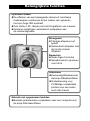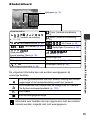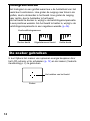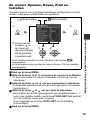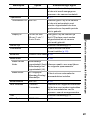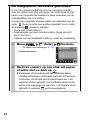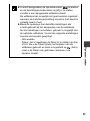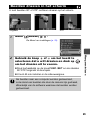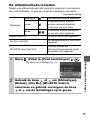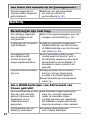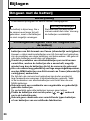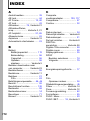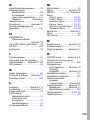Gebruikershandleiding
In deze handleiding worden camerafuncties en -procedures in detail
beschreven.
NEDERLANDS
Voordat u de camera
gebruikt
Opnamen maken
Weergeven/wissen
Afdruk-/verzendinstellingen
Problemen oplossen
Berichten
Bijlagen
Uitgebreide

Belangrijkste functies
Opnamen maken
z
De effecten van een bewegende camera of onscherpe
onderwerpen
voorkomen bij het maken van opnamen
met een hoge ISO-snelheid
z Gez. Detect. AF, ideaal voor het fotograferen van mensen
z Opname-instellingen automatisch aanpassen aan
de omstandigheden
Weergeven
z Filmpjes afspelen met
geluid
z Automatisch afspelen met
de functie Autom/
Afspelen
Bewerken
z Rode-Ogen Correctie
z Geluidsmemo's opnemen
voor foto's
Afdrukken
z
Eenvoudig afdrukken met
de knop Afdrukken/Delen
z Ondersteuning voor
PictBridge-compatibele
printers van een ander
merk dan Canon
Gebruik van opgenomen beelden
z Beelden probleemloos verplaatsen naar een computer met
de knop Afdrukken/Delen

1
Conventies die in deze
handleiding worden gebruikt
Met pictogrammen naast of onder titels wordt aangegeven bij welke
opnamemodi de procedure kan worden gebruikt.
:
Met dit symbool worden situaties aangegeven die de werking
van de camera kunnen beïnvloeden.
:
Dit symbool verwijst naar onderwerpen met extra informatie
(naast de basisprocedures).
Bij deze camera kunnen SD- en SDHC-geheugenkaarten
en MultiMediaCards worden gebruikt. Naar deze beide
kaarten wordt in deze handleiding verwezen met de term
geheugenkaarten.
Canon raadt u aan om originele accessoires van het merk
Canon te gebruiken.
Dit product werkt het beste in combinatie met accessoires van het
merk Canon. Canon is niet aansprakelijk voor enige schade aan
het product en/of ongelukken zoals brand, enzovoorts, die worden
veroorzaakt door defecten in accessoires van andere merken dan
Canon (bijvoorbeeld een lekkende of geëxplodeerde batterij). Houd
er rekening mee dat deze garantie niet van toepassing is op reparaties
ten gevolge van defecten aan accessoires van andere merken dan
Canon. U kunt dergelijke reparaties tegen betaling laten uitvoeren.
• Opnamemodi die niet beschikbaar zijn, worden grijs weergegeven.
Briefkaartmodus
Opnamemodus
Zie Functies beschikbaar in elke opnamemodus (p. 122).
z In deze handleiding wordt naar de Verkorte gebruikershandleiding
verwezen als de Verkorte handleiding en naar de Uitgebreide
gebruikershandleiding als de Uitgebreide handleiding.
Opname-/ weergavemodus

2
Inhoudsopgave
Onderwerpen die met een
zijn gemarkeerd, bevatten een overzicht
van camerafuncties of een stappenplan.
Lees dit eerst . . . . . . . . . . . . . . . . . . . . . . . . . . . . . . . . . . . . . .5
Veiligheidsvoorschriften . . . . . . . . . . . . . . . . . . . . . . . . . . . . . .6
Defecten voorkomen . . . . . . . . . . . . . . . . . . . . . . . . . . . . . . .11
Het LCD-scherm gebruiken . . . . . . . . . . . . . . . . . . . . . . . . . .12
Informatie op het LCD-scherm . . . . . . . . . . . . . . . . . . . . . . . .13
De zoeker gebruiken . . . . . . . . . . . . . . . . . . . . . . . . . . . . . . .16
Energiebesparing . . . . . . . . . . . . . . . . . . . . . . . . . . . . . . . . . .17
Menu's en instellingen . . . . . . . . . . . . . . . . . . . . . . . . . . . . . .18
Menuoverzicht . . . . . . . . . . . . . . . . . . . . . . . . . . . . . . . . . . . .20
Alle standaardwaarden herstellen . . . . . . . . . . . . . . . . . . . . .24
Geheugenkaarten formatteren . . . . . . . . . . . . . . . . . . . . . . . .25
Het aantal opnamepixels en de compressie (foto's) wijzigen . . . 26
De digitale zoomfunctie gebruiken/Digitale Tele-converter . . . 28
De functie Rode-ogenreductie instellen . . . . . . . . . . . . . . . . .30
De functie Slow sync instellen. . . . . . . . . . . . . . . . . . . . . . . . . . . 31
Continu . . . . . . . . . . . . . . . . . . . . . . . . . . . . . . . . . . . . . . .32
Briefkaartmodus . . . . . . . . . . . . . . . . . . . . . . . . . . . . . . . . . . .33
De datum opnemen in de beeldgegevens . . . . . . . . . . . . .34
De displaysjablonen instellen . . . . . . . . . . . . . . . . . . . . . . . . .35
Filmopnamen maken. . . . . . . . . . . . . . . . . . . . . . . . . . . . .36
Een AF Frame selecteren . . . . . . . . . . . . . . . . . . . . . . . . . . .40
Opnamen maken van onderwerpen die moeilijk kunnen
worden scherpgesteld (Focusvergrendeling, AF lock) . . . . . .42
De belichting vergrendelen (AE Lock) . . . . . . . . . . . . . . . . . .44
De belichtingsinstelling van de flitser vergrendelen
(flitsbelichtingsvergrendeling). . . . . . . . . . . . . . . . . . . . . . . . .45
Verschillende methoden voor lichtmeting gebruiken . . . . . . .45
Conventies die in deze handleiding worden gebruikt . . . 1
Bedieningsvoorschriften . . . . . . . . . . . . . . . . . . . . . . . . . . 5
Voordat u de camera gebruikt - Basishandelingen . . . . .12
Opnamen maken . . . . . . . . . . . . . . . . . . . . . . . . . . . . . . . . 26

3
De belichtingscompensatie aanpassen. . . . . . . . . . . . . . . . . 46
Opnamen maken met een lange sluitertijd . . . . . . . . . . . . . . 47
De kleurtoon (Wit balans) aanpassen . . . . . . . . . . . . . . . . . . 49
Opnamen maken in een My Colors-modus. . . . . . . . . . . . . . 52
ISO-waarde aanpassen . . . . . . . . . . . . . . . . . . . . . . . . . 54
De functie Beeldomkeren instellen . . . . . . . . . . . . . . . . . . . . 55
Een doelmap voor beelden maken (Folder) . . . . . . . . . . . . . 56
Bestandsnummers opnieuw instellen . . . . . . . . . . . . . . . . . . 58
Een beeld vergroten. . . . . . . . . . . . . . . . . . . . . . . . . . . . . 60
Negen beelden tegelijk weergeven (Indexweergave) . . . 61
Naar beelden springen. . . . . . . . . . . . . . . . . . . . . . . . . . . 62
Films bekijken . . . . . . . . . . . . . . . . . . . . . . . . . . . . . . . . . . . . 63
Beelden draaien in het scherm . . . . . . . . . . . . . . . . . . . . . . . 65
Rode-Ogen Correctie . . . . . . . . . . . . . . . . . . . . . . . . . . . . . . 66
Geluidsmemo's aan beelden toevoegen . . . . . . . . . . . . . . . . 69
Opnamen automatisch weergeven (Autom. Afspelen) . . . . . 70
Beelden beveiligen . . . . . . . . . . . . . . . . . . . . . . . . . . . . . . . . 71
Beelden weergeven op een televisie . . . . . . . . . . . . . . . . . . 72
Alle beelden wissen . . . . . . . . . . . . . . . . . . . . . . . . . . . . . . . 73
De DPOF-afdrukinstellingen selecteren . . . . . . . . . . . . . . . . 74
De DPOF-verzendinstellingen selecteren . . . . . . . . . . . . . . . 79
Camera . . . . . . . . . . . . . . . . . . . . . . . . . . . . . . . . . . . . . . . . . 81
De camera is ingeschakeld . . . . . . . . . . . . . . . . . . . . . . . . . . 82
LCD-scherm . . . . . . . . . . . . . . . . . . . . . . . . . . . . . . . . . . . . . 82
Opnamen maken. . . . . . . . . . . . . . . . . . . . . . . . . . . . . . . . . . 84
Films opnemen . . . . . . . . . . . . . . . . . . . . . . . . . . . . . . . . . . . 88
Weergeven . . . . . . . . . . . . . . . . . . . . . . . . . . . . . . . . . . . . . . 89
Batterij . . . . . . . . . . . . . . . . . . . . . . . . . . . . . . . . . . . . . . . . . . 90
Weergave op televisie. . . . . . . . . . . . . . . . . . . . . . . . . . . . . . 91
Afdrukken met een Direct Print-compatibele printer . . . . . . . 91
Weergeven/wissen . . . . . . . . . . . . . . . . . . . . . . . . . . . . . . .60
Afdruk-/verzendinstellingen . . . . . . . . . . . . . . . . . . . . . . .74
Problemen oplossen . . . . . . . . . . . . . . . . . . . . . . . . . . . . .81
Berichten. . . . . . . . . . . . . . . . . . . . . . . . . . . . . . . . . . . . . . .92

4
Omgaan met de batterij . . . . . . . . . . . . . . . . . . . . . . . . . . . . .96
Omgaan met de geheugenkaart. . . . . . . . . . . . . . . . . . . . . . .98
Een adapterset gebruiken (afzonderlijk verkrijgbaar). . . . . .100
Een op een flitsschoen gemonteerde flitser gebruiken
(afzonderlijk verkrijgbaar) . . . . . . . . . . . . . . . . . . . . . . . . . . .104
De batterij voor datum en tijd vervangen . . . . . . . . . . . . . . .106
Onderhoud en verzorging van de camera . . . . . . . . . . . . . .108
Specificaties . . . . . . . . . . . . . . . . . . . . . . . . . . . . . . . . . . . . .109
Bijlagen . . . . . . . . . . . . . . . . . . . . . . . . . . . . . . . . . . . . . . . 96
INDEX . . . . . . . . . . . . . . . . . . . . . . . . . . . . . . . . . . . . . . . . 118
Functies beschikbaar in elke opnamemodus . . . . . 122

5
Bedieningsvoorschriften
Proefopnamen
Wij raden u aan eerst diverse proefopnamen te maken om te
controleren of de camera werkt en of u de camera juist bedient,
voordat u belangrijke onderwerpen fotografeert.
Canon Inc., dochterondernemingen van Canon en andere
aangesloten bedrijven en distributeurs zijn niet aansprakelijk
voor welke gevolgschade dan ook die voortvloeit uit enige fout
in de werking van een camera of accessoire, inclusief kaarten,
die ertoe leidt dat een opname niet kan worden gemaakt of niet
kan worden gelezen door apparaten.
Schending van het auteursrecht
Digitale camera's van Canon zijn bedoeld voor persoonlijk gebruik
en mogen nooit worden gebruikt op een wijze die inbreuk doet op
of strijdig is met internationale of binnenlandse wetten en bepalingen
op het gebied van copyright. In sommige gevallen kan het kopiëren
van beelden van voorstellingen, tentoonstellingen of commerciële
eigendommen door middel van een camera of ander apparaat in strijd
zijn met het copyright of andere wettelijke bepalingen, ook al is de
opname voor persoonlijk gebruik gemaakt.
Garantiebeperkingen
Raadpleeg het boekje Overeenkomst Europees Garantie Systeem
(
EWS) van Canon dat bij de camera is geleverd voor meer informatie
over de garantie voor de camera.
Zie de achterkant van het boekje Overeenkomst Europees
Garantie Systeem (EWS) voor contactinformatie van de
Canon Klantenservice.
Lees dit eerst

6
Video-indeling
Stel het videosysteem van uw land in op de camera voordat
u de camera aansluit op de televisie (p. 72).
Taalinstelling
Zie de Verkorte handleiding (p. 8) als u de taalinstelling wilt wijzigen.
z Voordat u de camera gebruikt, moet u de veiligheidsvoorschriften
lezen die hierna worden beschreven en in de sectie
Veiligheidsvoorschriften van de Verkorte gebruikershandleiding.
Bedien de camera altijd zoals is beschreven in de handleiding.
z De voorzorgsmaatregelen op de volgende pagina's zijn bedoeld
voor een veilig en juist gebruik van camera en accessoires,
om letsel bij uzelf en anderen en schade aan apparatuur te
voorkomen.
z Met apparatuur wordt verwezen naar de camera, de batterijen,
de batterijlader (afzonderlijk verkrijgbaar) en de compacte
voedingsadapter (afzonderlijk verkrijgbaar).
Temperatuur van de camerabehuizing
Als u de camera lang gebruikt, kan de behuizing warm worden.
Houd hier rekening mee en wees voorzichtig als u de camera
lang gebruikt.
Informatie over het LCD-scherm
Het LCD-scherm is gefabriceerd met extreem hoge
precisietechnieken. Meer dan 99,99% van de pixels
voldoet aan de specificaties. Minder dan 0,01% van
de pixels kan soms weigeren of als zwarte of rode
puntjes verschijnen. Dit heeft geen invloed op het
opgenomen beeld en duidt niet op een defect.
Veiligheidsvoorschriften

7
Waarschuwingen
Apparatuur
z Richt de camera niet direct op de zon of andere felle
lichtbronnen.
Als u dit wel doet, kunt u uw ogen of de CCD van de camera
beschadigen.
z Berg de apparatuur op buiten het bereik van kinderen
en peuters.
• Polsriem: als de riem om de nek van een kind zit, kan dat
tot verstikking leiden.
• Geheugenkaart: een geheugenkaart kan per ongeluk worden
ingeslikt. Neem in dat geval onmiddellijk contact op met uw
huisarts.
z Probeer geen delen van de apparatuur te openen of
te wijzigen als hiervoor geen expliciete aanwijzingen
zijn opgenomen in de handleiding.
z Raak de flitser niet aan als deze is beschadigd. De flitser
kan onder hoge spanning staan en u kunt een elektrische
schok krijgen.
z
Staak het gebruik van de apparatuur onmiddellijk als er rook
of giftige damp uit komt.
z Zorg ervoor dat de apparatuur niet in contact komt met
of wordt ondergedompeld in water of andere vloeistoffen.
Als de buitenkant van de camera in aanraking komt met
vloeistoffen of zilte lucht, moet u deze droogmaken met
een zachte, absorberende doek.
Als u de apparatuur blijft gebruiken, kan er brand ontstaan of kunt
u een elektrische schok krijgen. Schakel de camera onmiddellijk uit
en verwijder de batterijen uit de camera of trek het netsnoer van de
batterijlader of de compacte voedingsadapter uit het stopcontact.
Neem contact op met uw leverancier of de dichtstbijzijnde helpdesk
van Canon Klantenservice.

8
z Gebruik geen middelen met alcohol, wasbenzine of
verdunners, of andere brandgevaarlijke stoffen om
de apparatuur schoon te maken of schoon te houden.
z Zorg ervoor dat u het netsnoer niet doorsnijdt, beschadigt
of wijzigt en plaats geen zware voorwerpen op het snoer.
z Gebruik alleen de aanbevolen accessoires voor
de stroomvoorziening.
z Maak regelmatig het netsnoer los en veeg het stof en vuil
weg dat zich heeft opgehoopt op de stekker, de buitenkant
van het stopcontact en het gebied eromheen.
z Pak het netsnoer niet vast met natte handen.
Als u de apparatuur blijft gebruiken, kan er brand ontstaan of kunt
u een elektrische schok krijgen.
Batterij
z Plaats de batterijen niet in de buurt van een warmtebron
en stel ze niet bloot aan vuur of hitte.
z De batterijen mogen niet worden ondergedompeld in water.
z Probeer de batterijen niet te demonteren, te wijzigen
of op te warmen.
z Laat de batterijen niet vallen en voorkom beschadiging van
de behuizing van de batterijen.
z Gebruik alleen aanbevolen batterijen en accessoires.
Niet-naleving van deze veiligheidsvoorschriften kan leiden tot
explosies of lekkages, wat brand, letsel en schade aan de
omgeving kan veroorzaken. Als een batterij lekt en de ogen, mond,
huid of kleding in aanraking komen met deze stoffen, moet u ze
onmiddellijk spoelen met water en medische hulp inschakelen.
z
Koppel de batterijlader en de compacte voedingsadapter
los van
de camera en trek de stekker van de adapter uit
het stopcontact als de batterij is opgeladen of u de camera
niet gebruikt. Er kan anders brand of een andere gevaarlijke
situatie ontstaan.
z Dek de batterijlader tijdens het opladen van een batterij
niet af met voorwerpen zoals een tafellaken, tapijt, deken
of kussen.
Als u de eenheden gedurende een lange periode aangesloten laat
op netvoeding, kan de eenheid oververhit en beschadigd raken,
waardoor brand kan ontstaan.

9
z Gebruik bij het opladen van de Canon NiMH-batterijen
van AA-formaat alleen een aanbevolen batterijlader.
z De compacte voedingsadapter is ontworpen voor exclusief
gebruik met deze apparatuur. Gebruik het snoer niet in
combinatie met andere producten.
Dit kan leiden tot oververhitting en aantasting van de apparatuur,
wat brand of elektrische schokken tot gevolg kan hebben.
z Plak, voordat u de batterij weggooit, tape of ander
isolatiemateriaal over de polen van de batterij om
aanraking ervan met andere voorwerpen te voorkomen.
Aanraking met de metalen onderdelen van andere materialen
in afvalcontainers kan brand of een explosie tot gevolg hebben.
Overig
z Gebruik de flitser niet te dicht bij de ogen van mensen
of dieren. Blootstelling aan het sterke licht van de flitser
kan het gezichtsvermogen aantasten.
Houd vooral bij kleine kinderen ten minste één meter afstand
wanneer u de flitser gebruikt.
z Houd objecten die gevoelig zijn voor magnetische velden
(zoals creditcards) uit de buurt van de luidspreker op
de camera.
Dergelijke objecten kunnen defect raken of blootstaan aan
gegevensverlies.

10
Voorzichtig
Apparatuur
z Zorg ervoor dat u niet met de camera tegen voorwerpen
aan
stoot of de camera op een andere manier blootstelt aan
schokken
en stoten wanneer u de camera vasthoudt of aan
de riem draagt.
Zo voorkomt u persoonlijk letsel of schade
aan de camera.
z Bewaar de apparatuur niet op vochtige of stoffige plaatsen.
z Zorg ervoor dat er geen metalen objecten (zoals spelden
of sleutels) of stof in contact komen met de contactpunten
of stekker van de oplader.
Dergelijke omstandigheden kunnen brand, elektrische schokken
of andere schade veroorzaken.
z Gebruik, plaats of bewaar de apparatuur niet op plaatsen
die aan sterk zonlicht of hoge temperaturen blootstaan,
zoals het dashboard of de kofferruimte van een auto.
z Gebruik de apparatuur niet op een manier die de geschatte
capaciteit van het stopcontact of de
bekabelingsaccessoires overstijgt. Gebruik de apparatuur
niet als het netsnoer of de stekker beschadigd is of niet
helemaal in het stopcontact zit.
z
Gebruik de apparatuur niet op locaties met een slechte
ventilatie.
De hiervoor genoemde zaken kunnen leiden tot lekkage,
oververhitting of explosies, wat brand en brandwonden of andere
verwondingen tot gevolg kan hebben. Hoge temperaturen kunnen
ook de behuizing vervormen.
z Haal de batterijen uit de camera of batterijlader en berg
de apparatuur op een veilige plaats op als u de camera
een lange tijd niet gebruikt.
Als u de batterijen in de camera laat zitten, kunnen
er beschadigingen optreden als gevolg van lekkage.
z Sluit compacte voedingsadapters of batterijladers niet aan
op apparaten zoals elektrische transformators voor reizen
naar het
buitenland, omdat dit defecten, oververhitting,
brand, elektrische
schokken of verwondingen tot gevolg
kan hebben.

11
Flitser
z Gebruik de flitser niet als er vuil of stof op de flitser zit.
z Zorg dat uw vingers of uw kleding niet voor de flitser komen
wanneer u een opname maakt.
De flitser kan beschadigd raken en gaan roken of een vreemd
geluid maken. De warmteontwikkeling die hierdoor ontstaat, kan
namelijk beschadiging van de flitser veroorzaken.
z Raak de flitser niet aan nadat u snel achter elkaar een aantal
opnamen hebt gemaakt.
Dit kan brandwonden tot gevolg hebben.
Defecten voorkomen
Vermijd sterk magnetische velden
z Plaats de camera nooit in de buurt van elektromotoren of
andere apparaten die sterk magnetische velden genereren.
Blootstelling aan sterk magnetische velden kan leiden tot defecten
of beschadigde opnamegegevens.
Vermijd problemen door condensatie
z Wanneer u de apparatuur snel van een koude naar een
warme plek verplaatst, kunt u condensatie voorkomen
door de apparatuur in een luchtdichte, hersluitbare plastic
zak te plaatsen en de apparatuur geleidelijk te laten wennen
aan de temperatuursverandering voordat u deze weer uit de
zak haalt.
Het blootstellen van de apparatuur aan snel wisselende
temperaturen kan condensatie (kleine waterdruppels) aan
de binnen- en buitenkant veroorzaken.
Condensatievorming in de camera
z Stop onmiddellijk met het gebruik van de camera.
Als u de camera toch blijft gebruiken, kan de apparatuur beschadigd
raken. Verwijder de geheugenkaart en de batterijen of de compacte
voedingsadapter uit de camera of koppel de compacte voedingsadapter
los. Wacht tot het vocht volledig is verdampt voordat u de apparatuur
weer in gebruik neemt.

12
Voordat u de camera gebruikt - Basishandelingen
Nachtweergave
Wanneer het donker is, wordt het LCD-scherm automatisch
helderder gemaakt en aangepast aan de helderheid van het
onderwerp*, zodat het onderwerp eenvoudiger kan worden
omkaderd.
* Hoewel er ruis kan optreden en de beweging van het onderwerp op het
LCD-scherm wat onscherp lijkt, heeft dit geen effect op het opgenomen
beeld. De helderheid van het beeld op het scherm verschilt van de
helderheid van het opgenomen beeld.
Het LCD-scherm gebruiken
1
Druk op .
z De weergavemodus verandert telkens wanneer u op deze
knop drukt.
z
De informatie over de opname wordt ongeveer zes seconden
lang weergegeven wanneer een instelling is gewijzigd.
Het
maakt hierbij niet uit welke weergavemodus is geselecteerd.
z De aan/uit-instelling van het LCD-scherm blijft beschikbaar
als de camera is uitgeschakeld.
z Het LCD-scherm wordt niet uitgeschakeld in de modus .
z In de vergrote weergave (p. 60) kan het LCD-scherm niet
overschakelen naar de detailweergave of indexweergave
(p. 61)
.
Weergavemodus ( )
Geen informatie
Standaard
Gedetailleerd
Opnamemodus ( )
Standaard
(Geen informatie)
Gedetailleerd
(Informatievenster)
Uit

13
Voordat u de camera gebruikt - Basishandelingen
Informatie over de opname (Opnamemodus)
Informatie op het LCD-scherm
Wit Balans (p. 49)
Compressie
(foto) (p. 27)
Opnamepixels (pp. 26, 39)
Lichtmeetmethode (p. 45)
Transport mode
(p. 32, Verkorte handleiding p. 16)
(Rood)
*
Camera beweegt (p. 14)
My Colors (p. 52)
(···)
*
ISO waarde
(p. 54)
Aantal beelden
(films) (p. 39)
Opnamemodus
(
Verkorte handleiding
p. 11-13)
(p. 36)
zRec Films opnemen (p. 36)
Beeldomkeren (p. 55)
Flitser (Verkorte
handleiding p. 14)
Spotmetingkader (p. 46)
AF Frame (p. 40)
Batterij bijna leeg (p. 96)
···
Belichtingscompensatie (p. 46)
···
Lange sluitertijd (p. 47)
• Foto’s: mogelijke opnamen
• Films: resterende
tijd/verstreken tijd
Macro (Verkorte
handleiding p. 15)
Raster (p. 35)
Zoominstelling (p. 28)
Flitser
*
AF lock (p. 43)
Maak folder (p. 56)
Uitsnede (p. 35)
Digitale
Tele-converter (p. 28)
AE lock (p. 44)
Flitsbelichtingsvergrendeling
(p. 45)
Veiligheidszoom (p. 29)
* Wordt weergegeven wanneer u de
sluiterknop half indrukt. Tijdens het
flitsen worden de optimale instellingen
voor de ISO-waarde, sluitersnelheid en
het diafragma geconfigureerd, waardoor
de afspeelgegevens kunnen verschillen
van de weergegeven informatie.
Schuifbalk voor
belichting (film) (p. 38)
Sluitertijd
*
(p. 109)
Diafragmawaarde
*

14
Weergave-informatie (Weergavemodus)
Standaard
Als het oranje lampje knippert en het pictogram 'Camera
beweegt' ( ) wordt weergegeven, is er te weinig licht en
wordt een trage sluitersnelheid geselecteerd. Maak opnamen
met de volgende methoden.
- Verhoog de ISO-waarde (p. 54).
- Selecteer een andere instelling dan (Flitser uit)
(Verkorte handleiding p. 14).
- Bevestig de camera op een statief of een ander apparaat.
Status beveiliging (p. 71)
Geluid in WAVE-indeling (p. 69)
Datum/tijd van opname
Nummer van
weergegeven beeld
Totaal aantal beelden
Mapnummer-Bestandsnummer
Compressie (foto's) (p. 27)
Opnamepixels (foto's) (p. 26)
Film (p. 63)

15
Voordat u de camera gebruikt - Basishandelingen
Gedetailleerd
De volgende informatie kan ook worden weergegeven bij
sommige beelden.
Er is een geluidsbestand met een andere indeling dan WAVE
toegevoegd of de bestandsindeling wordt niet herkend.
JPEG-beeld dat niet voldoet aan de Design rule for Camera
File System-ontwerpstandaard (p. 110)
RAW-beeld
Niet-herkend gegevenstype
Informatie over beelden die zijn opgenomen met een andere
camera worden mogelijk niet juist weergegeven.
Histogram (p. 16)
Flitser (Verkorte handleiding
p. 14)
···
Belichtingscompensatie (p. 46)
Diafragmawaarde
Sluitertijd (p. 109)
Wit Balans (p. 49)
Macro (Verkorte handleiding
p. 15)
Opnamepixels (foto) (p. 26)
Opnamemodus
(Verkorte handleiding
p. 11 – 13)
Opnamepixels/
Aantal beelden (films) (p. 39)
My Colors (p. 52)
Rode-Ogen Correctie (p. 66)
Lichtmeetmethode (p. 45)
ISO waarde (p. 54)
Bestandsgrootte
Filmlengte (films) (p. 39)

16
U kunt tijdens het maken van opnamen energie besparen door
het LCD-scherm uit te schakelen (p. 12) en de zoeker (Verkorte
handleiding p. 2) te gebruiken.
Histogramfunctie
Het histogram is een grafiek waarmee u de helderheid van het
beeld kunt controleren. Hoe groter de neiging naar links in de
grafiek, des te donkerder is het beeld. Hoe groter de neiging
naar rechts, des te helderder is het beeld.
Als het beeld te donker is, wijzigt u de belichtingscompensatie
in een positieve waarde. Als het beeld te helder is, wijzigt u de
belichtingscompensatie in een negatieve waarde (p. 46).
De zoeker gebruiken
Voorbeeldhistogrammen
Uitgebalanceerd beeldDonker beeld Helder beeld
Het midden van het beeld
Zoeker

17
Voordat u de camera gebruikt - Basishandelingen
De camera is uitgerust met een energiebesparingsfunctie. De camera
wordt uitgeschakeld in de volgende gevallen. Als u de camera wilt
inschakelen, drukt u op de ON/OFF-knop.
* De tijdsduur kan worden gewijzigd.
Energiebesparing
Opnamemodus Ongeveer drie minuten nadat er voor het laatst
een camerafunctie is gebruikt, wordt de camera
uitgeschakeld. Eén minuut* nadat er voor het
laatst een camerafunctie is gebruikt, wordt
het LCD-scherm automatisch uitgeschakeld,
zelfs als [Automatisch Uit] is ingesteld op [Uit].
Druk op een andere knop dan de ON/OFF-knop of
wijzig de camerastand om het LCD-scherm weer
in te schakelen.
Weergavemodus
Aangesloten
op een printer
Ongeveer vijf minuten nadat er voor het laatst
een camerafunctie is gebruikt, wordt de camera
uitgeschakeld.
z
De energiebesparingsfunctie wordt niet ingeschakeld tijdens
een diapresentatie (Automatisch afspelen) of wanneer de
camera is aangesloten op een computer.
z De instellingen van de energiebesparingsfunctie kunnen
worden gewijzigd (p. 23).

18
Menu’s worden gebruikt om de opname-, weergave- en
afdrukinstellingen alsook camera-instellingen zoals de
datum/tijd en de elektronische piep in te stellen.
z Menu FUNC.
z Menu Opname, Keuze, Print en Instellen
Menu FUNC.
Hiermee kunt u veel van de functies instellen die vaak worden
gebruikt bij het maken van opnamen.
aStel het programmakeuzewiel in op de opnamemodus
die u wilt gebruiken.
bDruk op de knop FUNC./SET.
cGebruik de knop of om een menuoptie te selecteren.
• In bepaalde opnamemodi kunnen sommige opties niet worden
geselecteerd.
dGebruik de knop of om een optie voor de menuoptie
te selecteren.
• Voor sommige opties kunt u meer opties selecteren met
de knop MENU.
• Nadat u een optie hebt geselecteerd, kunt u op de ontspanknop
drukken om direct een opname te maken.
eDruk op de knop FUNC./SET.
Menu's en instellingen
a b
cd
e
• In dit voorbeeld wordt het menu FUNC. weergegeven in .

19
Voordat u de camera gebruikt - Basishandelingen
De menu's Opname, Keuze, Print en
Instellen
Via deze menu's kunt u handige instellingen configureren voor het
maken, weergeven of afdrukken van opnamen.
a Druk op de knop MENU.
b Gebruik de knop of om tussen de menu's te schakelen.
• U kunt ook tussen de menu's schakelen met behulp van de
zoomknop.
c Gebruik de knop of om een menuoptie te selecteren.
• In bepaalde opnamemodi kunnen sommige opties niet worden
geselecteerd.
d Gebruik de knop of om een optie te selecteren.
• Menuopties die worden gevolgd door een weglatingsteken (...),
kunt u pas instellen nadat u op de knop
FUNC./SET
hebt gedrukt
om het volgende menu weer te geven.
Druk nogmaals op de knop FUNC./SET om de instelling
te bevestigen.
e Druk op de knop MENU.
b
c
d
Opname Menu
U kunt met de
knoppen en
tussen de
menu's schakelen
als dit gedeelte
is geselecteerd.
Menu Instellen
• In dit voorbeeld wordt het menu Opname in de modus
weergegeven.
• In de weergavemodus worden de menu's Keuze, Print en Instellen
weergegeven.
ae

20
Zie Functies beschikbaar in elke opnamemodus (p. 122).
Menu FUNC.
De onderstaande pictogrammen zijn de standaardinstellingen.
Opname Menu ( )
*Standaardinstelling
Menuoverzicht
Menuoptie Pagina
Speciale opnamen
Verkorte handleiding p. 12
Filmmodus p. 36
Belichtingscompensatie p. 46
Lange sluitertijd p. 47
Wit Balans p. 49
My Colors p. 52
Lichtmeetmethode p. 45
Compressie (foto) p. 26
Aantal beelden (film) p. 39
Opnamepixels (foto) p. 26
Opnamepixels (film) p. 39
Menuoptie Opties
Samenvatting/
Pagina
AiAF Gezicht det.*/Aan/Uit p. 40
Digitale Zoom
p. 28
(Foto) Standaard*/
Uit/1.5x/1.9x
(Films) Standaard*/Uit (alleen in de
standaardfilmmodus)
Slow sync Aan/Uit* p. 31
Rode ogen Aan*/Uit p. 30

21
Voordat u de camera gebruikt - Basishandelingen
*1 Standaardinstelling is drie opnamen.
Keuze Menu ( ) Print Menu ( )
Zelfontspanner 10 sec.*/20 sec./[Custom]
Verkorte
handleiding p. 16
[Custom] Vertraging: 0-10*, 15, 20,
30 sec.
Beelden: 1 – 10*
1
AF-hulplicht
Aan*/Uit –
Bekijken Uit/2*– 10/seconden/
Vastzetten
Verkorte
handleiding p. 10
Disp. Sjabloon
p. 35
(Foto) Uit*/Rasterlijnen/Uitsnede/
Beide
(Films) Uit*/Rasterlijnen
Datum stempel Uit*/Datum/Datum & Tijd p. 34
Menuoptie Opties
Samenvatting/
Pagina
Menuoptie Pagina
Afspelen p. 70
Rode-Ogen Correctie
p. 66
Geluids memo p. 69
Beveilig p. 71
Roteren p. 65
Alles wissen p. 73
Volgorde p. 79
Menuoptie Pagina
Print
p. 74
Sel. beeld & aantal
Sel. alle beelden
Wis alle selecties
Print instellingen

22
Instellen Menu ( )
*Standaardinstelling
Menuoptie Opties Samenvatting/Pagina
Mute
Aan/Uit
*
Stel deze optie in op [Aan]
om alle camerageluiden,
behalve waarschuwingssignalen,
uit te schakelen (Verkorte
handleiding p. 9).
Volume
Uit/ 1 / 2*/
3 / 4 / 5
Hiermee past u het volume
aan van het opstartgeluid,
het werkgeluid, het geluid
van de zelfontspanner, het
sluitergeluid en het geluid bij
de weergave. U kunt het volume
niet aanpassen als [Mute] is
ingesteld op [Aan].
Opstart volume Hiermee stelt u het volume
in van het opstartgeluid dat
u hoort wanneer u de camera
inschakelt.
Werk volume
Hiermee stelt u het
volume
in van de pieptoon die u hoort
wanneer u een andere knop dan
de ontspanknop indrukt.
Timer volume Hiermee stelt u het volume
in van het geluid dat de
zelfontspanner maakt twee
seconden voordat de sluiter
wordt ontgrendeld.
Sluitergeluid Hiermee stelt u het volume
in van het geluid dat te horen
is wanneer de sluiter wordt
ontgrendeld. Dit geluid is niet
te horen wanneer u een film
opneemt.
Afspeel vol.
Hiermee stelt u het afspeelvolume
in van films en geluidsmemo's.

23
Voordat u de camera gebruikt - Basishandelingen
Opstart scherm Aan*/Uit
Hiermee stelt u in of het opstartscherm
al dan niet wordt weergegeven
wanneer u de camera inschakelt.
Spaarstand p. 17
Automatisch Uit
Aan*/Uit Hiermee geeft u op of de camera
al dan niet automatisch moet
worden uitgeschakeld als deze
gedurende een bepaalde periode
niet is gebruikt.
Display uit 10 sec./20 sec./
30 sec./1 min.* /
2 min./3 min.
Hier geeft u op na hoeveel tijd
het LCD-scherm moet worden
uitgeschakeld als de camera
niet wordt gebruikt.
Datum/Tijd Verkorte handleiding p. 8
Formatteren U kunt ook een low level
format instellen (p. 25).
Bestandnr. Continu*/Auto reset p. 58
Maak folder p. 56
Maak nieuwe
folder
Selectievakje
ingeschakeld (Aan)/
Selectievakje niet
ingeschakeld (Uit)
Hiermee maakt u een map tijdens
de volgende opnamesessie.
Maak autom. Uit*/Dagelijks/
Maandag-Zondag/
Maandelijks
U kunt ook een automatische
aanmaakdatum instellen.
Beeldomkeren Aan*/Uit p. 55
Lens intrekken 1 minuut*/
0 seconden
Hiermee kunt u opgeven na hoeveel
tijd de lens moet worden ingetrokken
bij het overschakelen van de
opname- naar de weergavemodus.
Taal Verkorte handleiding p. 8
Video Systeem NTSC/ PAL p. 73
Menuoptie Opties Samenvatting/Pagina

24
*1 De verbindingsmethode met de printer kan worden gewijzigd. Hoewel u
deze instelling gewoonlijk niet hoeft te wijzigen, moet u selecteren
wanneer u een beeld zonder randen afdrukt in de modus (Breedbeeld)
op een breed papierformaat met de Canon Compact Photo Printer
SELPHY CP730/CP720/CP710/CP510. Deze instelling blijft in
het geheugen opgeslagen wanneer u de camera uitschakelt. Als u in een
ander beeldformaat dan wilt afdrukken, moet u opnieuw de modus
[Auto] inschakelen (de verbindingsmethode kan echter niet worden
gewijzigd zolang u bent aangesloten op een printer).
Print methode Auto*/ Zie hieronder *
1
.
Reset alle Zie hieronder.
Alle standaardwaarden herstellen
1
Menu (Instellen) [Reset alle].
Zie Menu's en instellingen (p. 19).
2
Selecteer [OK] en druk op .
z De standaardwaarden van instellingen kunnen niet worden
hersteld als de camera is aangesloten op een computer
of printer.
z De volgende opties kunnen niet worden hersteld:
- Opnamemodus
- De opties [Datum/Tijd], [Taal] en [Video Systeem] in het
menu [Instellen] (p. 23)
- Instellingen voor witbalans die zijn opgeslagen met de
functie voor aangepaste witbalans (p. 50).
Menuoptie Opties Samenvatting/Pagina

25
Voordat u de camera gebruikt - Basishandelingen
U moet een nieuwe geheugenkaart of een geheugenkaart waarvan
u alle beelden en andere gegevens wilt wissen, altijd formatteren.
Geheugenkaarten formatteren
Bij het formatteren (initialiseren) van een geheugenkaart
worden alle gegevens op de kaart gewist, dus ook beveiligde
beelden en andere soorten bestanden.
1
Menu (Instellen) [Formatteren].
Zie Menu's en instellingen (p. 19).
2
Selecteer [OK] en druk op .
z Als u een low level format wilt
uitvoeren, gebruikt u de knop om
[Low Level Format] te selecteren en
de knop of om een vinkje toe
te voegen.
z
Als [Low Level Format] is geselecteerd,
kunt u stoppen met formatteren door op de knop FUNC./
SET te drukken. U kunt een kaart zonder problemen blijven
gebruiken als u het formatteren hebt afgebroken, maar de
gegevens zijn gewist.
Low Level Format
Wij raden u aan om [Low Level Format] te selecteren als
u denkt dat de opname-/leessnelheid van een geheugenkaart
is verlaagd. Het uitvoeren van een low level format kan op
sommige geheugenkaarten 2 tot 3 minuten duren.

26
Opnamen maken
Geschatte waarden voor opnamepixels
Het aantal opnamepixels en de
compressie (foto's) wijzigen
Opnamemodus
1
Menu
FUNC.
*
(Compressie)/
*(Opn.Pixels).
Zie Menu's en instellingen (p. 18).
* Standaardinstelling.
z Gebruik de knop of om de
instellingen voor opnamepixels of
compressie te selecteren en druk
op de knop FUNC./SET.
Opnamepixels Doel*
Groot
3072 × 2304
pixels
Hoog
Afdrukken op ongeveer A3-formaat
(ongeveer 297 × 420 mm)
Normaal 1
2592 × 1944
pixels
Afdrukken op ongeveer A4-formaat
(ongeveer 210 × 297 mm)
Afdrukken op ongeveer Letter-
formaat (216 x 279 mm)
Normaal 2
2048 × 1536
pixels
Afdrukken op ongeveer A5-formaat
(ongeveer 149 × 210 mm)
Normaal 3
1600 × 1200
pixels
Afdrukken op briefkaartformaat
(148 x 100 mm)
Afdrukken op L-formaat
(119 x 89 mm)
Klein
640 × 480
pixels
Laag
Afbeeldingen verzenden
als e-mailbijlagen of meer
opnamen maken

27
Opnamen maken
* Papierformaten verschillen per land.
Geschatte waarden voor compressie-
instellingen
of
Briefkaart
1600 × 1200
pixels
Afdrukken op briefkaarten (p. 33)
Breedbeeld
3072 × 1728
pixels
Afdrukken op breed formaat (beelden
worden vastgelegd met een hoogte-
breedteverhouding van 16:9. Gebieden
die niet zijn vastgelegd, worden als zwarte
balken weergegeven op het LCD-scherm.)
Compressie Doel
Superfijn
Hoge
kwaliteit
Normaal
Opnamen van hoge kwaliteit maken
Fijn Opnamen van standaardkwaliteit
maken
Normaal Meer opnamen maken
z Zie Grootte beeldgegevens (geschat) (p. 115).
z
Zie Geheugenkaarten en geschatte capaciteiten
(pp. 114, 115)
.

28
U kunt de digitale zoomfunctie combineren met de optische
zoomfunctie bij het maken van opnamen.
De beschikbare opname-eigenschappen en de brandpuntsafstand
(overeenkomstig 35mm-filmbereik) luiden als volgt.
De digitale zoomfunctie gebruiken/
Digitale Tele-converter
Opnamemodus
* De digitale zoomfunctie kan alleen worden ingesteld in de modus .
De optie [Digitale Tele-converter] kan echter niet worden ingesteld.
Selectie
Brandpuntsaf
stand
Opname-eigenschappen
Standaard 35 – 560 mm Als u de digitale en optische
zoomfunctie combineert,
kunt u opnamen maken met een
maximale zoomfactor van 16x.
Uit 35 – 140 mm Hiermee kunt u opnamen maken
zonder de digitale zoomfunctie.
1.5x 52,5 – 210 mm De digitale zoomfunctie wordt
vastgezet op de geselecteerde
zoomfactor en de brandpuntsafstand
wordt verschoven naar de maximale
telelens. Zo wordt een snellere
sluitersnelheid mogelijk en is er
minder kans dat de camera beweegt
dan wanneer u een opname maakt
met dezelfde beeldhoek met
[Standaard] of [Uit].
1.9x 66,5 – 266 mm
z De digitale zoomfunctie kan alleen worden gebruikt als het
LCD-scherm is ingeschakeld.
z De digitale zoomfunctie kan niet worden gebruikt in de
modus of (Briefkaart) of (Breedbeeld).
*

29
Opnamen maken
Opnamen maken met de digitale zoomfunctie
1
Menu (Opname) [Digitale Zoom]
[Standaard]*/[Uit]/[1.5x]/[1.9x].
Zie Menu's en instellingen (p. 19).
* Standaardinstelling.
z Wanneer u [Standaard] gebruikt Zie
Opnamen maken met de digitale
zoomfunctie (hieronder).
z Wanneer u [1.5x] of [1.9x] gebruikt Zie
Opnamen maken met de digitale tele-converter (p. 30).
2
Duw de zoomknop naar en maak
de opname.
z De gecombineerde digitale en optische
zoominstelling wordt weergegeven
op het LCD-scherm.
z Op basis van het ingestelde aantal
opnamepixels berekent de
veiligheidszoomfunctie de maximale
zoomfactor. Bij een hogere zoomfactor wordt de
beeldkwaliteit slechter. De digitale zoomfunctie wacht even
bij deze zoomfactor en verschijnt op het LCD-scherm
(behalve in de modus ).
Als u de zoomknop opnieuw naar drukt, kunt u nog
verder inzoomen.
In dit geval verandert de zoomfactor van wit in blauw.
z Duw de knop naar om uit te zoomen.

30
Opnamen maken met de digitale
tele-converter
U kunt instellen of het lampje voor rode-ogenreductie* al dan niet
automatisch oplicht wanneer de flitser flitst.
* Met deze functie wordt het effect gereduceerd van licht dat door ogen wordt
gereflecteerd waardoor ze rood worden weergegeven.
2
Pas de beeldhoek aan met de zoomknop
en maak de opname.
z verschijnt op het LCD-scherm.
z Afhankelijk van het ingestelde aantal
opnamepixels kan de beeldkwaliteit
achteruitgaan ( en de zoomfactor
worden blauw weergegeven).
De digitale tele-converter
De digitale tele-converter gebruikt de digitale zoomfunctie om de
effecten van een telelens te bereiken.
De functie Rode-ogenreductie
instellen
Opnamemodus
*Kan niet worden ingesteld in de modus .
1
Menu (Opname) [Rode ogen]
[Aan]*/[Uit].
Zie Menu's en instellingen (p. 19).
* Standaardinstelling.
*

31
Opnamen maken
De flitstijd wordt aangepast aan lange sluitertijden. Hiermee verkleint
u de kans dat alleen de achtergrond donker wordt weergegeven
wanneer u in het donker of binnen een opname maakt.
De functie Slow sync instellen
Opnamemodus
1
Menu (Opname) [Slow sync]
[Aan]/[Uit].
Zie Menu's en instellingen (p. 19).
* Standaardinstelling.
Wanneer [Slow sync] is ingesteld op [Aan],
moet u de
camera heel stil houden. Het gebruik van een statief wordt
aanbevolen.

32
In deze modus worden continu opnamen gemaakt wanneer u de
ontspanknop ingedrukt houdt.
Als u de aanbevolen geheugenkaart* gebruikt, kunt u bij
een ingestelde interval continu opnamen maken (vloeiende
continu-opname) tot de geheugenkaart vol is (pp. 114, 115).
* Aanbevolen geheugenkaart:
Supersnelle geheugenkaart SDC-512MSH (afzonderlijk verkrijgbaar)
waarop vlak voor het maken van opnamen een low level format (p. 25)
is uitgevoerd.
• Dit is gebaseerd op standaardcriteria voor het maken van opnamen die
zijn vastgelegd door Canon. De daadwerkelijke resultaten kunnen per
opnamesituatie en gefotografeerd onderwerp verschillen.
• Als de continu-opname plotseling stopt, hoeft dat niet te betekenen dat
de geheugenkaart vol is.
Continu-opname annuleren
Volg stap 1 om te selecteren.
Continu
Opnamemodus
1
Druk op de knop om de instellingen voor
continu-opname weer te geven.
z De instellingen voor continu-opname
worden iedere keer dat u op de knop
drukt gewijzigd.
* Standaardinstelling.
2
Maak de opname.
z De camera blijft beelden achter elkaar opnemen zolang u de
ontspanknop ingedrukt houdt. De opnamen worden gestopt
wanneer u de ontspanknop loslaat.
*

33
Opnamen maken
U kunt opnamen met de optimale instellingen voor
briefkaarten maken door de beelden in het afdrukgebied
(lengte-breedteverhouding van ongeveer 3:2) te plaatsen,
dat op het LCD-scherm wordt weergegeven.
z Het interval tussen de opnamen wordt langer als het
ingebouwde geheugen van de camera vol raakt.
z Wanneer de flitser wordt gebruikt, wordt het interval
tussen de opnamen langer, omdat de flitser moet worden
opgeladen.
Briefkaartmodus
Opnamemodus
1
Menu
FUNC.
*(Opn.Pixels)
(Briefkaart).
Zie Menu's en instellingen (p. 18).
* Standaardinstelling.
z Het aantal opnamepixels is ingesteld
op (1600 x 1200) en de compressie
op (Fijn).
z
Het gebied dat niet wordt afgedrukt
op
briefkaartformaat, wordt grijs
weergegeven.
De digitale zoom of de digitale tele-converter kan niet worden
gebruikt in deze modus.
Instructies voor afdrukken vindt u in de Gebruikershandleiding
voor Direct Print.

34
De datum opnemen in de beeldgegevens
Als de modus (Briefkaartmodus) is geselecteerd, kunt u de
datum opnemen in de beeldgegevens.
1
Menu (Opname) [
Datum
stempel] [Uit]*/[Datum]/
[Datum & Tijd].
Zie Menu's en instellingen (p. 19).
* Standaardinstelling.
z Weergave op LCD-scherm
: [Uit]
: [Datum]/[Datum & Tijd]
z Zorg ervoor dat de datum en de tijd van de
camera van tevoren zijn ingesteld (p. 23).
z Wanneer de datumstempel eenmaal in de
beeldgegevens is opgenomen, kan deze niet
meer worden verwijderd.

35
Opnamen maken
U kunt verticale en horizontale rasterlijnen, een uitsnede van het
afdrukgebied of beide weergeven op het LCD-scherm tijdens het
maken van opnamen om de positie van uw onderwerp te controleren.
*2 Beelden worden nog steeds vastgelegd met de standaardhoogte-
breedteverhouding 4:3.
De displaysjablonen instellen
Opnamemodus
*1 Alleen [Raster] kan worden ingesteld.
Raster Hiermee geeft u rasterlijnen weer om het scherm
in negen delen op te splitsen.
Hiermee kunt u de verticale en horizontale positie
van het onderwerp bepalen.
Uitsnede Hiermee kunt u het afdrukgebied bepalen voor
een uitsnede.*
2
Gebieden buiten het afdrukgebied
worden grijs weergegeven.
Beide Hiermee geeft u de rasterlijnen en de uitsnede
tegelijkertijd weer.
1
Menu (Opname) [Disp. Sjabloon]
[Uit]*/[Raster]/[Uitsnede]/[Beide].
Zie Menu's en instellingen (p. 19).
* Standaardinstelling.
De rasterlijnen en de uitsnede worden niet vastgelegd.
*
1

36
De volgende filmmodi zijn beschikbaar.
Zie Opnamepixels en Aantal beelden (p. 39) voor informatie
over het aantal opnamepixels en het aantal opgenomen beelden
per seconde.
z Hoe lang u kunt opnemen hangt af van de geheugenkaart die
ugebruikt (p. 115).
*
Zelfs als de hoeveelheid opgenomen filmgegevens nog geen 4 GB bedraagt,
wordt de opname beëindigd wanneer er 1 uur opnametijd is verstreken.
Afhankelijk van de opslagcapaciteit van de geheugenkaart en de snelheid
waarmee gegevens naar de geheugenkaart worden geschreven, wordt de
opname mogelijk gestopt, zelfs als er nog geen 4 GB of 1 uur is opgenomen.
Filmopnamen maken
Opnamemodus
Standaard
U kunt de opnamepixels en de opnamesnelheid selecteren
en opnemen totdat de geheugenkaart vol is (wanneer u een
supersnelle geheugenkaart gebruikt, zoals het aanbevolen
model SDC-512MSH).
De digitale zoomfunctie kan ook worden gebruikt in deze
modus (p. 28).
• Maximumgrootte: 4 GB/film
*
Hoge Opnamesnelheid
Deze methode gebruikt u om onderwerpen die snel bewegen vast
te leggen, bijvoorbeeld wanneer u sporters fotografeert.
• Maximumlengte filmclip: 1 minuut
Compact
In deze modus worden relatief weinig opnamepixels gebruikt
en de gegevensomvang is klein. Daarom is deze modus geschikt
als u films als bijlagen bij e-mailberichten wilt verzenden of als de
capaciteit van de geheugenkaart laag is.
• Maximumlengte filmclip: 3 minuten

37
Opnamen maken
1
Menu FUNC. *(Standaard).
Zie Menu's en instellingen (p. 18).
* Standaardinstelling.
z Gebruik de knop of om een
filmmodus te selecteren en druk
op de knop FUNC./SET.
z In de modus kunt u de
opnamepixels en het aantal beelden
per seconde (p. 39) wijzigen.
2
Maak de opname.
z Als u de ontspanknop half indrukt, worden de focus,
belichting en witbalans automatisch ingesteld.
z Als u de ontspanknop volledig indrukt, worden video
en geluid tegelijkertijd opgenomen.
z
Tijdens de opname worden de opnametijd en [zREC]
weergegeven op het LCD-scherm
.
z Druk opnieuw op de ontspanknop om de opname te
beëindigen. De opname wordt in de volgende gevallen
automatisch gestopt.
- Wanneer de maximale opnametijd is verstreken.
- Wanneer het ingebouwde geheugen of de geheugenkaart
vol raakt.

38
z Wij raden u aan voor het opnemen van films een
geheugenkaart te gebruiken die in uw camera is
geformatteerd (p. 25). De geheugenkaart die bij de
camera wordt geleverd, kunt u gebruiken zonder dat
u de kaart hoeft te formatteren.
z Let op het volgende wanneer u aan het opnemen bent:
- Raak de microfoon niet aan (Verkorte handleiding p. 1).
- Gebruik behalve de ontspanknop geen andere knoppen.
Het geluid van andere knoppen wordt met de film
opgenomen.
- De camera past tijdens het opnemen automatisch de
belichting en de witbalans aan de opnameomstandigheden
aan. De geluiden die tijdens het automatisch aanpassen
van de belichting door de camera worden gemaakt, kunnen
ook worden opgenomen.
z De instellingen voor scherpstellen en optisch in-/uitzoomen
die u voor het eerste beeld hebt geselecteerd, worden ook
voor de volgende beelden gebruikt.
z Richt de camera niet op de zon tijdens het opnemen.
z Vóór de opname kunt u de belichtingsvergrendeling
(AE lock) (p. 44) en de belichting instellen.
1. Druk op de knop ISO.
De belichting wordt vergrendeld [AE lock] en de
belichtingsschuifbalk verschijnt in het LCD-scherm.
2. Gebruik de knop of om de belichting aan te passen.
Druk nogmaals op de knop ISO om de instelling op te
heffen. De instelling wordt ook geannuleerd als u op de
knop MENU drukt of de witbalans, My Colors of de
opnamemethode wijzigt.
z U hebt QuickTime nodig om films (gegevenstype: AVI/
compressiemethode: Motion JPEG) op een computer
af te spelen (alleen Windows 2000).

39
Opnamen maken
Opnamepixels en Aantal beelden
De opnamesnelheid geeft het aantal beelden aan dat per seconde
wordt opgenomen of weergegeven. Hoe groter het aantal beelden,
hoe vloeiender de beelden in elkaar lijken over te lopen.
*1 Standaardinstelling.
*2 Het aantal opnamepixels en de opnamesnelheid liggen vast.
Opnamepixels en opnamesnelheid
wijzigen (films)
U kunt de opnamepixels en de opnamesnelheid wijzigen als de
filmopnamemodus is ingesteld op (Standaard).
1
Menu FUNC. * (Aantal beelden)/
*[Recording Pixels/Opnamepixels).
Zie Menu's en instellingen (p. 18).
* Standaardinstelling.
z Gebruik de knop of om het
aantal beelden of opnamepixels
te selecteren en druk op de
knop FUNC./SET.
Opnamepixels
Aantal beelden
60 beelden/sec. 30 beelden/sec. 15 beelden/sec.
Standaard
640x480 pixels
—
{*
1
{
320×240 pixels
—
{{
Hoge
Opnamesnelheid*
2
320×240 pixels
{
——
Compact*
2
160×120 pixels
——
{
z Zie Grootte beeldgegevens (geschat) (p. 115).
z Zie Geheugenkaarten en geschatte capaciteiten (p. 114).

40
Het AF Frame geeft aan op welk gebied in de beeldcompositie
de camera scherpstelt. U kunt het AF Frame op de volgende
manieren instellen.
Een AF Frame selecteren
Opnamemodus
*Kan niet worden ingesteld in de modus .
Gezicht
detecteren
U kunt de camera automatisch de positie van
het gezicht laten detecteren en deze gegevens
gebruiken voor de scherpstelling en belichting*
bij het maken van een opname. Daarnaast
wordt het onderwerp gemeten, zodat het
gezicht correct wordt belicht bij het flitsen.
Als er geen gezicht wordt gedetecteerd, worden
opnamen gemaakt met de optie [Aan].
* Enkel in de deelmetingsmodus (p. 45).
Aan
De camera kiest automatisch een van de
9 AF Frames om het beeld scherp te stellen
op basis van de opnameomstandigheden.
Uit
De camera gebruikt het middelste AF Frame
om scherp te stellen. Dit is een handig middel
om ervoor te zorgen dat er is scherpgesteld
op het gewenste onderwerp en voor het
maken van opnamen.
1
Menu (Opname) [AiAF] AF Frame
[Gezicht det.]*/[Aan]/[Uit].
Zie Menu's en instellingen (p. 19).
* Standaardinstelling.
z [Gezicht det.] kan alleen worden gebruikt als het LCD-
scherm is ingeschakeld.
*

41
Opnamen maken
z Als de sluiterknop half wordt ingedrukt terwijl het LCD-
scherm is ingeschakeld, wordt het AF Frame als volgt
weergegeven:
- Groen: de voorbereidingen voor de opname zijn voltooid
- Geel: er zijn problemen bij het scherpstellen (AiAF is
ingesteld op [Uit].)
- Uit: er zijn problemen bij het scherpstellen (AiAF is
ingesteld op [Aan].)
z Als [Gezicht det.] is geselecteerd, gebeurt het volgende:
- Er worden maximaal drie AF Frames weergegeven.
Het frame met het hoofdonderwerp, volgens de camera,
wordt wit weergegeven, terwijl de andere frames grijs
worden weergegeven. Druk de ontspanknop half in om
maximaal 9 groene AF Frames te krijgen.
- Als er geen kader wordt weergegeven en alle frames grijs
zijn, worden de opnamen gemaakt met de optie [Aan] in
plaats van [Gezicht det.].
- Mogelijk worden niet-menselijke onderwerpen als een
gezicht beschouwd. Als dat gebeurt, schakelt u naar de
optie [Aan] of [Uit].
z In bepaalde gevallen is het mogelijk dat gezichten niet
worden herkend.
Voorbeelden:
- Gezichten in de buurt van schermranden of gezichten die
uiterst klein, groot, donker of licht lijken te zijn in relatie tot
de hele afbeelding.
- Gezichten van mensen die opzij of schuin naar voren
kijken of gezichten waarvan een deel is verborgen.

42
Het scherpstellen van de volgende typen onderwerpen kan
moeilijk zijn.
z Objecten met bijzonder weinig contrast
z Scènes met een combinatie van onderwerpen dichtbij
en ver weg
z Composities met bijzonder heldere objecten in het midden
z Objecten die snel bewegen
z Objecten achter glas: houd de camera zo dicht mogelijk
tegen het glas om de kans op lichtreflectie te verkleinen.
Opnamen maken met focusvergrendeling
Opnamen maken van onderwerpen die
moeilijk kunnen worden scherpgesteld
(Focusvergrendeling, AF lock)
Opnamemodus
*Kan niet worden gebruikt in de modus .
1
Zorg dat een onderwerp met dezelfde
focusafstand als het hoofdonderwerp
zich in het midden van de zoeker of het
AF Frame van het LCD-scherm bevindt.
2
Druk de ontspanknop half in om de focus
te vergrendelen.
3
Houd de sluiterknop ingedrukt terwijl
u het beeld opnieuw samenstelt en druk
de sluiterknop helemaal in om de opname
te maken.
*

43
Opnamen maken
Opnamen maken met AF lock
*Enkel beschikbaar in de modi en .
AF lock opheffen
Druk op de knop .
1
Schakel het LCD-scherm in.
2
Zorg ervoor dat een onderwerp met dezelfde
focusafstand als het hoofdonderwerp zich in
het midden van het AF Frame bevindt.
3
Druk de ontspanknop half in en druk
op de knop .
z Het pictogram verschijnt op het LCD-scherm.
4
Wijzig de stand van de camera om de
gewenste beeldcompositie te krijgen
en maak de opname.
z Wanneer u opnamen maakt met focusvergrendeling of
[AF lock] en u het LCD-scherm gebruikt, is het eenvoudiger
om [AiAF] in te stellen op [Uit] in het menu
(Opname) (p. 40). De camera gebruikt dan alleen
het middelste AF Frame om scherp te stellen.
Het AF Frame wordt niet weergegeven in de modus .
z AF lock is handig omdat u daarbij de ontspanknop los kunt
laten om de juiste beeldcompositie te maken. Bovendien
blijft AF lock van kracht nadat de opname is gemaakt,
zodat u een tweede opname met dezelfde scherpstelling
kunt maken.

44
U kunt de belichting en de focus afzonderlijk instellen. Dit is handig
wanneer het contrast tussen het onderwerp en de achtergrond
te groot is of wanneer het onderwerp van achteren wordt belicht.
AE lock opheffen
Druk op de knop ISO.
De belichting vergrendelen
(AE Lock)
Opnamemodus
U moet de flitser instellen op . U kunt de belichting
niet vergrendelen wanneer de flitser wordt gebruikt.
1
Schakel het LCD-scherm in.
2
Stel scherp op het onderwerp waarvan
u de belichting wilt vergrendelen.
3
Druk de ontspanknop half in en druk op
de knop .
z Het pictogram wordt weergegeven.
4
Wijzig de stand van de camera om de
gewenste beeldcompositie te krijgen
en druk de ontspanknop volledig in.
z In de modus kan AE lock ook worden ingesteld of
geannuleerd (p. 38).
z U kunt de flitsbelichtingsvergrendeling gebruiken als u de
flitser gebruikt (p. 45).

45
Opnamen maken
U kunt de flitsbelichting vergrendelen zodat de belichting juist
is ingesteld, ongeacht de compositie van het onderwerp.
De flitsbelichtingsvergrendeling opheffen
Druk op de knop ISO.
De belichtingsinstelling
van de flitser vergrendelen
(flitsbelichtingsvergrendeling)
Opnamemodus
1
Schakel het LCD-scherm in.
2
Druk op de knop en selecteer (Flitser aan).
3
Stel scherp op het onderwerp waarvan u de
flitsbelichting wilt vergrendelen.
4
Druk de ontspanknop half in en druk op de
knop .
z De flitser maakt een proefflits en het pictogram wordt
weergegeven.
5
Wijzig de stand van de camera om de
gewenste beeldcompositie te krijgen
en druk de ontspanknop volledig in.
Verschillende methoden voor
lichtmeting gebruiken
Opnamemodus
1
Menu FUNC. *(Deelmeting).
Zie Menu's en instellingen (p. 18).
* Standaardinstelling.
z
Gebruik de knop of om de methode
voor de lichtmeting te selecteren en druk
op de knop FUNC./SET.

46
Lichtmeetmethoden
Stel de belichtingscompensatie in op een positieve waarde om
te voorkomen dat het onderwerp te donker wordt als het van
achteren wordt belicht of als de achtergrond erg helder is. Stel de
belichtingscompensatie in op een negatieve waarde om te voorkomen
dat het onderwerp te licht wordt
wanneer u 's avonds of tegen een
donkere achtergrond opnamen maakt.
Deelmeting
Geschikt voor standaardopnameomstandigheden,
waaronder objecten die van achter worden belicht.
Het beeld wordt verdeeld in een aantal gebieden
voor lichtmeting. Complexe belichtingsfactoren,
zoals de positie van het object, helderheid,
direct licht en belichting van achteren, worden
beoordeeld en de belichting van het hoofdobject
wordt vervolgens automatisch aangepast.
Gem. centrum
meeting
De gemiddelde belichting van het gehele beeld
wordt berekend, maar het object in het midden
krijgt meer gewicht.
Spot
Het gebied binnen het spotmetingpunt midden
op het LCD-scherm wordt gemeten. Gebruik deze
instelling wanneer u de belichting wilt instellen op
het onderwerp midden op het scherm.
Meting wordt vastgezet op deelmeting in de modus Lange
sluiter (p. 47).
De belichtingscompensatie aanpassen
Opnamemodus
1
Schakel het LCD-scherm in.
2
Menu
FUNC.
* (Belichtingscompensatie).
Zie Menu's en instellingen (p. 18).
* Standaardinstelling.
z Gebruik de knop of om de
belichtingscompensatie aan te passen
en druk op de knop FUNC./SET.

47
Opnamen maken
De belichtingscompensatie opheffen
Volg stap 2 om de compensatiewaarde te herstellen naar [0].
U kunt een lange sluitertijd instellen om donkere onderwerpen
lichter weer te geven.
In de modus , kan de belichting worden ingesteld/
geannuleerd (p. 38).
Opnamen maken met een
lange sluitertijd
Opnamemodus
1
Menu FUNC. *
(Belichtingscompensatie)
.
Zie Menu's en instellingen (p. 18).
* Standaardinstelling.
2
Gebruik de knop of om de sluitersnelheid
te selecteren
.
z Hoe hoger de waarde, des te helderder
het beeld. Hoe lager de waarde, des
te donkerder het beeld.
z Als u nu op de knop MENU drukt, gaat
u terug naar het scherm met instellingen
voor de belichtingscompensatie.

48
z Deze instelling wordt hersteld zodra de camera
is uitgeschakeld.
z Bij CCD's neemt de hoeveelheid ruis in het opgenomen
beeld toe bij hoge sluitersnelheden. Bij deze camera
ondergaan beelden die met een sluitertijd van minder
dan 1,3 seconden zijn opgenomen, echter een speciale
bewerking om de ruis te verwijderen, zodat beelden van
hoge kwaliteit ontstaan. Het kan echter enige tijd duren
voordat de volgende opname kan worden gemaakt.
z Controleer op het LCD-scherm of het beeld is opgenomen
met de gewenste helderheid.
z Houd er rekening mee dat camerabewegingen bij lange
sluitertijden een grote rol spelen. Bevestig de camera op
een statief voordat u opnamen gaat maken.
z Als u de flitser gebruikt, kan het beeld worden overbelicht.
Wanneer dit het geval is, stelt u de flitser in op .
z De volgende instellingen zijn niet beschikbaar:
• Belichtingscompensatie
•Lichtmeting
• AE lock
• Flitsbelichtingsvergrendeling
• ISO waarde: ,
• Flitser:
• Slow sync

49
Opnamen maken
Normaal selecteert de (Auto) witbalansinstelling de optimale
witbalans. Pas de instelling van de witbalans aan de lichtbron aan
als de instelling (Auto) geen natuurlijke kleuren kan genereren.
Instellingen voor Wit Balans
De kleurtoon (Wit balans) aanpassen
Opnamemodus
1
Menu FUNC. *(Auto).
Zie Menu's en instellingen (p. 18).
* Standaardinstelling.
z Gebruik de knop of om
een instelling voor de witbalans
te selecteren en druk op de knop
FUNC./SET.
Automatisch
De instellingen worden automatisch geselecteerd
door de camera.
Dag Licht Voor buitenopnamen met veel zonlicht.
Bewolkt
Voor buitenopnamen met bewolkte of donkere
luchten of tijdens de schemering.
Lamplicht
Gebruik deze optie wanneer u opnamen maakt
bij het licht van gloeilampen en tl-lampen met licht
dat bestaat uit 3 golflengten.
TL licht
Gebruik deze optie wanneer u opnamen maakt bij
warm-wit, koel-wit of warm-wit tl-licht dat bestaat
uit 3 golflengten.
TL licht H
Voor opnamen onder daglicht-tl en daglicht-tl type
3-golflengte.
Custom
Voor het vastleggen van de optimale witbalans in de
camera aan de hand van een witgekleurd object,
zoals wit papier of een witte doek.
De witbalansinstelling kan niet worden aangepast wanneer
of is geselecteerd voor My Colors.

50
De aangepaste witbalans gebruiken
U kunt de optimale witbalans voor een opname instellen
door de camera een stuk wit papier, een witte doek of grijs
karton van fotografische kwaliteit te laten evalueren om de
standaardkleur wit in te stellen.
Vooral in de volgende situaties waarin de witbalans met de
optie (Auto) moeilijk kan worden ingesteld, kunt u beter
de instelling (Custom) instellen.
• Close-ups maken (Macro)
• Onderwerpen met een monotone kleur (zoals de lucht,
zee of een bos)
• Gebruik van een bepaalde lichtbron (zoals een kwiklamp)
1
Menu
FUNC.
*(Auto) (Custom).
Zie Menu's en instellingen (p. 18).
* Standaardinstelling.
2
Richt de camera op een stuk wit papier
of witte stof en druk op .
z Controleer of het witte beeld het middelste kader
volledig beslaat als u dit bekijkt met het LCD-scherm.
Controleer of het hele veld is gevuld wanneer u de
optische zoeker gebruikt. Het middelste kader wordt
echter niet weergegeven wanneer u de digitale zoom
gebruikt of wanneer wordt weergegeven.

51
Opnamen maken
z U wordt aangeraden de opnamemodus te kiezen
en de belichtingscompensatie op [±0] in te stellen
voordat u een aangepaste witbalans instelt.
De witbalans kan mogelijk niet goed worden ingesteld
wanneer de belichtingsinstelling onjuist is (het beeld is
volledig zwart of wit).
z Maak de opnamen met dezelfde instellingen die
u hebt gebruikt bij het aanpassen van de witbalans.
Als de instellingen verschillen, gebruikt u mogelijk niet
de optimale witbalans. Vooral de volgende instellingen
moeten niet worden gewijzigd.
-ISO waarde
- Flitser: het is raadzaam de flitser in te stellen op Aan
of Uit. Als u de flitser tijdens het bepalen van de
witbalans gebruikt en deze is ingesteld op (Auto),
moet u de flitser ook gebruiken wanneer u de
opname maakt.

52
U kunt het uiterlijk van een opname wijzigen terwijl u de
opname maakt.
My Colors-instellingen
Opnamen maken in een
My Colors-modus
Opnamemodus
My Colors uit Normaal vastleggen.
Levendig
De nadruk komt te liggen op contrast en
kleurintensiteit, zodat u een opname met
heldere kleuren krijgt.
Neutraal
Hiermee worden het contrast en de
kleurverzadiging afgevlakt, zodat u
neutrale kleuren krijgt.
Sepia De opnamen worden gemaakt in sepiakleuren.
Zwart/Wit Hiermee krijgt u zwartwitopnamen.
Custom Kleur
Hiermee kunt u het contrast, de scherpte en de
verzadiging aanpassen.
1
Menu FUNC. *(My Colors uit).
Zie Menu's en instellingen (p. 18).
* Standaardinstelling.
z Gebruik de knop of om een
modus van My Colors te selecteren.
z Modus
Zie De camera instellen op een
Custom Kleur-modus (p. 53).
z Andere modi dan
Druk op de knop FUNC./SET. U keert terug naar het
opnamescherm en kunt opnamen maken.
2
Maak de opname.

53
Opnamen maken
De camera instellen op een Custom
Kleur-modus
1
(Custom Kleur) .
Zie Menu's en instellingen (p. 18).
2
Gebruik de knop of om [Contrast],
[Scherpte] of [Verzadiging] te selecteren
en gebruik de knop of om de
instelling aan te passen.
z De aangepaste kleur wordt
weergegeven.
3
.
z De instelling wordt voltooid.
Als u nu op de knop MENU drukt, gaat u terug naar het
scherm waar u een My Colors-modus kunt selecteren.
Een item
selecteren
Aanpassen

54
Verhoog de ISO-waarde als u een korte sluitertijd wilt gebruiken om de
effecten van een bewegende camera te verminderen of te voorkomen
dat uw onderwerpen wazig worden, of als u de flitser wilt uitschakelen
bij het maken van opnamen in een donkere omgeving
.
ISO-waarde aanpassen
Opnamemodus
1
Druk op de knop ISO om
de ISO-instellingen weer
te geven.
z Elke keer dat u op de knop drukt, kunt u
naar de volgende optie gaan: */ /
/////.
* Standaardinstelling.
z Wanneer u zich in de opnamemodus bevindt, kunt
u alleen of selecteren.
z en zijn niet beschikbaar in de lange sluitertijd (p. 47).
z
Als u (Auto) selecteert, wordt de optimale ISO-waarde ingesteld
op basis van de beschikbare hoeveelheid licht tijdens het maken
van de opname. Omdat de ISO-waarde automatisch wordt
verhoogd op donkere plaatsen, selecteert de camera een kortere
sluitertijd waardoor de kans op een bewogen foto kleiner wordt.
z Als u (Hoge ISO Automatisch)
* selecteert, stelt u de
gevoeligheid in op een hogere waarde dan de instelling .
Hiermee stelt u de sluitersnelheid hoger in, zodat er minder kans
is op een bewegende camera of vage onderwerpen in
vergelijking met de instelling .
* Ruis in het vastgelegde beeld is mogelijk hoger dan voor de
instelling .
z Ruisreductie wordt automatisch ingesteld als u opnamen maakt
bij een hoge ISO-waarde.
z Wanneer de camera is ingesteld op of en u de
sluiterknop half indrukt, wordt de ISO-waarde ingesteld en
weergegeven. Deze ISO-snelheid verschijnt ook bij de
weergavegegevens.

55
Opnamen maken
Uw camera is uitgerust met een intelligente sensor die de stand van
een beeld herkent wanneer u de camera verticaal houdt. Het beeld
wordt automatisch naar de juiste stand gedraaid wanneer u het op
het LCD-scherm bekijkt.
De functie Beeldomkeren
instellen
Opnamemodus
1
Menu (Instellen) [Beeldomkeren]
[Aan]*/[Uit].
Zie Menu's en instellingen (p. 19).
* Standaardinstelling.
z Wanneer de functie Beeldomkeren
is ingesteld op [Aan] en het
LCD-scherm is ingesteld op de
detailweergavemethode tijdens
het opnemen, wordt het pictogram
(Normaal), (rechts is onder) of (links is onder) op
het scherm weergegeven.
z Wanneer de camera recht omhoog of recht omlaag wijst,
werkt deze functie mogelijk niet naar behoren. Controleer of
de pijl in de juiste richting wijst. Als dat niet zo is, stelt
u de functie Beeldomkeren in op [Uit].
z Zelfs als de functie Beeldomkeren is ingesteld op [Aan],
is de stand van beelden die naar een computer zijn
gedownload afhankelijk van de software die daarbij is
gebruikt.
Wanneer u de camera bij het maken van opnamen verticaal
houdt, herkent de intelligente sensor dat de bovenkant 'boven'
is en de onderkant 'onder'. De instellingen voor optimale
witbalans, belichting en focus worden vervolgens aangepast
voor verticale fotografie. Deze functie werkt onafhankelijk van
het feit of de functie Beeldomkeren is in- of uitgeschakeld.

56
U kunt op ieder moment een nieuwe map maken en de opnamen
worden automatisch in die map opgeslagen.
Een nieuwe map maken voor de volgende
keer dat u opnamen maakt
Een doelmap voor beelden maken
(Folder)
Opnamemodus
Maak nieuwe
folder
Hiermee maakt u een nieuwe map voor de volgende
keer dat u opnamen maakt. Als u nog een map wilt
maken, plaatst u opnieuw een vinkje bij deze optie.
Maak autom.
U kunt ook een datum en tijd opgeven als u een nieuwe
map wilt maken met een opnametijd na de opgegeven
datum en tijd.
1
Menu (Instellen) [Maak folder].
Zie Menu's en instellingen (p. 19).
2
Gebruik de knop of om een vinkje
te plaatsen bij [Maak nieuwe folder] .
z wordt weergegeven op het
LCD-scherm. Het pictogram verdwijnt
zodra de nieuwe map is gemaakt.

57
Opnamen maken
De datum en tijd instellen voor het
automatisch maken van mappen
2
Selecteer een datum voor de optie [Maak
autom.] en een tijd voor de optie [Tijd] .
z wordt weergegeven als
de opgegeven tijd nadert.
Het pictogram verdwijnt zodra
de nieuwe map is gemaakt.
Er kunnen maximaal 2000 beelden in één map worden
opgeslagen. Er wordt automatisch een nieuwe map gemaakt
als u meer dan 2000 opnamen maakt, zelfs als u zelf geen
nieuwe map maakt.

58
Aan de opnamen die u maakt, worden automatisch
bestandsnummers toegewezen. U kunt selecteren hoe
bestandsnummers worden toegewezen.
Functie File No. Reset
Bestandsnummers opnieuw
instellen
Opnamemodus
1
Menu (Instellen) [Bestandnr.]
[Continu]*/[Auto reset].
Zie Menu's en instellingen (p. 19).
* Standaardinstelling.
Continu
De volgende opname krijgt een nummer dat één hoger
is dan de vorige opname. Dit is handig als u al uw
opnamen wilt beheren op een computer, omdat dubbele
bestandsnamen worden voorkomen wanneer u van map
of geheugenkaart wisselt*.
* Wanneer er een lege geheugenkaart wordt gebruikt. Als u een
geheugenkaart met gegevens gebruikt, wordt het 7-cijferige
nummer van de map en het beeld die het laatst zijn opgenomen,
vergeleken met het laatste nummer op de kaart. Het hoogste
nummer wordt gebruikt als basis voor nieuwe opnamen.
Auto reset
Het nummer van de opname en de map worden
teruggezet naar de beginwaarde (100-0001)*.
Dit is handig als u opnamen per map wilt beheren.
* Wanneer er een lege geheugenkaart wordt gebruikt. Als u een
geheugenkaart met gegevens gebruikt, wordt het nummer dat
volgt op het 7-cijferige nummer van de map en het beeld die
het laatst zijn opgenomen, gebruikt als de basis voor nieuwe
opnamen.

59
Opnamen maken
Nummers van bestanden en mappen
Opnamen krijgen opeenvolgende bestandsnummers toegewezen,
beginnend bij 0001 en eindigend bij 9999. Bij mappen beginnen
de nummers bij 100 en eindigen ze bij 999. In een map kunnen
maximaal 2000 beelden worden opgeslagen.
z Beelden worden mogelijk in een andere map opgeslagen
wanneer er onvoldoende vrije ruimte is. Dit kan zelfs gebeuren
als het aantal beelden in de map kleiner is dan 2000, omdat de
volgende beeldtypen altijd samen in een map worden opgeslagen.
- Beelden van continu-opname
- Beelden die zijn gemaakt met de functie
Zelfontspanner (Custom)
z Opnamen kunnen niet worden weergegeven als de mapnummers
zijn gekopieerd of als beeldnummers zijn gekopieerd binnen
een map.
z Raadpleeg de Startershandleiding voor informatie over
mapstructuren of beeldtypen.
Nieuwe map gemaakt Geheugenkaart verwisseld
Continu
Geheugenkaart 1
Geheugenkaart 1 Geheugenkaart 2
Auto
reset
Geheugenkaart 1
Geheugenkaart 1 Geheugenkaart 2

60
Weergeven/wissen
Raadpleeg ook de Verkorte gebruikershandleiding (p. 18).
De vergrote weergave annuleren
Duw de zoomknop naar . (U kunt de vergroting ook onmiddellijk
annuleren door op de knop MENU te drukken.)
Een beeld vergroten
1
Duw de zoomknop naar .
z wordt weergegeven en op het
scherm ziet u een vergroot gedeelte
van het beeld.
z Beelden kunnen ongeveer 10 maal
worden vergroot.
2
Gebruik de knop , , of om andere
delen van het beeld te vergroten.
z
Wanneer u in een vergrote weergave op de knop
FUNC./SET
drukt, schakelt de camera over op de modus waarin u door
de beelden kunt bladeren en wordt weergegeven.
Met de knoppen of kunt u met dezelfde vergroting
naar het volgende of het vorige beeld bladeren.
Als u nogmaals op de knop FUNC./SET drukt, wordt het
bladeren door de beelden geannuleerd.
z U kunt de vergrotingsfactor met de zoomknop wijzigen.
Filmbeelden en beelden in de indexweergave kunnen niet
worden vergroot.
Geschatte locatie van
het weergegeven
gebied

61
Weergeven/wissen
Terugkeren naar de enkelvoudige weergave
Duw de zoomknop naar .
Negen beelden tegelijk weergeven
(Indexweergave)
1
Duw de zoomknop naar .
z In de indexweergave kunt u maximaal
negen beelden tegelijk bekijken.
z Gebruik de knop , , of
om een ander beeld te selecteren.
Schakelen tussen reeksen van
negen beelden
De springbalk wordt weergegeven wanneer
u de zoomknop in de indexweergave naar
drukt en u kunt schakelen tussen reeksen
van negen beelden.
z Gebruik de knop of om naar de
vorige of volgende reeks van negen
beelden te gaan.
z Houd de knop FUNC./SET ingedrukt en
druk tegelijkertijd op de knop of om naar de eerste
of laatste reeks te gaan.
Geselecteerd beeld
Film
Springbalk

62
Wanneer u op een geheugenkaart veel beelden hebt vastgelegd,
is het handig om de vijf zoekcriteria hieronder te gebruiken om door
de beelden te springen om te vinden wat u zoekt.
Terugkeren naar de enkelvoudige weergave
Druk op de knop MENU.
Naar beelden springen
Volgende 10 U springt met 10 beelden tegelijk.
Volgende 100 U springt met 100 beelden tegelijk.
Ga naar datum
U springt naar het eerste beeld van
elke opnamedatum.
Ga naar film U springt naar een film.
Ga naar folder
U springt naar het eerste beeld van
elke map.
1
Druk in de modus Enkelvoudige weergave op
de knop .
z De camera schakelt over naar
de modus Springen.
z Het scherm varieert enigszins,
afhankelijk van de zoekcriteria.
2
Gebruik de knop of om een
zoekcriterium te selecteren en druk
vervolgens op de knop of .
Het aantal beelden dat
voldoet aan de zoekcriteria
De locatie van het beeld
dat op dat moment wordt
weergegeven

63
Weergeven/wissen
Films bekijken
U kunt geen films afspelen als de indexweergave
is geactiveerd.
1
Geef een film weer en
druk op .
z Beelden met het pictogram
zijn films.
2
Selecteer (Keuze) en druk op .
z De film wordt tijdelijk gestopt wanneer u tijdens het afspelen
op de knop FUNC./SET drukt. Het afspelen gaat verder als
u nogmaals op die knop drukt.
z Wanneer het afspelen is voltooid, wordt het laatste beeld
weergegeven. Druk op de knop FUNC./SET om het
filmbedieningspaneel weer te geven.
z Tijdens het afspelen van een film kunt u met de knop DISP.
schakelen tussen het weergeven en verbergen van de
afspeelvoortgangsbalk.
z Als het afspelen voortijdig is onderbroken tijdens de vorige
weergavesessie, wordt er afgespeeld vanaf het laatst
weergegeven frame.
Filmbedieningspaneel
Volume
(Pas dit aan met de knop
of )
Tijdstip
waarop de film
is opgenomen
Afspeelvoortgangsbalk

64
Werken met het filmbedieningspaneel
Het afspelen beëindigen en terugkeren naar de enkelvoudige
weergave.
Een beeld afdrukken. (Wanneer er een printer is aangesloten,
wordt er een pictogram weergegeven. Zie de
Gebruikershandleiding voor Direct Print voor meer gegevens.)
Afspelen
Afspelen in slowmotion. (U kunt het afspelen vertragen met de
knop of versnellen met de knop .)
Hiermee wordt het eerste beeld weergegeven.
Eerder beeld. Hiermee geeft u het vorige beeld weer. (Als u de
knop
FUNC./SET ingedrukt houdt, wordt de film teruggespoeld.)
Volgend beeld Hiermee geeft u het volgende beeld weer. (Als u
de knop
FUNC./SET ingedrukt houdt, wordt de film
vooruitgespoeld.)
Hiermee wordt het laatste beeld weergegeven.
z Gebruik de knoppen van de televisie om het gewenste
volume in te stellen wanneer u een film op de tv bekijkt (p. 72).
z Geluid kan niet in slowmotion worden weergegeven.

65
Weergeven/wissen
U kunt beelden 90º of 270º rechtsom draaien op het scherm.
Beelden draaien in het scherm
1
Menu (Keuze) .
Zie Menu's en instellingen (p. 19).
2
Gebruik de knop of om het beeld te
selecteren dat u wilt draaien en druk op
om het draaien uit te voeren.
z Druk herhaaldelijk op de knop FUNC./SET om de standen
90°/270°/origineel te doorlopen.
z U kunt dit ook instellen in de indexweergave.
Als beelden naar een computer worden gedownload,
is de stand van beelden die door de camera zijn gedraaid,
afhankelijk van de software waarmee de beelden worden
gedownload.
Origineel 90° 270°

66
U kunt rode ogen corrigeren in opgenomen beelden. Het is echter
mogelijk dat rode ogen in bepaalde beelden niet automatisch
worden gedetecteerd of het resultaat u tegenvalt.
Voorbeelden:
z Gezichten in de buurt van schermranden of gezichten die uiterst
klein, groot, donker of licht lijken te zijn in relatie tot de hele afbeelding.
z Gezichten van mensen die opzij of schuin naar voren kijken
of gezichten waarvan een deel is verborgen.
Rode-Ogen Correctie
1
Menu (Keuze) .
Zie Menu's en instellingen (p. 19).
2
Selecteer met of
het beeld waarop u een
rode-ogencorrectie wilt
toepassen, en druk op .
z Er wordt automatisch een kader
weergegeven op de positie waar het
rode oog moet worden gecorrigeerd.
z Als het rode oog niet auotmatisch wordt gedetecteerd,
selecteert u [Voeg Kader Toe] met de knop of en
drukt u op de knop FUNC./SET (p. 68).
3
Selecteer [Start] en
druk op .

67
Weergeven/wissen
4
Selecteer [Nieuw bestand] of [Overschrijven]
en druk op .
z [Nieuw bestand]: hiermee slaat u het
beeld op onder een nieuwe
bestandsnaam. Het oorspronkelijk
bestand blijft zoals het is. Het zojuist
opgeslagen afbeeldingsbestand wordt
opgeslagen als laatste beeld van de
gefotografeerde opnamen.
z [Overschrijven]: hiermee slaat u het nieuwe beeld op
onder de oorspronkelijke bestandsnaam. Het
oorspronkelijke beeld wordt overschreven.
z Als u [Nieuw bestand] hebt geselecteerd, gaat u verder
met stap 5.
5
Druk op en selecteer [Ja] of [Nee] en druk
op .
z Bij [Ja] wordt het gecorrigeerde beeld weergegeven, terwijl
u bij [Nee] teruggaat naar het menu
(Keuze).
z Bij films kunt u geen rode ogen corrigeren.
z Overschrijven is niet mogelijk op beveiligde beelden.
z Als er onvoldoende ruimte over is op de geheugenkaart,
kunt u geen rode ogen corrigeren.
z Ondanks dat u rode-ogencorrectie talloze keren op een
opname kunt toepassen, neemt de afbeeldingskwaliteit
elke keer geleidelijk af.
z Aangezien het correctiekader niet automatisch wordt
weergegeven op opnamen die al een keer zijn gecorrigeerd
met de optie [Rode-Ogen Correctie] in het menu
(Keuze), gebruikt u hiervoor de optie [Voeg Kader Toe].

68
Correctiekaders toevoegen
U kunt maximaal 35 correctiekaders toevoegen.
1
Gebruik de knop of om
[Voeg Kader Toe] te selecteren
en druk op .
2
Gebruik de knop , , of om het
kader te verplaatsen en druk op .
z U kunt de grootte van het kader
met de zoomknop wijzigen.

69
Weergeven/wissen
In de weergavemodus (enkelvoudige weergave en indexweergave)
kunt u aan beelden geluidsmemo's van maximaal 1 minuut koppelen.
De geluidsgegevens worden opgeslagen in de WAVE-indeling.
Geluidsmemo's aan beelden
toevoegen
1
Menu (Keuze) .
Zie Menu's en instellingen (p. 19).
2
Gebruik de knop of om het beeld te
selecteren waaraan u een geluidsmemo
wilt toevoegen en druk op .
z Het bedieningspaneel voor geluidsmemo's wordt
weergegeven.
3
Selecteer (Opnemen) en druk op .
z De verstreken tijd en de
resterende tijd worden
weergegeven.
z Als u op de knop FUNC./SET
drukt, wordt de opname tijdelijk
onderbroken. Druk nogmaals
op de knop om het opnemen
te hervatten.
z U kunt een geluidsmemo
van maximaal 1 minuut aan
een beeld toevoegen.
Volume
(Pas dit aan met de
knop of )
Resterende tijd/
verstreken tijd
Geluidsmemopaneel

70
Geluidsmemopaneel
Gebruik deze functie om alle beelden op de geheugenkaart weer te
geven. Elke opname wordt ongeveer 3 seconden weergegeven.
Uit
Opnemen
Pauze
Weergeven
Wissen
Selecteer [Wissen] in het bevestigingsscherm en druk op de knop
FUNC./SET.
z U kunt geen geluidsmemo's toevoegen aan films.
z Geluidsmemo's voor beveiligde beelden kunnen niet
worden gewist.
Opnamen automatisch weergeven
(Autom. Afspelen)
1
Menu (Keuze) .
Zie Menu's en instellingen (p. 19).

71
Weergeven/wissen
U kunt belangrijke beelden en films beveiligen, zodat ze niet per
ongeluk worden gewist.
2
Druk op .
z Tijdens het automatisch afspelen kunt u de volgende
functies gebruiken:
- Het automatisch afspelen onderbreken/hervatten:
druk op de knop FUNC./SET.
- Snel vooruit of achteruit afspelen: druk op de knop
of (houd de knop ingedrukt om de beelden sneller
te doorlopen).
- Het automatisch afspelen stoppen: druk op de knop
MENU
.
Beelden beveiligen
1
Menu (Keuze) .
Zie Menu's en instellingen (p. 19).
2
Gebruik de knop of om een beeld te
selecteren dat u wilt beveiligen, en druk
vervolgens op .
z U kunt de instelling annuleren door
nogmaals op de knop FUNC./SET
te drukken.
z U kunt beelden ook beveiligen in de
indexweergave.
Beveiligingspictogram

72
U kunt beelden weergeven op een televisie met de meegeleverde
AVH-kabel.
Beelden weergeven op een televisie
1
Schakel de camera en de televisie uit.
2
Sluit de AV-kabel aan op de A/V OUT-uitgang
van de camera.
z Maak met uw nagel het klepje
van de aansluitingspunten van
de camera aan de onderzijde los,
til het klepje omhoog en steek de
stekker van de interfacekabel zo
ver mogelijk in het aansluitingspunt.
3
Sluit de andere uiteinden
van de AV-kabel aan op
de ingangen voor video
en audio van de televisie.
4
Zet de televisie aan en selecteer het
videokanaal.
5
Schakel de camera in.
VIDEO
AUDIO
Geel
Zwart

73
Weergeven/wissen
z Wanneer de camera zich in de opnamemodus bevindt,
kunt u opnamen maken terwijl u beelden weergeeft op
de televisie.
z U kunt per land het gewenste videosysteem kiezen (NTSC
of PAL) (p. 23). De standaardinstelling is afhankelijk van het
land waarin u zich bevindt.
- NTSC: Japan, VS, Canada, Taiwan en andere regio's
- PAL: Europa, Azië (exclusief Taiwan), Oceanië en
andere regio's
Als het videosysteem onjuist is ingesteld, worden de beelden
van de camera mogelijk niet goed weergegeven.
Alle beelden wissen
z Gewiste beelden kunnen niet worden hersteld. Denk
goed na voordat u beelden wist.
z Beveiligde beelden kunnen niet worden gewist met
deze functie.
1
Menu (Keuze) .
Zie Menu's en instellingen (p. 19).
2
Selecteer [OK] en druk op .
z Als u het wissen wilt annuleren, selecteert u [Stop].
Formatteer de geheugenkaart als u niet alleen de beelden,
maar ook alle andere gegevens op de geheugenkaart wilt
wissen (p. 25).

74
Afdruk-/verzendinstellingen
Met de camera kunt u vooraf de beelden op een geheugenkaart
selecteren die u wilt afdrukken en het gewenste aantal exemplaren
instellen. De instellingen op de camera zijn compatibel met de
DPOF-norm (Digital Print Order Format). Dit is heel handig als
u beelden wilt afdrukken met een printer die de functie Direct Print
ondersteunt of als u beelden wilt verzenden naar een fotozaak die
DPOF ondersteunt.
Afzonderlijke beelden
De DPOF-afdrukinstellingen
selecteren
Het pictogram wordt mogelijk weergegeven bij gebruik
van een geheugenkaart met afdrukinstellingen van een
andere DPOF-compatibele camera. Deze instellingen worden
overschreven door de instellingen die zijn opgegeven
op uw camera.
1
Menu (Print) [Sel. beeld & aantal] .
Zie Menu's en instellingen (p. 19).
z Door [Wis alle selecties] te selecteren,
annuleert u alle afdrukinstellingen.

75
Afdruk-/verzendinstellingen
2
Gebruik de knop of om de beelden te
selecteren die u wilt afdrukken.
z De selectiemethode is afhankelijk
van de instellingen van het
afdruktype (p. 77).
- Standaard ( )/
Beide ( )
Selecteer een beeld, druk op de
knop FUNC./SET en gebruik de
knop of om het aantal
afdrukken te selecteren (maximaal 99).
-
Index (
)
Selecteer een beeld en druk op de
knop FUNC./SET om het beeld te
selecteren of de selectie ervan op
te heffen.
z U kunt ook opnamen selecteren in
de indexweergave.
z Als de camera op een printer is aangesloten, gaat de
knop blauw branden terwijl de beelden worden
geselecteerd. Druk nu op de knop en controleer of
[Print] is geselecteerd. Wanneer u op de knop FUNC./SET
drukt, begint het afdrukken.
Aantal exemplaren
Selectie van indexafdruk

76
Alle beelden op een geheugenkaart
1
Menu (Print) [Sel. alle beelden] .
Zie Menu's en instellingen (p. 19).
z Van elk beeld wordt één afdruk
gemaakt.
z Door [Wis alle selecties] te selecteren,
annuleert u alle afdrukinstellingen.
z Wanneer de camera op een printer is
aangesloten, gaat de knop blauw branden. Druk nu
op de knop en controleer of [Print] is geselecteerd.
Wanneer u op de knop FUNC./SET drukt, begint het
afdrukken.
2
Selecteer [OK] en druk op .
z De uitvoer van sommige printers of fotozaken is niet altijd
in overeenstemming met de opgegeven afdrukinstellingen.
z Voor films kunt u geen afdrukinstellingen selecteren.
z De beelden worden in volgorde van bestandsnummer
afgedrukt.
z U kunt maximaal 998 beelden selecteren.
z Als [Afdruktype] is ingesteld op [Beide], kan het aantal
afdrukken worden ingesteld. Als deze optie is ingesteld
op [Index], kan het aantal niet worden ingesteld (er wordt
slechts één afdruk gemaakt).

77
Afdruk-/verzendinstellingen
De afdrukmethode instellen
Nadat u de afdrukmethode hebt ingesteld, selecteert u de beelden
die u wilt afdrukken. U kunt de volgende instellingen selecteren.
*Standaardinstelling
Afdruktype
Standaard* Eén beeld per pagina afdrukken.
Index
De geselecteerde beelden
worden verkleind afgedrukt
in de vorm van een index.
Beide
De beelden worden standaard
en ook als index afgedrukt.
Datum (Aan/Uit*) De datum wordt ook afgedrukt.
File No. (Aan/Uit*)
Het bestandsnummer wordt ook
afgedrukt.
Wis DPOF data (Aan*/Uit)
Hiermee worden alle
afdrukinstellingen gewist nadat
de beelden zijn afgedrukt.
1
Menu (Print) [Print instellingen] .
Zie Menu's en instellingen (p. 19).
2
Gebruik de knop of om [Afdruktype],
[Datum], [File No],
[Wis DPOF data] te
selecteren
en gebruik vervolgens de knop
of om de instellingen op te geven.

78
z De instellingen voor Datum en File No. zijn op de volgende
manier afhankelijk van het Afdruktype.
- Index
[Datum] en [File No.] kunnen niet beide worden
ingesteld op [Aan].
- Standaard of Beide
[Datum] en [File No.] kunnen niet tegelijkertijd zijn ingesteld
op [Aan], maar de afdrukbare informatie kan per printer
verschillen.
z Beelden die van een datum zijn voorzien met (Briefkaart
met ingesloten datum) (p. 34) worden altijd afgedrukt met
de datum, ongeacht de instelling [Datum]. Als gevolg
hiervan wordt de datum tweemaal afgedrukt op beelden
waarvoor ook [Datum] is ingesteld op [Aan].
z De datum wordt afgedrukt in de stijl die in het menu
[Datum/Tijd] is opgegeven (p. 23, Verkorte handleiding p. 8).

79
Afdruk-/verzendinstellingen
Met de camera kunt u instellingen voor beelden opgeven voordat
u deze naar een computer gaat downloaden. Raadpleeg de
Startershandleiding voor instructies voor het overbrengen van
beelden naar een computer. De instellingen op de camera zijn
compatibel met de DPOF-norm (Digital Print Order Format).
Afzonderlijke beelden
De DPOF-verzendinstellingen
selecteren
Het pictogram wordt mogelijk weergegeven bij gebruik
van een geheugenkaart met verzendinstellingen van een
andere DPOF-compatibele camera. Deze instellingen worden
overschreven door de instellingen die zijn opgegeven op
uw camera.
1
Menu (Keuze) .
Zie Menu's en instellingen (p. 19).
2
Selecteer [Opdracht] en druk op .
z Door [Herstel] te selecteren, annuleert
u alle verzendinstellingen.

80
Alle beelden op een geheugenkaart
3
Gebruik de knop of om een beeld te
selecteren dat u wilt verzenden, en druk
vervolgens op .
z U kunt de selectie van de instelling
opheffen door nogmaals op de knop
FUNC./SET te drukken.
z U kunt ook opnamen selecteren in de
indexweergave.
2
Selecteer [Markeer] en druk op .
z Door [Herstel] te selecteren, annuleert
u alle verzendinstellingen.
3
Selecteer [OK] en druk op .
z De beelden worden in volgorde van bestandsnummer
verzonden.
z U kunt maximaal 998 beelden selecteren.
Verzendselectie

81
Problemen oplossen
Problemen oplossen
Camera
Camera doet niets.
De camera is niet
ingeschakeld.
z Druk op de ON/OFF-knop
(Verkorte handleiding p. 9).
De geheugenkaartsleuf/
batterijhouder is open.
z Controleer of het klepje van de
geheugenkaartsleuf/batterijhouder
goed is gesloten (Verkorte
handleiding p. 5).
De batterijen zijn
omgekeerd in de
batterijhouder geplaatst.
z Plaats de batterijen goed in de
houder (Verkorte handleiding p. 5).
U gebruikt niet het juiste
type batterijen.
z Gebruik uitsluitend ongebruikte
alkalinebatterijen van AA-formaat
of NiMH-batterijen van AA-formaat
van Canon (p. 96).
De batterij is bijna leeg
en de camera werkt niet.
(Het bericht 'Vervang
de batterijen' wordt
weergegeven.)
z Vervang de batterijen van de
camera door twee ongebruikte
of volledig opgeladen batterijen
(Verkorte handleiding p. 5).
z Gebruik de voedingsadapterset
ACK800 (afzonderlijk verkrijgbaar)
(p. 103).
Er is slecht contact
tussen de batterijpolen
en de camera.
z Reinig de batterijpolen met een
schone, droge doek.
z Laad de batterijen verscheidene
malen op.
Er komen geluiden uit de camera.
De horizontale of verticale
stand van de camera is
gewijzigd.
z Het oriëntatiemechanisme van de
camera maakt geluid. Dit duidt niet
op een defect.

82
De camera is ingeschakeld
Het bericht 'Kaart op slot!' wordt weergegeven.
Het schuifje voor
schrijfbeveiliging van
de SD- of SDHC-
geheugenkaart is
ingesteld op 'beveiligd
tegen schrijven'.
z Als u gegevens naar de
geheugenkaart wilt schrijven
of e kaart wilt wissen of
formatteren, moet u het schuifje
voor schrijfbeveiliging eerst
omhoog duwen (p. 98).
Het menu Datum/Tijd wordt weergegeven.
De lithiumknoopbatterij
is bijna leeg.
z Vervang de lithiumbatterij voor de
datum- en tijdweergave (p. 106).
LCD-scherm
Er wordt niets weergegeven.
Het LCD-scherm is zo
ingesteld dat er niets
wordt weergegeven.
z Druk op de knop DISP.
om het LCD-scherm (p. 12)
in te schakelen.
Het scherm wordt donkerder.
De weergave van het
LCD-scherm wordt
donkerder in sterk
zonlicht of fel licht.
z Dit is normaal bij apparaten met
CCD's en wijst niet op een storing
of defect. Dit beeld wordt niet
opgenomen bij het maken van
foto's, maar wel bij filmopnamen.
Het scherm knippert.
Het scherm knippert bij
het maken van opnamen
bij tl-verlichting.
z Dit is geen camerastoring
(knipperen wordt vastgelegd
bij films maar niet bij foto's).

83
Problemen oplossen
Lichtbalk (rood of paars) op het LCD-scherm.
Verschijnt soms wanneer
u opnamen maakt van
een fel onderwerp,
bijvoorbeeld van de
zon of een andere
lichtbron.
z Dit is normaal bij apparaten met
CCD's en wijst niet op een storing
of defect. De lichtbalk wordt niet
opgenomen bij het maken van
foto's, maar wel bij filmopnamen.
wordt weergegeven.
Waarschijnlijk is een
langere sluitertijd
geselecteerd vanwege
onvoldoende licht.
z
Verhoog de ISO-waarde (p. 54).
z
Stel de flitser in op een andere
optie dan (Flitser uit) (Verkorte
handleiding p. 14).
z
Stel de zelfontspanner in (Verkorte
handleiding p. 16) en bevestig de
camera bijvoorbeeld op een statief.
wordt weergegeven.
Dit wordt weergegeven
wanneer op de
geheugenkaart
afdrukinstellingen of
verzendinstellingen
zijn opgeslagen die
zijn ingesteld door
andere camera's die
DPOF ondersteunen.
z Deze instellingen worden
overschreven door de instellingen
die u opgeeft (p. 74).
Er wordt ruis weergegeven of de bewegingen
van het onderwerp zien er onregelmatig uit.
Het beeld dat wordt
weergegeven op het
LCD-scherm is
automatisch lichter
gemaakt zodat het
beter zichtbaar is bij
opnamen in donkere
omstandigheden (p. 12).
z Dit heeft geen invloed op het
opgenomen beeld.

84
Opnamen maken
Opnamen maken
De modus is ingesteld
op (Weergeven).
z Druk de ontspanknop half in of druk
op de knop / om over te
schakelen op de opnamemodus
(Verkorte handleiding p. 7).
De flitser wordt
opgeladen.
z Wanneer de flitser wordt opgeladen,
brandt het lampje oranje. U kunt nu
opnamen maken (Verkorte
handleiding p. 4).
De geheugenkaart
is vol.
z Plaats een nieuwe geheugenkaart
(Verkorte handleiding p. 5).
z
Download de beelden, indien nodig,
naar een computer en verwijder ze
van de geheugenkaart om ruimte vrij
te maken.
De geheugenkaart
is niet goed
geformatteerd.
z
Formatteer de geheugenkaart (p. 25).
z Als opnieuw formatteren niet helpt,
is de geheugenkaart mogelijk
beschadigd. Neem contact op met
de dichtstbijzijnde helpdesk van
Canon Klantenservice.
De SD- of
SDHC-geheugenkaart
is beveiligd tegen
schrijven.
z Duw het schuifje voor
schrijfbeveiliging omhoog (p. 98).
Beeld in zoeker versus opgenomen beeld.
Doorgaans bevat
het opgenomen beeld
meer van de omgeving
dan in de zoeker
te zien is.
z Op het LCD-scherm ziet u de feitelijke
grootte van een beeld. Gebruik
daarom liever het LCD-scherm
wanneer u close-ups maakt (p. 12).

85
Problemen oplossen
Het beeld is wazig of onscherp.
De camera beweegt
wanneer de ontspanknop
wordt ingedrukt.
z Bevestig de procedures in '
verschijnt' (p. 83).
Het AF-hulplicht is
ingesteld op [Uit].
z In donkere omgevingen die
ongunstig
zijn voor het automatisch
scherpstellen
van de camera, wordt
het AF-hulplicht geactiveerd om het
scherpstellen te vergemakkelijken.
Het AF-hulplicht werkt niet wanneer
het is uitgeschakeld. U moet het
daarom inschakelen [Aan] om het
te activeren (p. 21). Zorg ervoor dat
u het AF-hulplicht niet afdekt met uw
hand wanneer het wordt gebruikt.
Het onderwerp valt
buiten het focusbereik.
z Maak een opname op de
juiste scherpstelafstand van
het onderwerp (p. 109).
Het onderwerp laat zich
moeilijk scherpstellen.
z Gebruik de focusvergrendeling
of [AF lock] om de opname te
maken (p. 42).
Het onderwerp van de opname is te donker.
Er is niet
voldoende licht.
z Stel de flitser in op (Flits aan)
(Verkorte handleiding p. 14).
Het onderwerp is
onderbelicht omdat de
omgeving te licht is.
z Stel de belichtingscompensatie in
op een positieve waarde (+) (p. 46).
z Gebruik [AE lock]
(belichtingsvergrendeling) of de
spotmetingsfunctie (pp. 44, 46).
Het onderwerp valt
buiten het bereik van
de flitser.
z
Zorg er bij het gebruik van
de ingebouwde flitser voor dat
u de opname maakt op de juiste
flitsafstand van het onderwerp (p. 110).
z Verhoog de ISO-waarde voordat
u de opname maakt (p. 54).

86
Het onderwerp op het opgenomen beeld is te
licht of het beeld vertoont witte strepen.
Het onderwerp is te
dichtbij, waardoor het
flitslicht te fel is.
z Zorg er bij het gebruik van de
ingebouwde flitser voor dat u de
opname maakt op de juiste flitsafstand
van het onderwerp (p. 110).
Het onderwerp is
overbelicht omdat de
omgeving te donker is.
z Stel de belichtingscompensatie in
op een negatieve waarde (-) (p. 46).
z Gebruik [AE lock]
(belichtingsvergrendeling) of de
spotmetingsfunctie (pp. 44, 46).
Er schijnt te veel licht
direct in de camera of
te veel licht wordt
gereflecteerd door
het onderwerp.
z Wijzig de opnamehoek.
De flitser is
ingeschakeld.
z Stel de flitser in op (Flits uit)
(Verkorte handleiding p. 14).
Het beeld bevat ruis.
De ISO-waarde
is te hoog.
z Hogere ISO-waarden of zorgen
mogelijk voor meer ruis in het beeld.
Voor een hogere beeldkwaliteit
gebruikt u een zo laag mogelijke
ISO-waarde (p. 54).
z In de modi , , en
neemt de ISO-waarde toe en kan
er ruis ontstaan.
Er verschijnen witte stippen op het beeld.
Het licht van de flitser
wordt weerspiegeld door
stofdeeltjes of insecten
in de lucht. Dit valt vooral
op wanneer u met
groothoekinstellingen
opneemt.
z Dit is een fenomeen dat optreedt bij
digitale camera's en wijst niet op een
storing of defect.

87
Problemen oplossen
Ogen worden rood weergegeven.
Ogen weerkaatsen het
licht wanneer u de flitser
gebruikt in een donkere
omgeving.
z
Maak opnamen terwijl
[Rode ogen] is ingesteld op [Aan]
(p. 30). Deze modus heeft alleen
effect als de persoon recht in de lamp
voor rode-ogenreductie kijkt. Vraag
de persoon indien mogelijk recht in
de lamp te kijken.
U krijgt nog betere resultaten als u
de verlichting binnenshuis verbetert
of dichter bij het onderwerp gaat
staan. De sluiter wordt pas ongeveer
1 seconde na het inschakelen van de
lamp voor rode-ogenreductie
geactiveerd om het effect te versterken.
z Via [Rode-Ogen Correctie] kunt u rode
ogen corrigeren in gemaakte
opnamen (p. 66).
Het maken van continu-opnamen vertraagt.
De prestaties van de
geheugenkaart zijn
teruggelopen.
z Als u de prestaties tijdens het
maken van continu-opnamen wilt
verbeteren, wordt u aangeraden de
geheugenkaart in de camera te
formatteren met een low level format
nadat u alle beelden van de kaart op
de computer hebt opgeslagen (p. 25).
Schrijven van beelden naar geheugenkaart
verloopt traag.
De geheugenkaart is
met een ander apparaat
geformatteerd.
z Gebruik een geheugenkaart die met
uw camera is geformatteerd (p. 25).
De lens wordt niet ingetrokken.
Het klepje van de
geheugenkaartsleuf/
batterijhouder is
geopend terwijl de
camera was
ingeschakeld.
z Sluit het klepje van de
geheugenkaartsleuf/batterijhouder,
schakel de camera in en vervolgens
weer uit (Verkorte handleiding p. 5).

88
Films opnemen
De opnametijd wordt mogelijk niet goed
weergegeven of de opname wordt onverwacht
gestopt.
De volgende typen
geheugenkaarten
worden gebruikt.
- Kaarten waarop
langzaam wordt
opgenomen.
- Kaarten die zijn
geformatteerd op een
andere camera of op
een computer.
- Kaarten waarop vaak
beelden zijn opgenomen
en gewist.
z Hoewel de opnametijd tijdens
de opname mogelijk niet correct
wordt weergegeven, wordt de
film goed opgenomen op de
geheugenkaart. De opnametijd
wordt juist weergegeven als u de
geheugenkaart in deze camera
formatteert (dit geldt niet voor trage
geheugenkaarten) (p. 25).
“!” wordt in rood op het LCD-scherm
weergegeven en het opnemen wordt
automatisch gestopt.
Er is onvoldoende vrije
ruimte in het ingebouwde
geheugen van de camera.
z Probeer de volgende procedures.
- Formatteer de kaart met een low
level format voordat u opnamen
gaat maken (p. 25)
- Verlaag het aantal opnamepixels
of het aantal beelden per seconde
dat wordt opgenomen (p. 39)
- Gebruik een geheugenkaart
met hoge snelheid (bijvoorbeeld
SDC-512MSH).
Zoomfunctie werkt niet.
De zoomknop werd
ingedrukt tijdens het
maken van opnamen
in de filmmodus.
z Gebruik de functie voor in-/
uitzoomen voordat u opnamen
maakt in de filmmodus (Verkorte
handleiding p. 13). De digitale
zoomfunctie is beschikbaar tijdens
het opnemen van beelden, maar
alleen in de filmmodus Standaard.

89
Problemen oplossen
Weergeven
Kan niet afspelen.
U probeert beelden weer
te geven die met een
andere camera zijn
gemaakt of met een
computer zijn bewerkt.
z Computerbeelden die niet kunnen
worden afgespeeld, worden mogelijk
wel afgespeeld als u deze naar
de camera overbrengt met het
softwareprogramma ZoomBrowser
EX of ImageBrowser, dat bij de
camera is geleverd.
De bestandsnaam
is gewijzigd met een
computer of de
bestandslocatie
is gewijzigd.
z Stel de bestandsnaam of de
locatie in de bestandsindeling/-
structuur van de camera in.
(Raadpleeg de Startershandleiding
voor meer informatie).
Films worden mogelijk niet correct afgespeeld.
Films die zijn opgenomen met veel opnamepixels en een groot
aantal beelden per seconde, worden mogelijk tijdelijk gestopt als
ze vanaf trage geheugenkaarten worden afgespeeld.
Als u een film afspeelt op een computer met onvoldoende
systeembronnen, is het mogelijk dat er problemen met het
beeld of geluid ontstaan.
Films die zijn opgenomen
met de instelling
(Hoge Opnamesnelheid)
en de PAL-indeling als
videosignaalinstelling,
kunnen met een lager
aantal beelden per seconde
worden afgespeeld dan
waarmee ze zijn
opgenomen als ze worden
afgespeeld op een tv of
video. Door af te spelen in
slowmotion kunt u toch elke
opname afspelen.
z Als u de beelden in de
oorspronkelijke opnamesnelheid
wilt bekijken, wordt u aangeraden
de film af te spelen op het
LCDHscherm van de camera
of op een computer.

90
Het lezen van beelden op de geheugenkaart
De geheugenkaart is
met een ander apparaat
geformatteerd.
z Gebruik een geheugenkaart
die met uw camera is
geformatteerd (p. 25).
Batterij
De batterijen zijn snel leeg.
De volledige capaciteit
van de batterij wordt
niet gebruikt.
z Zie Voorzorgsmaatregelen voor het
omgaan met de batterij (p. 96).
U gebruikt niet het juiste
type batterijen.
z Gebruik uitsluitend ongebruikte
alkalinebatterijen van AA-formaat
of NiMH-batterijen van AA-formaat
van Canon (p. 96).
De capaciteit van
een batterij wordt
minder bij een lage
omgevingstemperatuur.
z Als u opnamen maakt op een
locatie waar het koud is, kunt u
de batterijen opwarmen door deze
bijvoorbeeld in uw borstzakje of
broekzak te doen voordat u ze
gebruikt.
De polen van de batterij
zijn vuil.
z Veeg de polen van de batterij
schoon met een droge doek
voordat u de batterij gebruikt.
z Laad de batterijen verscheidene
malen op.
Als u NiMH-batterijen van AA-formaat van
Canon gebruikt
Als u batterijen die u meer
dan een jaar niet hebt
gebruikt opnieuw hebt
opgeladen, is hun
capaciteit kleiner
geworden.
z De batterijen krijgen gewoonlijk
weer hun normale capaciteit
nadat ze meerdere malen
volledig opnieuw zijn opgeladen.
De batterijen moeten wel steeds
leeg zijn wanneer u deze oplaadt.
De levensduur van de
batterij is verstreken.
z Vervang beide batterijen
door nieuwe batterijen.

91
Problemen oplossen
Weergave op televisie
Beeld is vervormd of wordt niet
weergegeven op tv.
Het videosysteem is niet
correct ingesteld.
z Kies het juiste videosysteem,
NTSC of PAL, voor uw tv (p. 23).
Afdrukken met een Direct
Print-compatibele printer
Kan niet afdrukken.
De camera en printer
zijn niet goed op elkaar
aangesloten.
z Sluit de camera en printer
goed op elkaar aan met de
aanbevolen kabel.
De printer is niet
ingeschakeld.
z Schakel de printer in.
De methode voor
het maken van een
verbinding met de
printer is niet juist.
z Selecteer in het menu
(Instellen) de optie [Print methode]
en selecteer [Auto] (p. 24).

92
Berichten
De volgende berichten kunnen tijdens het opnemen of weergeven
van beelden op het LCD-scherm verschijnen.
In de Gebruikershandleiding voor Direct Print vindt u meer informatie
over de berichten die verschijnen als de camera op een printer
is aangesloten.
Bezig…
Er wordt een beeld vastgelegd op de geheugenkaart of de
weergavemodus wordt gestart.
Geen geheugenkaart
U hebt de camera ingeschakeld terwijl er geen geheugenkaart is
geïnstalleerd of terwijl een geheugenkaart onjuist is geïnstalleerd
(Verkorte handleiding p. 5).
Kaart op slot!
De SD- of SDHC-geheugenkaart is beveiligd tegen schrijven.
Kan niet opnemen!
U probeert een opname te maken terwijl er geen geheugenkaart is
geïnstalleerd, terwijl er een geheugenkaart onjuist is geïnstalleerd
of u probeert een geluidsmemo aan een film toe te voegen.
Geheugenkaart fout
Mogelijk werkt de geheugenkaart niet naar behoren. Als u deze
geheugenkaart formatteert met de camera, kunt u deze mogelijk
alsnog gebruiken. Als dit foutbericht echter nog steeds wordt
weergegeven wanneer u de meegeleverde geheugenkaart
gebruikt, kunt u het beste contact opnemen met de helpdesk
van Canon Klantenservice omdat er mogelijk een probleem is
met de camera.
Geheugenkaart vol
De geheugenkaart is vol en er kunnen geen beelden meer
worden opgenomen of opgeslagen. Er kunnen ook geen
beeldinstellingen of geluidsmemo's meer worden opgenomen.

93
Berichten
Fout in benaming!
De bestandsnaam kan niet worden gemaakt, omdat er een beeld
is dat dezelfde naam heeft als de map die de camera probeert te
maken of omdat het hoogste bestandsnummer is bereikt. Stel in
het menu Instellen [Bestandnr.] in op [Auto Reset]. U kunt ook
alle beelden die u op de computer wilt bewaren opslaan en de
geheugenkaart vervolgens opnieuw formatteren. Let op: als u de
geheugenkaart formatteert, worden alle bestaande beelden en
andere gegevens gewist.
Vervang de batterijen
De batterij is niet voldoende geladen om met de camera te kunnen
werken. Vervang beide batterijen onmiddellijk door ongebruikte
alkalinebatterijen van AA-formaat of volledig opgeladen NiMH-
batterijen van AA-formaat van Canon. Zie ook Omgaan met de
batterij (p. 96).
Geen beeld.
Er zijn geen beelden opgeslagen op de geheugenkaart.
Beeld te groot.
U wilt een beeld weergeven dat groter is dan 4992 x 3328 pixels
of dat een uitzonderlijke gegevensgrootte heeft.
Incompatible JPEG
U hebt geprobeerd een incompatibel JPEG-beeld weer te geven
(een beeld dat is gedownload op een computer en vervolgens
is gewijzigd, enzovoort).
RAW
U probeert RAW-beelden weer te geven.
Onbekend beeld
U hebt geprobeerd het volgende weer te geven: een beschadigd
beeld, een incompatibel beeld (met de indeling van een andere
camerafabrikant, enzovoort), een beeld dat is bewerkt op een
computer of een filmclip die is opgenomen met een andere camera.

94
Kan niet vergroten!
U probeert een beeld dat met een andere camera of een ander
gegevenstype is opgenomen, een beeld dat met een computer
is bewerkt of een film te vergroten.
Kan niet roteren
U probeert een beeld dat met een andere camera of een ander
gegevenstype is opgenomen, een beeld dat met een computer
is bewerkt of een film te roteren.
Incompatible WAVE
Er kan geen geluidsmemo worden toegevoegd aan dit beeld
omdat het gegevenstype van de bestaande memo onjuist is
of de geluidsmemo kan niet worden afgespeeld.
Kan beeld niet wijzigen
U hebt geprobeerd rode ogen te corrigeren op een beeld dat met
een andere camera is opgenomen.
Kan niet wijzigen
Kan geen rode-ogencorrectie toepassen aangezien geen rood
oog is gedetecteerd.
Verplaatsen niet mogelijk!
Bij het verzenden van beelden naar uw computer via het menu
Verplaats, probeert u een beeld te selecteren met beschadigde
gegevens of een beeld dat is opgenomen met een andere
camera of een ander gegevenstype. Het is ook mogelijk dat u
een film probeert te selecteren terwijl in het menu Verplaats de
optie (Wallpaper) is geselecteerd.
Beveiligd!
U probeert een beveiligd beeld, beveiligde film of geluidsmemo
te wissen of te bewerken.
Teveel markeringen
Er zijn te veel beelden gemarkeerd met afdruk- of verzendinstellingen.
Er kunnen niet meer opdrachten worden verwerkt.
Kan niet voltooien!
Een deel van de afdruk- of verzendopties of de instellingen voor
diashows kunnen niet worden opgeslagen.

95
Berichten
Niet selecteerbaar beeld
U probeert afdrukopties in te stellen voor een beeld dat geen
JPEG-gegevens heeft.
Communicatie fout
De computer kan het beeld niet downloaden omdat er veel
beelden (ongeveer 1000) op de geheugenkaart zijn opgeslagen.
Lens fout, herstart camera
Er is een fout gedetecteerd op het moment dat de lens in
beweging was en de camera is automatisch uitgeschakeld.
Deze fout kan zich voordoen als u de lens vasthoudt terwijl
deze in beweging is of als u de camera gebruikt in een omgeving
waar erg veel stof of zand in de lucht aanwezig is. Probeer de
camera opnieuw in te schakelen en ga verder met het opnemen
of weergeven van beelden. Als het bericht nog steeds wordt
weergegeven, kunt u het beste contact opnemen met de
helpdesk van Canon Klantenservice omdat er mogelijk een
probleem is met de lens.
Exx
(xx: nummer) De camera heeft een fout gedetecteerd. Schakel
de camera uit en weer in, en maak vervolgens een opname of
geef een beeld weer. Als de foutcode weer verschijnt, is er sprake
van een probleem. Noteer de foutcode en neem contact op met
de helpdesk van Canon Klantenservice. Als direct na het maken
van een foto een foutcode verschijnt, is het beeld mogelijk niet
vastgelegd. Controleer het beeld in de weergavemodus.

96
Bijlagen
Omgaan met de batterij
Batterijlading
Onderstaand pictogram en bericht worden weergegeven.
Voorzorgsmaatregelen voor het omgaan met
de batterij
z
Deze camera gebruikt alkalinebatterijen van AA-formaat of NiMH-
batterijen van AA-formaat van Canon (afzonderlijk verkrijgbaar).
Hoewel u nikkel-cadmiumbatterijen van AA-formaat kunt gebruiken,
zijn de prestaties van deze batterijen niet betrouwbaar. Het gebruik
van deze batterijen wordt dan ook afgeraden.
z Omdat de prestaties van alkalinebatterijen per merk kunnen
verschillen, werken de batterijen die u aanschaft, mogelijk
minder lang dan de batterijen die bij de camera zijn geleverd.
z
Als u de camera lang gebruikt bij een lage omgevingstemperatuur,
worden NiMH-batterijen van AA-formaat van Canon (afzonderlijk
verkrijgbaar) aanbevolen.
De tijd dat u de camera kunt gebruiken kan korter worden bij
lage temperaturen wanneer u alkalinebatterijen gebruikt. Vaak
is de levensduur van alkalinebatterijen ook korter dan die van
NiMH-batterijen.
z Gebruik nooit een combinatie van ongebruikte en gedeeltelijk
gebruikte batterijen.
De gedeeltelijk gebruikte batterijen kunnen gaan lekken
z Plaats de batterijen niet met de polen ( en ) verkeerd
om in de batterijhouder.
z Gebruik geen combinatie van verschillende typen batterijen
of van batterijen van verschillende fabrikanten.
De batterij is bijna leeg. Als u
de camera een lange tijd wilt
gebruiken, moet u de batterijen
zo snel mogelijk vervangen.
Vervang de batterijen
De batterijen zijn leeg en de
camera werkt niet meer. Vervang
de batterijen onmiddellijk.

97
Bijlagen
z Veeg de polen van de batterijen schoon met een droge doek
voordat u de batterijen plaatst.
Als de polen van een batterij vies zijn door huidsmeer of ander vuil,
kunt u aanzienlijk minder opnamen maken of wordt de gebruiksduur
van de camera verkort.
z Bij lage temperaturen kunnen de prestaties van de batterij
teruglopen en kan het pictogram waarmee wordt aangegeven
dat de batterij bijna leeg is ( ), sneller dan normaal verschijnen.
Onder deze omstandigheden herstelt u de capaciteit van de batterij
door deze onmiddellijk vóór het gebruik op te warmen in uw broekzak.
z Zorg echter dat er in uw broekzak geen metalen voorwerpen
zitten, zoals een sleutelhanger.
Deze voorwerpen kunnen kortsluiting in de batterijen veroorzaken.
z Als u de camera een lange tijd niet gebruikt, moet u de batterijen
uit de camera halen en apart bewaren.
Als de batterijen in de camera blijven zitten, kan de camera
beschadigd raken doordat de batterijen gaan lekken.
WAARSCHUWING
Gebruik nooit beschadigde batterijen of batterijen waarvan de
buitenste beschermlaag volledig of gedeeltelijk ontbreekt of van
de batterij is losgetrokken. Het risico bestaat dat dergelijke batterijen
gaan lekken,
oververhit raken of barsten. Controleer altijd de omhulsels
van batterijen
die u in de winkel koopt, voordat u deze in de camera
plaatst. Het omhulsel
van sommige batterijen kan beschadigd zijn.
Gebruik geen batterijen met beschadigde omhulsels.
Gebruik nooit batterijen die er als volgt uitzien.
Batterijen waarvan het omhulsel (elektrische isolatiemantel)
geheel of gedeeltelijk is losgetrokken.
De positieve elektrode (pluspool) is plat.
De negatieve pool heeft de juiste vorm (deze steekt uit ten
opzichte van de metalen basis), maar het omhulsel steekt
niet boven de rand van de metalen basis van de batterij uit.

98
Omgaan met de geheugenkaart
Schuifje voor schrijfbeveiliging van de
SD- of SDHC-geheugenkaart.
Waarschuwingen voor het gebruik
z
Een geheugenkaart bestaat uit zeer geavanceerde elektronica.
Buig de kaart niet en stel deze niet bloot aan druk, schokken
of trillingen.
z Probeer een geheugenkaart niet te demonteren of aan
te passen.
z Zorg dat u geen vuil of vreemde objecten in contact laat
komen met de contactpunten op de achterzijde van de
kaart. Raak de contactpunten niet aan met uw handen
of met metalen voorwerpen.
z Trek het oorspronkelijke etiket op de geheugenkaart niet
los en plak er geen ander etiket of een sticker overheen.
z Gebruik geen potlood of balpen om op de geheugenkaart te
schrijven. Gebruik daarvoor alleen een pen met een zachte
punt (bijvoorbeeld een viltstift).
z Gebruik of bewaar geheugenkaarten niet op de volgende
plaatsen.
• Plaatsen met veel stof of zand
• Plaatsen met een hoge vochtigheidsgraad of hoge
temperaturen
z Aangezien sommige of alle gegevens op de geheugenkaart
kunnen worden beschadigd of gewist door elektrische ruis,
statische elektriciteit of een camera- of kaartfout, verdient
het aanbeveling om een reservekopie te maken van
belangrijke gegevens.
Duw het
schuifje omhoog.
Duw het schuifje
omlaag (hiermee
beschermt u de
beelden en
andere gegevens
op de kaart).
H
e
t
sc
h
u
ifj
e voor
schrijfbeveiliging
Schrijven/wissen mogelijk
Schrijven/wissen niet mogelijk

99
Bijlagen
Formatteren
z Bij het formatteren (initialiseren) van een geheugenkaart
worden alle gegevens op de kaart gewist, dus ook
beveiligde beelden.
z Wij raden u aan geheugenkaarten te gebruiken die in uw
camera zijn geformatteerd.
• De kaart die bij de camera wordt geleverd, kunt u gebruiken
zonder dat u de kaart hoeft te formatteren.
• Als de camera niet goed functioneert, kan de geheugenkaart
beschadigd zijn. Mogelijk kunt u het probleem verhelpen door
de geheugenkaart opnieuw te formatteren.
• Ook problemen met een geheugenkaart van een ander merk
dan Canon kunnen soms worden verholpen door de kaart
opnieuw te formatteren.
• Het is mogelijk dat geheugenkaarten die met een andere
camera, een computer of randapparatuur zijn geformatteerd,
niet goed werken in deze camera. Als dit het geval is, formatteert
u de geheugenkaart opnieuw met deze camera.
z Als het formatteren met de camera niet lukt, schakelt
u de camera uit en plaatst u de geheugenkaart opnieuw
in de camera. Schakel de camera vervolgens weer in en
voer de formattering opnieuw uit.
z Wees voorzichtig bij het overbrengen of weggooien
van een geheugenkaart. Als u de gegevens op een
geheugenkaart formatteert of wist, wordt alleen de
bestandsbeheerinformatie op de kaart gewijzigd.
Dit betekent niet dat de inhoud volledig is verwijderd.
Neem voorzorgsmaatregelen wanneer u een geheugenkaart
weggooit. U kunt de kaart bijvoorbeeld vernietigen om te
voorkomen dat persoonlijke gegevens uitlekken.

100
Oplaadbare batterijen gebruiken
(set van batterij en oplader CBK4-300)
Deze set bestaat uit een batterijlader en vier oplaadbare
NiMH-batterrijen (nikkel-metaalhydride) van AA-formaat. Laad de
batterijen op, zoals hierna wordt getoond. U kunt in de batterijlader
ook twee batterijen opladen.
• Als u de batterijen in de batterijlader hebt geplaatst, sluit u de
lader (CB-5AH) aan op een stopcontact, of sluit u het netsnoer
aan op
de lader (CB-5AHE, niet weergegeven) en sluit u het andere
uiteinde
aan op een stopcontact.
•
Als het opladen eenmaal is begonnen, kunt u geen extra batterijen
meer plaatsen en opladen.
• Het oplaadlampje knippert tijdens het opladen en blijft vervolgens
ononderbroken branden als de batterijen volledig zijn opgeladen.
Een adapterset gebruiken (afzonderlijk
verkrijgbaar)
Naar een
stopcontact
4 batterijen 2 batterijen
Naar een
stopcontact
Oplaadlampje

101
Bijlagen
z
De batterijlader CB-5AH/CB-5AHE kan alleen worden gebruikt
om NiMH-batterij NB-3AH en NB-2AH van AA-formaat
van
Canon op te laden. Probeer hiermee geen ander type
batterij
op te laden.
z Gebruik geen combinatie van batterijen met verschillende
aankoopdatums. Gebruik ook geen combinatie van volledig
en half opgeladen batterijen. Als u de batterijen opnieuw
wilt opladen, moet u beide batterijen tegelijk opladen.
z Probeer volledig opgeladen batterijen niet opnieuw op
te laden. Hierdoor kunnen de prestaties van de batterij
minder worden. Laad batterijen ook niet meer dan 24 uur
achterelkaar op.
z Laad geen batterijen op in gesloten ruimten waar de
temperatuur flink kan oplopen.
z Laad de batterijen pas op als op het LCD-scherm het bericht
'Vervang de batterijen' wordt weergegeven. Als u de
batterijen herhaaldelijk oplaadt voordat deze leeg zijn, kan
de capaciteit van de batterijen afnemen.
z Veeg de polen van de batterijen in de volgende gevallen
g
oed schoon met een droge doek, omdat de polen mogelijk
vies zijn geworden door huidsmeer of ander vuil:
- Als de gebruiksduur van de batterij aanzienlijk korter
is geworden
- Als het aantal beelden dat kan worden opgenomen,
aanzienlijk is gedaald
- Als u de batterijen wilt opladen (stop de batterijen in de
lader en haal ze er weer uit en doe dat drie keer voordat
u de batterijen oplaadt)
- Als de batterijen binnen een paar minuten zijn opgeladen
(het lampje van de batterijlader blijft branden)
z Mogelijk kunnen de batterijen niet volledig worden
opgeladen vlak nadat u deze hebt aangeschaft of nadat
u de batterijen lang niet hebt gebruikt. Als dit het geval
is, moet u de batterijen volledig opladen en vervolgens
gebruiken totdat deze leeg zijn. Als u dit een aantal malen
hebt gedaan, zal de capaciteit van de batterijen weer het
normale niveau bereiken.

102
z
Als u batterijen lange tijd (ongeveer een jaar) wilt opbergen,
wordt u aangeraden de batterijen te gebruiken in de camera
totdat deze leeg zijn. Vervolgens bewaart u de batterijen bij
kamertemperatuur (0 tot 30 °C) in een ruimte waar de
luchtvochtigheid laag is. Als u de batterijen opbergt terwijl
deze nog volledig zijn opgeladen, neemt de levensduur van
de batterijen mogelijk af of worden de prestaties van de
batterijen minder.
Als u batterijen langer dan een jaar opbergt, moet u ze
eenmaal per jaar volledig opladen, waarna u de batterijen
in de camera plaatst totdat deze helemaal leeg zijn.
Vervolgens kunt u de batterijen weer opbergen.
z Als de gebruiksduur van batterijen erg kort wordt, hoewel
u de polen geregeld schoonveegt en u de batterijen oplaadt
totdat het lampje van de batterijlader ononderbroken brandt,
kan dat erop wijzen dat de levensduur van de batterijen
is verstreken. Vervang de oude batterijen door nieuwe
batterijen. Als u nieuwe batterijen wilt aanschaffen, kunt u
het beste NiMH-batterijen van AA-formaat van Canon kiezen.
z Als u de batterijen in de camera of batterijlader laat zitten,
kunnen deze apparaten beschadigd raken doordat de batterijen
gaan lekken. Als u de batterijen niet gebruikt, haalt u de
batterijen uit de camera of de batterijlader en bergt u deze
op op een koele, droge plaats.
z Het volledig opladen van batterijen die helemaal leeg zijn,
duurt in deze batterijlader ongeveer 4 uur en 40 minuten.
Als er twee batterijen op beide buitenste posities in de
batterijlader worden geplaatst, duurt het opladen ongeveer
twee uur (zoals is vastgesteld na tests bij Canon).
Laad de batterijen op in een omgeving waar de temperatuur
schommelt tussen de 0 en 35 °C.
z
De oplaadtijd wordt beïnvloed door de omgevingstemperatuur
en de mate waarin de batterij is opgeladen.
z Bij het opladen kan de batterijlader geluid maken. Dit is niet
het gevolg van een storing.
z U kunt ook de set van batterij en oplader CBK4-200
gebruiken.

103
Bijlagen
De voedingsadapterset ACK800 gebruiken
U wordt aangeraden de voedingsadapterset ACK800 (afzonderlijk
verkrijgbaar) op de camera aan te sluiten wanneer u de camera
lange tijd gebruikt of aansluit op een computer.
Schakel de camera uit voordat u de voedingsadapter
aansluit of loskoppelt.
1
Sluit het netsnoer eerst
aan op de compacte
voedingsadapter en
steek vervolgens het
andere uiteinde in
het stopcontact.
2
Open het klepje van
de aansluitingen en
sluit het snoer aan op
de DC IN-aansluiting.
Compacte
voedingsadapter
CA-PS800

104
Krachtige flitser HF-DC1
Deze flitser wordt gebruikt in aanvulling op de ingebouwde flitser
van de camera wanneer het onderwerp te ver weg is om goed te
worden belicht. Gebruik de volgende procedure om de camera en
de krachtige flitser te bevestigen aan de montageplaat.
Lees de instructies bij de flitser en deze uitleg.
Een op een flitsschoen gemonteerde
flitser gebruiken (afzonderlijk
verkrijgbaar)
Aansluitingen statief
Montageplaat
(wordt bij de flitser geleverd)

105
Bijlagen
Batterijen
z Batterijlading sterk beperkt
Als de gebruiksduur van de batterij aanzienlijk korter is geworden,
moet u de batterijpolen goed met een droge doek schoonvegen.
De batterijpolen kunnen vuil zijn geworden door vingerafdrukken.
z Gebruik bij lage temperaturen
Zorg dat u een extra lithiumbatterij hebt (CR123A of DL123).
U wordt aangeraden de extra batterij te verwarmen in uw
broekzak voordat u de batterij in de flitser vervangt.
z Wanneer batterijen een lange tijd niet worden gebruikt
Als u de batterij in de krachtige flitser laat zitten, kan de batterij
gaan lekken, waardoor de flitser beschadigd raakt. Haal de batterij
uit de krachtige flitser en bewaar deze op een droge koele plaats.
z De oplaadtijd van de flitser wordt langer naarmate de
batterij leger raakt. Zet de modusschakelaar of aan/uit-
schakelaar op [OFF] wanneer u de flitser niet meer gaat
gebruiken.
z Let erop dat u het venster van de flitser of de sensor niet
met uw vingers aanraakt zolang de flitser wordt gebruikt.
z Het is mogelijk dat de flitser wordt geactiveerd als er
een andere flitser in de directe nabijheid wordt gebruikt.
z De krachtige flitser wordt mogelijk niet geactiveerd bij
buitenopnamen in daglicht of wanneer er geen reflecterende
objecten zijn.
z
Hoewel de flitser wordt geactiveerd voor de eerste opname
,
wordt deze bij het maken van continu-opnamen niet
geactiveerd voor volgende opnamen.
z Draai de bevestigingsschroeven goed vast. Als u dit
niet goed doet, kunnen de camera en flitser vallen en
beschadigd raken.
z Voordat u de montageplaat aan de flitser bevestigt,
controleert u of de lithiumbatterij (CR123A of DL123)
is geïnstalleerd.
z Voor een goede belichting van de onderwerpen moet
de flitser aan de zijkant van de camera en parallel aan
de voorkant van de camera worden bevestigd.
z Ook als u een flitser hebt aangesloten kunt u gebruikmaken
van een statief.

106
A
ls het menu Datum/Tijd verschijnt wanneer u de camera inschakelt,
is de batterij voor datum en tijd bijna leeg en zijn de instellingen voor
datum en tijd verloren gegaan. Schaf een lithium-knoopbatterij
(CR1220) aan en vervang de oude batterij als volgt.
De batterij voor datum en tijd vervangen
De batterij voor de datum wordt in de fabriek geplaatst en kan
daardoor eerder leegraken dan u mag verwachten op basis van
de geschatte levensduur nadat u de camera hebt aangeschaft.
Zorg er vooral voor dat u knoopbatterijen voor datum en tijd
buiten het bereik van kinderen bewaart. Schakel onmiddellijk
medische hulp in als een kind een batterij doorslikt, omdat de
bijtende vloeistoffen van de batterij de maag- en darmwand
kunnen beschadigen.
1
Controleer of de camera is uitgeschakeld.
2
Verschuif de vergrendeling van het klepje van
de kaartsleuf/batterijhouder en open het klepje.
3
Trek de houder van de batterij voor de datum
(a) met uw nagel voorzichtig omhoog in de
richting die wordt aangegeven door de pijl (
b
)
.
4
Haal de batterij uit de
houder door deze omhoog
te trekken in de richting
die door de pijl wordt
aangegeven.
Minzijde (-)

107
Bijlagen
5
Plaats een nieuwe batterij met minzijde
(-) omhoog.
6
Plaats de batterijhouder terug en sluit het
klepje van de kaartsleuf/batterijhouder.
7
Als het menu Datum/Tijd wordt
weergegeven, stelt u de datum en tijd in
(Verkorte handleiding p. 8).
Als u de camera voor de eerste keer inschakelt nadat u deze
hebt aangeschaft, wordt het menu Datum/Tijd ook
weergegeven, maar in dat geval hoeft u de batterij voor datum
en tijd niet te vervangen.
Als u uw camera weggooit, moet u eerst de batterij verwijderen en
voor recycling aanbieden volgens de regels die in uw land gelden.

108
Camerabehuizing
Verwijder het vuil voorzichtig van de camerabehuizing met een
zachte doek of een brillendoekje.
Lens
Gebruik eerst een lensblazer om stof en vuil te verwijderen en
verwijder vervolgens het resterende vuil door de lens voorzichtig
schoon te vegen met een zachte doek.
Zoeker en LCD-scherm
Gebruik een lensblazer om stof en vuil te verwijderen. Verwijder
eventueel hardnekkig vuil voorzichtig met een zachte doek of een
brillendoekje.
Onderhoud en verzorging van
de camera
Gebruik nooit oplosmiddelen, wasbenzine, reinigingsmiddelen
of water om de camera te reinigen. Deze middelen kunnen de
apparatuur aantasten of beschadigen.
Gebruik nooit organische oplosmiddelen op de behuizing
of de lens. Als er vuil blijft zitten, neemt u contact op met
de dichtstbijzijnde helpdesk van Canon Klantenservice,
die u kunt vinden op de achterkant van het boekje
Overeenkomst Europees Garantie Systeem (EWS).
Wrijf of druk nooit hard op het LCD-scherm. Het scherm kan
beschadigd raken of er kunnen andere problemen ontstaan.

109
Bijlagen
Alle gegevens zijn gebaseerd op standaardtests van Canon.
Wijzigingen zonder kennisgeving zijn mogelijk.
PowerShot A560
Specificaties
Effectieve pixels in
camera
:Ongeveer 7,1 miljoen
Beeldsensor :1/2,5 inch CCD
(totaal aantal pixels: ongeveer 7,4 miljoen)
Lens :5,8 (G) - 23,2 (T) mm
(overeenkomstig 35mm-filmbereik:
35 (G) - 140 (T) mm)
f/2.6 (G) - f/5.5 (T)
Digitale zoom :
Foto's/Films: ongeveer 4x (in combinatie
met de optische zoomfunctie maximaal
ongeveer 16x)
Optische zoeker :Real-image zoeker met zoomfunctie
LCD-scherm :LCD-kleurenscherm (TFT) van amorf
silicium, 6,25 cm, ongeveer 115 000 pixels
(beeldbereik: 100%)
AF-systeem :TTL autofocus
De opties [AF lock] en [Handmatig scherpstellen]
zijn beschikbaar.
Scherpstelkader: [AiAF] (Gezicht det./9-punts) /
AF (1-punts)
Focusbereik :Normaal: 45 cm - oneindig
Macro: 5-45 cm (G)/33-45 cm (T)
Sluiter :Mechanische sluiter en elektronische sluiter
Sluitertijden :15-1/2000 sec.
• De sluitertijd varieert naargelang
de opnamemodus.
• Lange sluitertijden van 1,3 sec. of langer
werken met ruisreductie.
Meetsysteem :Deelmeting*, Gem. centrum meeting
of Spotmeting**
* Als [AiAF] is ingesteld op [Gezicht det.], wordt tevens
de helderheid van het gezicht beoordeeld
**Vastgezet op het midden
(G): Maximale groothoek (T): Maximale telestand

110
Belichtingscompensatie
:± 2,0 standen in stappen van 1/3
ISO waarde
(standaarduitvoerge-
voeligheid, aanbevolen
belichtingsindex)
:Auto*, Hoge ISO Automatisch**, ISO 80/100/
200/400/800/1600
* De optimale snelheid wordt automatisch door de
camera ingesteld op basis van de helderheid van
het onderwerp.
**De optimale snelheid wordt automatisch door de
camera ingesteld op basis van de helderheid van
het onderwerp. De ISO-snelheid wordt echter
relatief hoger ingesteld dan Auto (maximum-ISO-
snelheid is ISO 1600.)
Wit Balans :
Auto, Dag Licht, Bewolkt, Lamplicht, TL licht,
TL licht H of Custom
Ingebouwde flitser :Automatisch*, aan*, uit
* Rode-ogenreductie en Slow sync zijn beschikbaar.
Flitsbereik :Normaal: 45 cm - 3,5 m (G)/
45 cm - 2,2 m (T)
Macro: 30-45 cm (G)/
33-45 cm (T)
(Als de ISO-waarde is ingesteld op [AUTO].)
Opnameme-
thoden
(Foto's) :Automatisch, Handmatig*, Portret,
Landschap,
Nigh
t Snapshot, Kinderen & dieren, Binnen en
Speciale opnamen**
* Lange sluitertijd beschikbaar.
**Nacht Scene, Flora, Sneeuw, Strand, Vuurwerk en
Aquarium
(Films) :Standaard, Hoge Opnamesnelheid en
Compact
Continu :Ongeveer 1,7 beelden/sec. (modus Hoog/Fijn)
Zelfontspanner :De sluiter wordt na een vertraging van 2 of
10 seconden geactiveerd, Custom timer
Opnamemedia :SD- of SDHC-geheugenkaart/MultiMediaCard
Bestandsindeling :Compatibel met Design rule for Camera File
System-ontwerpstandaard en DPOF
(G): Maximale groothoek (T): Maximale telestand

111
Bijlagen
Gegevenstype
(Foto's) :Exif 2.2 (JPEG)*
Geluids memo: WAVE (mono)
* Deze digitale camera ondersteunt Exif 2.2 (ook 'Exif
Print' genoemd). Exif Print is een standaard voor
het verbeteren van de communicatie tussen digitale
camera's en printers. Als u de camera aansluit op
een printer die Exif Print ondersteunt, worden de
beeldgegevens van de camera op het moment van
opname gebruikt en geoptimaliseerd. Dit levert
afdrukken op van een uitzonderlijk hoge kwaliteit.
(Films) :AVI (beeldgegevens: Motion JPEG
(gecomprimeerd);
Audiogegevens: WAVE (mono)
Compressie :Superfijn, Fijn, Normaal
Aantal
opgenomen
pixels
(Foto's) :Hoog : 3072×2304 pixels
Normaal 1 : 2592×1944 pixels
Normaal 2 : 2048×1536 pixels
Normaal 3 : 1600×1200 pixels
Laag : 640×1480 pixels
Briefkaart : 1600×1200 pixels
Breedbeeld : 3072×1728 pixels
(Films) :Standaard
: 640x480 pixels (30 beelden/sec., 15 beelden/sec.)
: 320x240 pixels (30 beelden/sec., 15 beelden/sec.)
U kunt opnamen blijven maken totdat
de geheugenkaart vol is*
(Max. clipgrootte per keer: 4 GB**)
Hoge Opnamesnelheid: 320×240
pixels
(60 beelden/sec.
)
Maximumlengte filmclip: 1 minuut
Compact: 160x120 pixels (15 beelden/sec.)
Maximumlengte filmclip: 3 minuten
* Bij gebruik van supersnelle geheugenkaarten
(SDC-512 MSH wordt aanbevolen).
**Zelfs als de clip nog geen 4 GB groot is, wordt de
opname beëindigd op het moment dat de cliplengte
1 uur bedraagt. Afhankelijk van de opslagcapaciteit
van de geheugenkaart en de snelheid waarmee
gegevens naar de geheugenkaart worden
geschreven, wordt de opname mogelijk gestopt,
zelfs als er nog geen 4 GB of 1 uur is opgenomen.

112
Weergavemodi :Enkelvoudig (histogram beschikbaar),
Index (9 miniaturen), Vergroot (circa 10x
(max.) op LCD-scherm, volgende of vorige
beelden vergroot weergeven mogelijk),
Rode-ogencorrectie, Beeld zoeken (het is
mogelijk om rechtstreeks te springen naar
elk 10e of 100e beeld, naar het eerste beeld
van de beelden met dezelfde opnamedatum,
naar het eerste beeld in een map of naar films.
In de modus [Index] worden negen beelden
tegelijk weergegeven.), Autom. Afspelen,
Geluidsmemo's (max.1 min.) of Film (afspelen
in slowmotion mogelijk).
Direct Print :Compatibel met PictBridge, Canon Direct Print
en Bubble Jet Direct
Interface :USB 2.0 Hi-Speed (mini-B)
Audio-/videosignaal (NTSC en PAL mogelijk,
monogeluid)
Communicatie-
instellingen
:MTP, PTP
Voedingsbron :AA-alkalinebatterijen (meegeleverd bij de
camera) AA NiMH-batterijen (NB4-300)
(afzonderlijk verkrijgbaar)
Voedingsadapterset ACK800 (afzonderlijk
verkrijgbaar)
Omgevingstemperatuur :0 – 40 °C (wanneer u een NB4-300 gebruikt,
0-35 °C)
Luchtvochtigheid :10 – 90%
Afmetingen
(exclusief uitstekende
onderdelen)
:91,2×64,0×43,1 mm
(3.59 × 2.52 × 1.70 in.)
Gewicht
(alleen camerabehuizing)
:Ongeveer 165 g

113
Bijlagen
Batterijcapaciteit
z De werkelijke waarden zijn afhankelijk van de
opnameomstandigheden en de instellingen.
z Met uitzondering van filmgegevens.
z Bij lage temperaturen kunnen de prestaties van de batterij
teruglopen en kan het pictogram waarmee wordt aangegeven
dat de batterij bijna leeg is, zeer snel verschijnen. In dat geval
kunt u de prestaties verbeteren door de batterij voor gebruik op
te warmen in uw broekzak.
Testomstandigheden
Aantal beelden
Weergavetijd
LCD-scherm Aan
(gebaseerd op
de CIPA-norm)
LCD-scherm
Uit
Alkalinebatterijen
van AA-formaat
(meegeleverd
bij de camera)
Ongeveer
140 beelden
Ongeveer
800 beelden
Ongeveer
9uur
NiMH-batterijen van
AA-formaat (NB-3AH
(volledig opgeladen)
Ongeveer
500 beelden
Ongeveer
1200 beelden
Ongeveer
11 uur
Opnamen
maken:
Normale temperatuur (23 °C ±2 °C), normale relatieve
vochtigheid (50% ± 20%), afwisselend groothoeklens-
en telelensfoto's met intervallen van 30 seconden
waarbij de flitser om de twee opnamen flitst en de
camera na elke tien opnamen wordt uitgeschakeld.
De camera blijft een redelijke tijd uitgeschakeld*.
Daarna wordt de camera weer ingeschakeld en wordt
de testprocedure herhaald.
• De meegeleverde geheugenkaart van Canon
wordt gebruikt.
* Totdat de temperatuur van de batterij weer normaal is.
Weergeven:Normale temperatuur (23 °C ±2 °C), normale relatieve
vochtigheid (50% ±20%), continu afspelen van één
beeld per 3 seconden.
Zie Voorzorgsmaatregelen voor het omgaan met de
batterij (p. 96).

114
Geheugenkaarten en geschatte capaciteiten
: : Kaart die bij de camera is geleverd
• Het maken van vloeiende continu-opnamen is mogelijk
(p. 32) (als de kaart is geformatteerd met een low level format).
• Dit is gebaseerd op standaardcriteria voor het maken van
opnamen die zijn vastgelegd door Canon. De daadwerkelijke
resultaten kunnen per opnamesituatie en gefotografeerd
onderwerp verschillen.
Opnamepixels Compressie 16 MB
SDC-128M
SDC-512MSH
(Groot)
3072×2304
pixels
440
156
764
251
16 134
520
(Normaal 1)
2592×1944
pixels
549
190
10 87
339
21 173 671
(Normaal 2)
2048×1536
pixels
976
295
16 136
529
33 269 1041
(Normaal 3)
1600×1200
pixels
14 121
471
26 217 839
50 411 1590
(Klein)
640x480
pixels
56 460 1777
88 711 2747
138 1118 4317
(Briefkaart)
1600×1200
pixels
26 217 839
(Breedbeeld)
3072×1728
pixels
653
207
10 86
335
21 177 686

115
Bijlagen
Film
: : Kaart die bij de camera is geleverd
* Maximumlengte van een clip bij : 1 min. en : 3 min. De cijfers geven
de maximale continue opnametijd aan.
Grootte beeldgegevens (geschat)
Opnamepixels
Aantal
beelden
16 MB SDC-128M
SDC-
512MSH
Standaard
640 × 480
pixels
7sec.
1min.
4sec.
4min.
9sec.
15 sec.
2min.
7sec.
8min.
14 sec.
320 × 240
pixels
22 sec.
3min.
1sec.
11 min.
42 sec.
43 sec.
5min.
55 sec.
22 min.
53 sec.
Hoge Opna-
mesnelheid
320 × 240
pixels
11 sec.
1min.
32 sec.
5min.
59 sec.
Compact
160 × 120
pixels
1min.
47 sec.
14 min.
29 sec.
55 min.
57 sec.
Opnamepixels
Compressie
3072×2304 pixels 3045 kB 1897 kB 902 kB
2592×1944 pixels 2503 kB 1395 kB 695 kB
2048×1536 pixels 1602 kB 893 kB 445 kB
1600×1200 pixels 1002 kB 558 kB 278 kB
640x480 pixels 249 kB 150 kB 84 kB
1600×1200 pixels — 558 kB —
3072×2304 pixels 2304 kB 1420 kB 678 kB

116
MultiMediaCard
SD-geheugenkaart
Opnamepixels
Aantal
beelden
Bestandsgrootte
Standaard
640×480 pixels
1920 kB/sec.
960 kB/sec.
320×240 pixels
660 kB/sec.
330 kB/sec.
Hoge
Opnamesnelheid
320×240 pixels 1320 kB/sec.
Compact 160×120 pixels 120 kB/sec.
Interface Compatibel met de standaard voor MultiMediaCards
Afmetingen 32,0×24,0×1,4 mm
Gewicht Ongeveer 1,5 g
Interface
Compatibel met de standaard voor SD-geheugenkaarten
Afmetingen
32,0×24,0×2,1 mm
Gewicht
Ongeveer 2 g

117
Bijlagen
NiMH-batterij NB-3AH
(Geleverd bij de afzonderlijk verkrijgbare set van NiMH-batterijen
NB4-300 of de set van batterij en oplader CBK4-300)
Batterijlader CB-5AH/CB-5AHE
(Geleverd bij de afzonderlijk verkrijgbare set van batterij en oplader
CBK4-300)
*1 Als u vier NB-3AH-batterijen oplaadt
*2 Als u twee NB-3AH-batterijen oplaadt in beide buitenste posities van de batterijlader
Compacte voedingsadapter CA-PS800
(Geleverd bij de optionele voedingsadapterset ACK800)
Type
Oplaadbare NiMH-batterijen
(nikkel-metaalhydride) van AA-formaat
Nominale spanning 1,2 V gelijkstroom
Nominale capaciteit 2500 mAh (min.: 2300 mAh)
Levensduur Ongeveer 300 keer
Omgevingstemperatuur 0 – 35 °C
Diameter × lengte 14,5 x 50,0 mm
Gewicht Ongeveer 30 g
Nominaal
ingangsvermogen
100-240 V wisselstroom (50/60 Hz)
Nominaal
uitgangsvermogen
565 mA*
1
, 1275 mA*
2
Oplaadtijd
Ongeveer 4 uur en 40 minuten*
1
, ongeveer 2 uur*
2
Omgevingstemperatuur 0 – 35 °C
Afmetingen 65,0×105,0×27,5 mm
Gewicht (allee behuizing) 95 g
Nominaal
ingangsvermogen
100-240 V wisselstroom (50/60 Hz)
Nominaal
uitgangsvermogen
3,15 V gelijkstroom, 2,0 A
Omgevingstemperatuur 0 – 40 °C
Afmetingen 42,6×104,0×31,4 mm
Gewicht Ongeveer 180 g (exclusief netsnoer)

118
INDEX
A
Aantal beelden....................... 39
AE lock................................... 44
AF Frame......................... 13, 40
AF lock................................... 43
Afdrukken........... 74, Verkorte 21
Afdrukken/Delen,
knop ..................... Verkorte 3, 21
AF-hulplicht...................... 21, 85
Afspeelvolume ....................... 22
Aquarium ................. Verkorte 12
Automatisch uitschakelen ...... 23
B
Batterij
Batterijcapaciteit .............. 113
Behandeling....................... 96
Capaciteit........................... 96
Opladen ............................. 96
plaatsen ................. Verkorte 5
Beelden downloaden naar
een computer........... Verkorte 23
Beeldomkeren........................ 55
Beeldzone................ Verkorte 11
Bekijken ................................. 21
Film.................................... 63
Belichtingscompensatie..... 44, 46
Bericht.................................... 92
Beschikbare functies............ 122
Bestandnr. ............................. 58
Bestandsnummer................... 14
Beveiligen .............................. 71
Binnen...................... Verkorte 12
C
Compacte
voedingsadapter .......... 103, 117
Compressie............................ 27
Continu................................... 32
D
Datum stempel....................... 34
Datum/tijd instellen ..... Verkorte 8
Datumstempel........................ 21
De taal instellen ........ Verkorte 8
DIGITAL-
aansluiting............... Verkorte 26
Digitale Tele-converter ........... 28
Digitale zoom ......................... 28
Displaysjablonen.................... 35
DPOF
Beelden selecteren............ 74
Volgorde............................. 79
E
Energiebesparingsfunctie ...... 17
F
Film
Opnamen maken ............... 36
Flitsbelichtingsvergrendeling..... 45
Flitser ...................... Verkorte 14
Flora........................ Verkorte 12
Focusvergrendeling ............... 42
Formatteren ........................... 25
FUNC. Menu .......................... 20
FUNC./SET ......... 18, Verkorte 3

119
G
Gedetailleerde weergave........ 15
Geheugenkaart
Behandeling ....................... 98
Formatteren........................ 25
Geschatte capaciteiten..... 114
Plaatsen ................ Verkorte 5
Geluids memo ........................ 69
Groothoek................ Verkorte 13
Grootte beeldgegevens
(geschat)............................... 115
H
HANDMATIG
Opnamemethode
............................ Verkorte 13
Het LCD-scherm gebruiken .... 12
HF-DC1 ................................ 104
Histogram. .............................. 16
I
Indexweergave ....................... 61
Informatie over de opname..... 13
Interfacekabel ..... Verkorte 21, 26
ISO waarde............................. 54
K
Kader toevoegen .................... 66
Kinderen & dieren.... Verkorte 11
Krachtige flitser..................... 104
L
Lampjes ................. Verkorte 3, 4
Landschap............... Verkorte 11
Lange sluitertijd ...................... 47
LCD-scherm
Afspeelinformatie................ 14
Informatie over
de opname ......................... 13
Nachtweergave .................. 12
Lichtmeetmethode .................. 45
M
Maak folder............................ 56
Macro....................... Verkorte 15
MENU .................. 19, Verkorte 3
Menu
[Print], menu ................ 19, 21
FUNC. Menu................ 18, 20
Instellen, menu ............ 19, 22
Keuze, menu ............... 19, 21
Menu's en instellingen . 18, 19
Opname, Menu............ 19, 20
Microfoon................... Verkorte 1
Mute....................................... 22
My Colors .............................. 52
N
Nacht Scene ............ Verkorte 12
Nachtweergave...................... 12
Night Snapshot ........ Verkorte 11
O
ON/OFF-knop ........ Verkorte 3, 9
Onderhoud en verzorging
van de camera..................... 108
Ontspanknop
Half ingedrukt ...... Verkorte 10
Volledig
ingedrukt.............. Verkorte 10
Oplaadbare batterij.............. 117
Oplaadbare batterijen .......... 100
Opnamemethode
program-
makeuzewiel.......... Verkorte 3
Opnamemodus ........ Verkorte 11
Beeldzone............ Verkorte 11
Beschikbare functies ....... 122
Opnamepixels............ 13, 26, 39
Opstartvolume ....................... 22

120
P
Portret...................... Verkorte 11
R
Raster .............................. 13, 35
Reset alle............................... 24
Rode-ogencorrectie ............... 66
Rode-ogenreductie ................ 30
Roteren .................................. 65
S
Scherpstellen ........... Verkorte 10
Slow sync............................... 31
Sluitergeluid........................... 22
Sneeuw.................... Verkorte 12
Modus ...................... Verkorte 12
Spotmetingkader.................... 13
Spotmetingpunt...................... 46
Springen (beelden zoeken).... 62
Standaardwaarden ................ 24
Standaardweergave............... 14
Strand ...................... Verkorte 12
Systeemvereisten .... Verkorte 24
T
Taal........................................ 23
Telelens ................... Verkorte 13
Timervolume .......................... 22
U
Uitsnede........................... 13, 35
V
Veiligheidszoom..................... 29
Vergroten ............................... 60
Verplaats.................. Verkorte 29
Vloeiende continu-
opname.................................. 32
Voedingsadapterset
ACK800................................ 103
Volume................................... 22
Vuurwerk................. Verkorte 12
W
Weergaveinformatie............... 14
Weergavemodus..... Verkorte 18
Weergeven........ Verkorte 10, 18
Werkvolume........................... 22
Wissen
Afzonderlijk
beeld ................... Verkorte 18
Alle beelden ....................... 73
Wit Balans.............................. 49
Z
Zoom ................. 28, Verkorte 13

121
Informatie over handelsmerken
• Windows, Windows Vista en het logo van Windows Vista zijn
handelsmerken of gedeponeerde handelsmerken van Microsoft
Corporation in de Verenigde Staten en/of andere landen.
• Macintosh, het logo van Mac, Mac OS, QuickTime en het logo
van QuickTime zijn handelsmerken van Apple Computer Inc.
in de Verenigde Staten en andere landen.
• Het SDHC-logo is een handelsmerk.
Copyright © 2007 Canon Inc. Alle rechten voorbehouden.
Disclaimer
• Hoewel ernaar is gestreefd de informatie in deze handleiding
volledig en accuraat weer te geven, kan geen aansprakelijkheid
worden aanvaard voor mogelijke fouten of weglatingen.
• Canon behoudt zich het recht voor de specificaties van de
hierin beschreven hardware en software te allen tijde zonder
voorafgaande kennisgeving te wijzigen.
• Geen enkel gedeelte van deze gebruikershandleiding mag
worden gereproduceerd, overgedragen, overgeschreven,
in een opslagsysteem worden bewaard of in een andere taal
worden vertaald zonder voorafgaande schriftelijke toestemming
van Canon.
• Canon biedt geen garantie voor schade die het gevolg is van
beschadigde of verloren gegevens door verkeerd gebruik of het
niet naar behoren functioneren van de camera, de software,
de SD-geheugenkaarten (SD-kaarten), pc's, randapparatuur of
het gebruik van SD-kaarten van andere fabrikanten dan Canon.

122
Functies beschikbaar in elke opnamemodus
In de volgende tabel worden de functies en instellingen weergegeven
die in elke opnamemodus beschikbaar zijn.
Functies Pagina
Opnamepixels
(Foto)
Hoog
z z z – z
p. 26
Normaal 1
c c c – c
Normaal 2
c c c – c
Normaal 3
c c c – c
Laag
c c { – c
Briefkaart
c c c – c
Breedbeeld
c c { – c
Compressie (film)
–– –c
(1)
–
p. 39
Compressie
Superfijn
c c c – c
p. 27Fijn
z z z – z
Normaal
c c c – c
Aantal beelden (film)
–– –c
(1)
–
p. 39
Flitser
(3)
Auto
zc c– c
(2)
Verkorte
handleiding
p. 14
Aan
– cc– c
Uit
cc c– z
Rode-ogenreductie
c c c
(4)
– c
p. 30
Slow sync
––
(5)
–
(5)
– c
(2)
p. 31
Macromodus
cc
(6)
c
(4)
cc
Verkorte
handlei-
ding p. 15

123
* {: Instelling beschikbaar (z: Standaardinstellingen.) — : Instellen van selectie is niet mogelijk.
• (Grijs gedeelte): De instelling blijft behouden, zelfs wanneer de camera wordt uitgeschakeld.
• Met uitzondering van [Datum/Tijd], [Taal] en [Video Systeem] kunnen alle menuopties en wijzigingen die
met de cameraknoppen worden gemaakt, in één handeling weer worden ingesteld op de
standaardwaarde (p. 24 ).
Transport
mode
Per beeld
zz zzz
–
Continu
– cc– c
p. 32
Zelfontspanner
(10 sec.)
zz zzz
Verkorte
handleiding
p. 16
Zelfontspanner
(2 sec.)
cc ccc
[Custom timer]
cc c– c
Datum stempel
c c c – c
p. 34
AiAF
c c c
(4)
– c
p. 40
AF lock
–– –cc
p. 43
AF-hulplicht
c c c
(4)(7)
c c
p. 21
Digitale zoom
z z z z
(8)
z
p. 28
Digitale Tele-converter
c c c – c
p. 28
Belichtingscompensatie
– cc– c
(2)
p. 46
ISO waarde
{
(9)
–
(10)
–
(10)
–
(10)
c
(11)
p. 54
Wit Balans
(12)
–
(10)
–
(10)
–
(10)
c c
p. 49
Lange sluiter
–– ––c
p. 47
Lichtmeet-
methode
Deelmeting
cc ccz
p. 45
Gem. centrum
meeting
–– ––c
(2)
Spot
–– ––c
(2)
AE lock
Flitsbelichtingsvergrendeling
–– ––c
(2)
p. 44
p. 45
My Colors
–– –c c
p. 52
Disp. Sjabloon
c c c
c
(13)
c
p. 35
Beeldomkeren
c c c c c
p. 55
Functies Pagina

124
(1) Het aantal opnamepixels en het aantal beelden per seconde voor de modus (Film) (p. 39).
(2) Kan niet worden ingesteld in de modus Lange sluiter.
(3) Auto is de standaardinstelling in de modi , , , en ( ). [Off/Uit] is de
standaardinstelling in de modi en ( ).
• U kunt geen flitser gebruiken in de modus .
• [Auto] is niet beschikbaar in de modus .
(4) Kan niet worden ingesteld in de modus .
(5) Slow sync wordt vastgezet op [Aan] in de modus / of ( ) [Uit] kan niet worden
geselecteerd.
(6) Kan niet worden ingesteld in de modus of .
(7) Kan alleen worden ingesteld in de modus als de flitser is ingesteld op [Flitser aan].
(8) Kan alleen worden ingesteld en gebruikt in de modus .
(9) U kunt alleen schakelen tussen en .
(10) Wordt automatisch door de camera ingesteld.
(11) of kan niet worden ingesteld in de modus Lange sluitertijd.
(12) Dit kan niet worden ingesteld wanneer My Colors wordt ingesteld op [Sepia] of [Zwart/Wit].
(13) Alleen Raster kan worden ingesteld.

CEL-SG4HA280 © 2007 CANON INC.
Documenttranscriptie
NEDERLANDS Voordat u de camera gebruikt Opnamen maken Weergeven/wissen Afdruk-/verzendinstellingen Problemen oplossen Berichten Bijlagen Uitgebreide Gebruikershandleiding In deze handleiding worden camerafuncties en -procedures in detail beschreven. Belangrijkste functies Opnamen maken z De effecten van een bewegende camera of onscherpe onderwerpen voorkomen bij het maken van opnamen met een hoge ISO-snelheid z Gez. Detect. AF, ideaal voor het fotograferen van mensen z Opname-instellingen automatisch aanpassen aan de omstandigheden Weergeven z Filmpjes afspelen met geluid z Automatisch afspelen met de functie Autom/ Afspelen Bewerken z Rode-Ogen Correctie z Geluidsmemo's opnemen voor foto's Afdrukken z Eenvoudig afdrukken met de knop Afdrukken/Delen z Ondersteuning voor PictBridge-compatibele printers van een ander merk dan Canon Gebruik van opgenomen beelden z Beelden probleemloos verplaatsen naar een computer met de knop Afdrukken/Delen Conventies die in deze handleiding worden gebruikt Met pictogrammen naast of onder titels wordt aangegeven bij welke opnamemodi de procedure kan worden gebruikt. Opname-/ weergavemodus Briefkaartmodus Opnamemodus • Opnamemodi die niet beschikbaar zijn, worden grijs weergegeven. Zie Functies beschikbaar in elke opnamemodus (p. 122). z In deze handleiding wordt naar de Verkorte gebruikershandleiding verwezen als de Verkorte handleiding en naar de Uitgebreide gebruikershandleiding als de Uitgebreide handleiding. : Met dit symbool worden situaties aangegeven die de werking van de camera kunnen beïnvloeden. : Dit symbool verwijst naar onderwerpen met extra informatie (naast de basisprocedures). Bij deze camera kunnen SD- en SDHC-geheugenkaarten en MultiMediaCards worden gebruikt. Naar deze beide kaarten wordt in deze handleiding verwezen met de term geheugenkaarten. Canon raadt u aan om originele accessoires van het merk Canon te gebruiken. Dit product werkt het beste in combinatie met accessoires van het merk Canon. Canon is niet aansprakelijk voor enige schade aan het product en/of ongelukken zoals brand, enzovoorts, die worden veroorzaakt door defecten in accessoires van andere merken dan Canon (bijvoorbeeld een lekkende of geëxplodeerde batterij). Houd er rekening mee dat deze garantie niet van toepassing is op reparaties ten gevolge van defecten aan accessoires van andere merken dan Canon. U kunt dergelijke reparaties tegen betaling laten uitvoeren. 1 Inhoudsopgave Onderwerpen die met een zijn gemarkeerd, bevatten een overzicht van camerafuncties of een stappenplan. Conventies die in deze handleiding worden gebruikt . . . 1 Bedieningsvoorschriften . . . . . . . . . . . . . . . . . . . . . . . . . . 5 Lees dit eerst . . . . . . . . . . . . . . . . . . . . . . . . . . . . . . . . . . . . . .5 Veiligheidsvoorschriften . . . . . . . . . . . . . . . . . . . . . . . . . . . . . .6 Defecten voorkomen . . . . . . . . . . . . . . . . . . . . . . . . . . . . . . .11 Voordat u de camera gebruikt - Basishandelingen . . . . .12 Het LCD-scherm gebruiken . . . . . . . . . . . . . . . . . . . . . . . . . .12 Informatie op het LCD-scherm . . . . . . . . . . . . . . . . . . . . . . . .13 De zoeker gebruiken . . . . . . . . . . . . . . . . . . . . . . . . . . . . . . .16 Energiebesparing . . . . . . . . . . . . . . . . . . . . . . . . . . . . . . . . . .17 Menu's en instellingen . . . . . . . . . . . . . . . . . . . . . . . . . . . . . .18 Menuoverzicht . . . . . . . . . . . . . . . . . . . . . . . . . . . . . . . . . . . .20 Alle standaardwaarden herstellen . . . . . . . . . . . . . . . . . . . . .24 Geheugenkaarten formatteren . . . . . . . . . . . . . . . . . . . . . . . .25 Opnamen maken . . . . . . . . . . . . . . . . . . . . . . . . . . . . . . . . 26 Het aantal opnamepixels en de compressie (foto's) wijzigen . . . 26 De digitale zoomfunctie gebruiken/Digitale Tele-converter . . . 28 De functie Rode-ogenreductie instellen . . . . . . . . . . . . . . . . .30 De functie Slow sync instellen. . . . . . . . . . . . . . . . . . . . . . . . . . . 31 Continu . . . . . . . . . . . . . . . . . . . . . . . . . . . . . . . . . . . . . . .32 Briefkaartmodus . . . . . . . . . . . . . . . . . . . . . . . . . . . . . . . . . . .33 De datum opnemen in de beeldgegevens . . . . . . . . . . . . .34 De displaysjablonen instellen . . . . . . . . . . . . . . . . . . . . . . . . .35 Filmopnamen maken. . . . . . . . . . . . . . . . . . . . . . . . . . . . .36 Een AF Frame selecteren . . . . . . . . . . . . . . . . . . . . . . . . . . .40 Opnamen maken van onderwerpen die moeilijk kunnen worden scherpgesteld (Focusvergrendeling, AF lock) . . . . . .42 De belichting vergrendelen (AE Lock) . . . . . . . . . . . . . . . . . .44 De belichtingsinstelling van de flitser vergrendelen (flitsbelichtingsvergrendeling). . . . . . . . . . . . . . . . . . . . . . . . .45 Verschillende methoden voor lichtmeting gebruiken . . . . . . .45 2 De belichtingscompensatie aanpassen. . . . . . . . . . . . . . . . . Opnamen maken met een lange sluitertijd . . . . . . . . . . . . . . De kleurtoon (Wit balans) aanpassen . . . . . . . . . . . . . . . . . . Opnamen maken in een My Colors-modus. . . . . . . . . . . . . . ISO-waarde aanpassen . . . . . . . . . . . . . . . . . . . . . . . . . De functie Beeldomkeren instellen . . . . . . . . . . . . . . . . . . . . Een doelmap voor beelden maken (Folder) . . . . . . . . . . . . . Bestandsnummers opnieuw instellen . . . . . . . . . . . . . . . . . . 46 47 49 52 54 55 56 58 Weergeven/wissen . . . . . . . . . . . . . . . . . . . . . . . . . . . . . . .60 Een beeld vergroten. . . . . . . . . . . . . . . . . . . . . . . . . . . . . Negen beelden tegelijk weergeven (Indexweergave) . . . Naar beelden springen. . . . . . . . . . . . . . . . . . . . . . . . . . . Films bekijken . . . . . . . . . . . . . . . . . . . . . . . . . . . . . . . . . . . . Beelden draaien in het scherm . . . . . . . . . . . . . . . . . . . . . . . Rode-Ogen Correctie . . . . . . . . . . . . . . . . . . . . . . . . . . . . . . Geluidsmemo's aan beelden toevoegen . . . . . . . . . . . . . . . . Opnamen automatisch weergeven (Autom. Afspelen) . . . . . Beelden beveiligen . . . . . . . . . . . . . . . . . . . . . . . . . . . . . . . . Beelden weergeven op een televisie . . . . . . . . . . . . . . . . . . Alle beelden wissen . . . . . . . . . . . . . . . . . . . . . . . . . . . . . . . 60 61 62 63 65 66 69 70 71 72 73 Afdruk-/verzendinstellingen . . . . . . . . . . . . . . . . . . . . . . .74 De DPOF-afdrukinstellingen selecteren . . . . . . . . . . . . . . . . 74 De DPOF-verzendinstellingen selecteren . . . . . . . . . . . . . . . 79 Problemen oplossen . . . . . . . . . . . . . . . . . . . . . . . . . . . . .81 Camera . . . . . . . . . . . . . . . . . . . . . . . . . . . . . . . . . . . . . . . . . De camera is ingeschakeld . . . . . . . . . . . . . . . . . . . . . . . . . . LCD-scherm . . . . . . . . . . . . . . . . . . . . . . . . . . . . . . . . . . . . . Opnamen maken. . . . . . . . . . . . . . . . . . . . . . . . . . . . . . . . . . Films opnemen . . . . . . . . . . . . . . . . . . . . . . . . . . . . . . . . . . . Weergeven . . . . . . . . . . . . . . . . . . . . . . . . . . . . . . . . . . . . . . Batterij . . . . . . . . . . . . . . . . . . . . . . . . . . . . . . . . . . . . . . . . . . Weergave op televisie. . . . . . . . . . . . . . . . . . . . . . . . . . . . . . Afdrukken met een Direct Print-compatibele printer . . . . . . . 81 82 82 84 88 89 90 91 91 Berichten. . . . . . . . . . . . . . . . . . . . . . . . . . . . . . . . . . . . . . .92 3 Bijlagen . . . . . . . . . . . . . . . . . . . . . . . . . . . . . . . . . . . . . . . 96 Omgaan met de batterij . . . . . . . . . . . . . . . . . . . . . . . . . . . . .96 Omgaan met de geheugenkaart. . . . . . . . . . . . . . . . . . . . . . .98 Een adapterset gebruiken (afzonderlijk verkrijgbaar). . . . . .100 Een op een flitsschoen gemonteerde flitser gebruiken (afzonderlijk verkrijgbaar) . . . . . . . . . . . . . . . . . . . . . . . . . . .104 De batterij voor datum en tijd vervangen . . . . . . . . . . . . . . .106 Onderhoud en verzorging van de camera . . . . . . . . . . . . . .108 Specificaties . . . . . . . . . . . . . . . . . . . . . . . . . . . . . . . . . . . . .109 INDEX . . . . . . . . . . . . . . . . . . . . . . . . . . . . . . . . . . . . . . . . 118 Functies beschikbaar in elke opnamemodus . . . . . 122 4 Bedieningsvoorschriften Lees dit eerst Proefopnamen Wij raden u aan eerst diverse proefopnamen te maken om te controleren of de camera werkt en of u de camera juist bedient, voordat u belangrijke onderwerpen fotografeert. Canon Inc., dochterondernemingen van Canon en andere aangesloten bedrijven en distributeurs zijn niet aansprakelijk voor welke gevolgschade dan ook die voortvloeit uit enige fout in de werking van een camera of accessoire, inclusief kaarten, die ertoe leidt dat een opname niet kan worden gemaakt of niet kan worden gelezen door apparaten. Schending van het auteursrecht Digitale camera's van Canon zijn bedoeld voor persoonlijk gebruik en mogen nooit worden gebruikt op een wijze die inbreuk doet op of strijdig is met internationale of binnenlandse wetten en bepalingen op het gebied van copyright. In sommige gevallen kan het kopiëren van beelden van voorstellingen, tentoonstellingen of commerciële eigendommen door middel van een camera of ander apparaat in strijd zijn met het copyright of andere wettelijke bepalingen, ook al is de opname voor persoonlijk gebruik gemaakt. Garantiebeperkingen Raadpleeg het boekje Overeenkomst Europees Garantie Systeem (EWS) van Canon dat bij de camera is geleverd voor meer informatie over de garantie voor de camera. Zie de achterkant van het boekje Overeenkomst Europees Garantie Systeem (EWS) voor contactinformatie van de Canon Klantenservice. 5 Temperatuur van de camerabehuizing Als u de camera lang gebruikt, kan de behuizing warm worden. Houd hier rekening mee en wees voorzichtig als u de camera lang gebruikt. Informatie over het LCD-scherm Het LCD-scherm is gefabriceerd met extreem hoge precisietechnieken. Meer dan 99,99% van de pixels voldoet aan de specificaties. Minder dan 0,01% van de pixels kan soms weigeren of als zwarte of rode puntjes verschijnen. Dit heeft geen invloed op het opgenomen beeld en duidt niet op een defect. Video-indeling Stel het videosysteem van uw land in op de camera voordat u de camera aansluit op de televisie (p. 72). Taalinstelling Zie de Verkorte handleiding (p. 8) als u de taalinstelling wilt wijzigen. Veiligheidsvoorschriften z Voordat u de camera gebruikt, moet u de veiligheidsvoorschriften lezen die hierna worden beschreven en in de sectie Veiligheidsvoorschriften van de Verkorte gebruikershandleiding. Bedien de camera altijd zoals is beschreven in de handleiding. z De voorzorgsmaatregelen op de volgende pagina's zijn bedoeld voor een veilig en juist gebruik van camera en accessoires, om letsel bij uzelf en anderen en schade aan apparatuur te voorkomen. z Met apparatuur wordt verwezen naar de camera, de batterijen, de batterijlader (afzonderlijk verkrijgbaar) en de compacte voedingsadapter (afzonderlijk verkrijgbaar). 6 Waarschuwingen Apparatuur z Richt de camera niet direct op de zon of andere felle lichtbronnen. Als u dit wel doet, kunt u uw ogen of de CCD van de camera beschadigen. z Berg de apparatuur op buiten het bereik van kinderen en peuters. • Polsriem: als de riem om de nek van een kind zit, kan dat tot verstikking leiden. • Geheugenkaart: een geheugenkaart kan per ongeluk worden ingeslikt. Neem in dat geval onmiddellijk contact op met uw huisarts. z Probeer geen delen van de apparatuur te openen of te wijzigen als hiervoor geen expliciete aanwijzingen zijn opgenomen in de handleiding. z Raak de flitser niet aan als deze is beschadigd. De flitser kan onder hoge spanning staan en u kunt een elektrische schok krijgen. z Staak het gebruik van de apparatuur onmiddellijk als er rook of giftige damp uit komt. z Zorg ervoor dat de apparatuur niet in contact komt met of wordt ondergedompeld in water of andere vloeistoffen. Als de buitenkant van de camera in aanraking komt met vloeistoffen of zilte lucht, moet u deze droogmaken met een zachte, absorberende doek. Als u de apparatuur blijft gebruiken, kan er brand ontstaan of kunt u een elektrische schok krijgen. Schakel de camera onmiddellijk uit en verwijder de batterijen uit de camera of trek het netsnoer van de batterijlader of de compacte voedingsadapter uit het stopcontact. Neem contact op met uw leverancier of de dichtstbijzijnde helpdesk van Canon Klantenservice. 7 z Gebruik geen middelen met alcohol, wasbenzine of verdunners, of andere brandgevaarlijke stoffen om de apparatuur schoon te maken of schoon te houden. z Zorg ervoor dat u het netsnoer niet doorsnijdt, beschadigt of wijzigt en plaats geen zware voorwerpen op het snoer. z Gebruik alleen de aanbevolen accessoires voor de stroomvoorziening. z Maak regelmatig het netsnoer los en veeg het stof en vuil weg dat zich heeft opgehoopt op de stekker, de buitenkant van het stopcontact en het gebied eromheen. z Pak het netsnoer niet vast met natte handen. Als u de apparatuur blijft gebruiken, kan er brand ontstaan of kunt u een elektrische schok krijgen. Batterij z Plaats de batterijen niet in de buurt van een warmtebron en stel ze niet bloot aan vuur of hitte. z De batterijen mogen niet worden ondergedompeld in water. z Probeer de batterijen niet te demonteren, te wijzigen of op te warmen. z Laat de batterijen niet vallen en voorkom beschadiging van de behuizing van de batterijen. z Gebruik alleen aanbevolen batterijen en accessoires. Niet-naleving van deze veiligheidsvoorschriften kan leiden tot explosies of lekkages, wat brand, letsel en schade aan de omgeving kan veroorzaken. Als een batterij lekt en de ogen, mond, huid of kleding in aanraking komen met deze stoffen, moet u ze onmiddellijk spoelen met water en medische hulp inschakelen. z Koppel de batterijlader en de compacte voedingsadapter los van de camera en trek de stekker van de adapter uit het stopcontact als de batterij is opgeladen of u de camera niet gebruikt. Er kan anders brand of een andere gevaarlijke situatie ontstaan. z Dek de batterijlader tijdens het opladen van een batterij niet af met voorwerpen zoals een tafellaken, tapijt, deken of kussen. Als u de eenheden gedurende een lange periode aangesloten laat op netvoeding, kan de eenheid oververhit en beschadigd raken, waardoor brand kan ontstaan. 8 z Gebruik bij het opladen van de Canon NiMH-batterijen van AA-formaat alleen een aanbevolen batterijlader. z De compacte voedingsadapter is ontworpen voor exclusief gebruik met deze apparatuur. Gebruik het snoer niet in combinatie met andere producten. Dit kan leiden tot oververhitting en aantasting van de apparatuur, wat brand of elektrische schokken tot gevolg kan hebben. z Plak, voordat u de batterij weggooit, tape of ander isolatiemateriaal over de polen van de batterij om aanraking ervan met andere voorwerpen te voorkomen. Aanraking met de metalen onderdelen van andere materialen in afvalcontainers kan brand of een explosie tot gevolg hebben. Overig z Gebruik de flitser niet te dicht bij de ogen van mensen of dieren. Blootstelling aan het sterke licht van de flitser kan het gezichtsvermogen aantasten. Houd vooral bij kleine kinderen ten minste één meter afstand wanneer u de flitser gebruikt. z Houd objecten die gevoelig zijn voor magnetische velden (zoals creditcards) uit de buurt van de luidspreker op de camera. Dergelijke objecten kunnen defect raken of blootstaan aan gegevensverlies. 9 Voorzichtig Apparatuur z Zorg ervoor dat u niet met de camera tegen voorwerpen aan stoot of de camera op een andere manier blootstelt aan schokken en stoten wanneer u de camera vasthoudt of aan de riem draagt. Zo voorkomt u persoonlijk letsel of schade aan de camera. z Bewaar de apparatuur niet op vochtige of stoffige plaatsen. z Zorg ervoor dat er geen metalen objecten (zoals spelden of sleutels) of stof in contact komen met de contactpunten of stekker van de oplader. Dergelijke omstandigheden kunnen brand, elektrische schokken of andere schade veroorzaken. z Gebruik, plaats of bewaar de apparatuur niet op plaatsen die aan sterk zonlicht of hoge temperaturen blootstaan, zoals het dashboard of de kofferruimte van een auto. z Gebruik de apparatuur niet op een manier die de geschatte capaciteit van het stopcontact of de bekabelingsaccessoires overstijgt. Gebruik de apparatuur niet als het netsnoer of de stekker beschadigd is of niet helemaal in het stopcontact zit. z Gebruik de apparatuur niet op locaties met een slechte ventilatie. De hiervoor genoemde zaken kunnen leiden tot lekkage, oververhitting of explosies, wat brand en brandwonden of andere verwondingen tot gevolg kan hebben. Hoge temperaturen kunnen ook de behuizing vervormen. z Haal de batterijen uit de camera of batterijlader en berg de apparatuur op een veilige plaats op als u de camera een lange tijd niet gebruikt. Als u de batterijen in de camera laat zitten, kunnen er beschadigingen optreden als gevolg van lekkage. z Sluit compacte voedingsadapters of batterijladers niet aan op apparaten zoals elektrische transformators voor reizen naar het buitenland, omdat dit defecten, oververhitting, brand, elektrische schokken of verwondingen tot gevolg kan hebben. 10 Flitser z Gebruik de flitser niet als er vuil of stof op de flitser zit. z Zorg dat uw vingers of uw kleding niet voor de flitser komen wanneer u een opname maakt. De flitser kan beschadigd raken en gaan roken of een vreemd geluid maken. De warmteontwikkeling die hierdoor ontstaat, kan namelijk beschadiging van de flitser veroorzaken. z Raak de flitser niet aan nadat u snel achter elkaar een aantal opnamen hebt gemaakt. Dit kan brandwonden tot gevolg hebben. Defecten voorkomen Vermijd sterk magnetische velden z Plaats de camera nooit in de buurt van elektromotoren of andere apparaten die sterk magnetische velden genereren. Blootstelling aan sterk magnetische velden kan leiden tot defecten of beschadigde opnamegegevens. Vermijd problemen door condensatie z Wanneer u de apparatuur snel van een koude naar een warme plek verplaatst, kunt u condensatie voorkomen door de apparatuur in een luchtdichte, hersluitbare plastic zak te plaatsen en de apparatuur geleidelijk te laten wennen aan de temperatuursverandering voordat u deze weer uit de zak haalt. Het blootstellen van de apparatuur aan snel wisselende temperaturen kan condensatie (kleine waterdruppels) aan de binnen- en buitenkant veroorzaken. Condensatievorming in de camera z Stop onmiddellijk met het gebruik van de camera. Als u de camera toch blijft gebruiken, kan de apparatuur beschadigd raken. Verwijder de geheugenkaart en de batterijen of de compacte voedingsadapter uit de camera of koppel de compacte voedingsadapter los. Wacht tot het vocht volledig is verdampt voordat u de apparatuur weer in gebruik neemt. 11 Voordat u de camera gebruikt - Basishandelingen Het LCD-scherm gebruiken 1 Druk op . z De weergavemodus verandert telkens wanneer u op deze knop drukt. Opnamemodus ( ) Weergavemodus ( ) Standaard Geen informatie (Geen informatie) Gedetailleerd (Informatievenster) Standaard Uit Gedetailleerd z De informatie over de opname wordt ongeveer zes seconden lang weergegeven wanneer een instelling is gewijzigd. Het maakt hierbij niet uit welke weergavemodus is geselecteerd. z De aan/uit-instelling van het LCD-scherm blijft beschikbaar als de camera is uitgeschakeld. z Het LCD-scherm wordt niet uitgeschakeld in de modus . z In de vergrote weergave (p. 60) kan het LCD-scherm niet overschakelen naar de detailweergave of indexweergave (p. 61). Nachtweergave Wanneer het donker is, wordt het LCD-scherm automatisch helderder gemaakt en aangepast aan de helderheid van het onderwerp*, zodat het onderwerp eenvoudiger kan worden omkaderd. * Hoewel er ruis kan optreden en de beweging van het onderwerp op het LCD-scherm wat onscherp lijkt, heeft dit geen effect op het opgenomen beeld. De helderheid van het beeld op het scherm verschilt van de helderheid van het opgenomen beeld. 12 Informatie op het LCD-scherm Informatie over de opname (Opnamemodus) Digitale Tele-converter (p. 28) Zoominstelling (p. 28) Veiligheidszoom (p. 29) Spotmetingkader (p. 46) AF Frame (p. 40) Macro (Verkorte handleiding p. 15) ( ··· (p. 54) )* ISO waarde Batterij bijna leeg (p. 96) Transport mode (p. 32, Verkorte handleiding p. 16) Uitsnede (p. 35) Raster (p. 35) Opnamemodus (Verkorte handleiding p. 11-13) Maak folder (p. 56) AF lock (p. 43) (p. 36) ··· Belichtingscompensatie (p. 46) ··· Beeldomkeren (p. 55) zRec Films opnemen (p. 36) Lange sluitertijd (p. 47) Wit Balans (p. 49) My Colors (p. 52) Lichtmeetmethode (p. 45) Compressie (foto) (p. 27) AE lock (p. 44) Flitsbelichtingsvergrendeling (p. 45) • Foto’s: mogelijke opnamen • Films: resterende tijd/verstreken tijd Schuifbalk voor belichting (film) (p. 38) Sluitertijd* (p. 109) Diafragmawaarde* Flitser * * Wordt weergegeven wanneer u de Aantal beelden sluiterknop half indrukt. Tijdens het (films) (p. 39) flitsen worden de optimale instellingen voor de ISO-waarde, sluitersnelheid en Opnamepixels (pp. 26, 39) het diafragma geconfigureerd, waardoor de afspeelgegevens kunnen verschillen (Rood)* Camera beweegt (p. 14) van de weergegeven informatie. Voordat u de camera gebruikt - Basishandelingen Flitser (Verkorte handleiding p. 14) 13 Als het oranje lampje knippert en het pictogram 'Camera beweegt' ( ) wordt weergegeven, is er te weinig licht en wordt een trage sluitersnelheid geselecteerd. Maak opnamen met de volgende methoden. - Verhoog de ISO-waarde (p. 54). - Selecteer een andere instelling dan (Flitser uit) (Verkorte handleiding p. 14). - Bevestig de camera op een statief of een ander apparaat. Weergave-informatie (Weergavemodus) Standaard Geluid in WAVE-indeling (p. 69) Mapnummer-Bestandsnummer Datum/tijd van opname Status beveiliging (p. 71) Compressie (foto's) (p. 27) 14 Totaal aantal beelden Opnamepixels (foto's) (p. 26) Nummer van weergegeven beeld Film (p. 63) Gedetailleerd Histogram (p. 16) Flitser (Verkorte handleiding p. 14) (Verkorte handleiding p. 11 – 13) Macro (Verkorte handleiding p. 15) Lichtmeetmethode (p. 45) My Colors (p. 52) ISO waarde (p. 54) Rode-Ogen Correctie (p. 66) Opnamepixels/ Aantal beelden (films) (p. 39) Sluitertijd (p. 109) Diafragmawaarde Bestandsgrootte ··· Belichtingscompensatie (p. 46) Filmlengte (films) (p. 39) Wit Balans (p. 49) Opnamepixels (foto) (p. 26) De volgende informatie kan ook worden weergegeven bij sommige beelden. Er is een geluidsbestand met een andere indeling dan WAVE toegevoegd of de bestandsindeling wordt niet herkend. JPEG-beeld dat niet voldoet aan de Design rule for Camera File System-ontwerpstandaard (p. 110) RAW-beeld Voordat u de camera gebruikt - Basishandelingen Opnamemodus Niet-herkend gegevenstype Informatie over beelden die zijn opgenomen met een andere camera worden mogelijk niet juist weergegeven. 15 Histogramfunctie Het histogram is een grafiek waarmee u de helderheid van het beeld kunt controleren. Hoe groter de neiging naar links in de grafiek, des te donkerder is het beeld. Hoe groter de neiging naar rechts, des te helderder is het beeld. Als het beeld te donker is, wijzigt u de belichtingscompensatie in een positieve waarde. Als het beeld te helder is, wijzigt u de belichtingscompensatie in een negatieve waarde (p. 46). Voorbeeldhistogrammen Donker beeld Uitgebalanceerd beeld Helder beeld De zoeker gebruiken U kunt tijdens het maken van opnamen energie besparen door het LCD-scherm uit te schakelen (p. 12) en de zoeker (Verkorte handleiding p. 2) te gebruiken. Het midden van het beeld Zoeker 16 Energiebesparing De camera is uitgerust met een energiebesparingsfunctie. De camera wordt uitgeschakeld in de volgende gevallen. Als u de camera wilt inschakelen, drukt u op de ON/OFF-knop. Ongeveer drie minuten nadat er voor het laatst een camerafunctie is gebruikt, wordt de camera uitgeschakeld. Eén minuut* nadat er voor het laatst een camerafunctie is gebruikt, wordt het LCD-scherm automatisch uitgeschakeld, zelfs als [Automatisch Uit] is ingesteld op [Uit]. Druk op een andere knop dan de ON/OFF-knop of wijzig de camerastand om het LCD-scherm weer in te schakelen. Weergavemodus Aangesloten op een printer Ongeveer vijf minuten nadat er voor het laatst een camerafunctie is gebruikt, wordt de camera uitgeschakeld. * De tijdsduur kan worden gewijzigd. z De energiebesparingsfunctie wordt niet ingeschakeld tijdens een diapresentatie (Automatisch afspelen) of wanneer de camera is aangesloten op een computer. z De instellingen van de energiebesparingsfunctie kunnen worden gewijzigd (p. 23). Voordat u de camera gebruikt - Basishandelingen Opnamemodus 17 Menu's en instellingen Menu’s worden gebruikt om de opname-, weergave- en afdrukinstellingen alsook camera-instellingen zoals de datum/tijd en de elektronische piep in te stellen. z Menu FUNC. z Menu Opname, Keuze, Print en Instellen Menu FUNC. Hiermee kunt u veel van de functies instellen die vaak worden gebruikt bij het maken van opnamen. a b e c d • In dit voorbeeld wordt het menu FUNC. weergegeven in . aStel het programmakeuzewiel in op de opnamemodus die u wilt gebruiken. bDruk op de knop FUNC./SET. cGebruik de knop of om een menuoptie te selecteren. • In bepaalde opnamemodi kunnen sommige opties niet worden geselecteerd. dGebruik de knop of om een optie voor de menuoptie te selecteren. • Voor sommige opties kunt u meer opties selecteren met de knop MENU. • Nadat u een optie hebt geselecteerd, kunt u op de ontspanknop drukken om direct een opname te maken. eDruk op de knop FUNC./SET. 18 De menu's Opname, Keuze, Print en Instellen Via deze menu's kunt u handige instellingen configureren voor het maken, weergeven of afdrukken van opnamen. Opname Menu Menu Instellen a e knoppen en tussen de menu's schakelen als dit gedeelte is geselecteerd. c d • In dit voorbeeld wordt het menu Opname in de modus weergegeven. • In de weergavemodus worden de menu's Keuze, Print en Instellen weergegeven. a Druk op de knop MENU. b Gebruik de knop of om tussen de menu's te schakelen. • U kunt ook tussen de menu's schakelen met behulp van de zoomknop. c Gebruik de knop of om een menuoptie te selecteren. • In bepaalde opnamemodi kunnen sommige opties niet worden geselecteerd. d Gebruik de knop of om een optie te selecteren. • Menuopties die worden gevolgd door een weglatingsteken (...), kunt u pas instellen nadat u op de knop FUNC./SET hebt gedrukt om het volgende menu weer te geven. Druk nogmaals op de knop FUNC./SET om de instelling te bevestigen. e Druk op de knop MENU. Voordat u de camera gebruikt - Basishandelingen b U kunt met de 19 Menuoverzicht Zie Functies beschikbaar in elke opnamemodus (p. 122). Menu FUNC. De onderstaande pictogrammen zijn de standaardinstellingen. Menuoptie Speciale opnamen Filmmodus Belichtingscompensatie Lange sluitertijd Wit Balans My Colors Lichtmeetmethode Compressie (foto) Aantal beelden (film) Opnamepixels (foto) Opnamepixels (film) Opname Menu ( Pagina Verkorte handleiding p. 12 p. 36 p. 46 p. 47 p. 49 p. 52 p. 45 p. 26 p. 39 p. 26 p. 39 ) *Standaardinstelling Menuoptie AiAF Opties Samenvatting/ Pagina Gezicht det.*/Aan/Uit p. 40 (Foto) Standaard*/ Uit/1.5x/1.9x p. 28 (Films) Standaard*/Uit (alleen in de standaardfilmmodus) Digitale Zoom 20 Slow sync Aan/Uit* p. 31 Rode ogen Aan*/Uit p. 30 Menuoptie Zelfontspanner [Custom] Samenvatting/ Pagina Opties 10 sec.*/20 sec./[Custom] Vertraging: 0-10*, 15, 20, 30 sec. Beelden: 1 – 10*1 Verkorte handleiding p. 16 AF-hulplicht Aan*/Uit – Bekijken Uit/2*– 10/seconden/ Vastzetten Verkorte handleiding p. 10 (Foto) Uit*/Rasterlijnen/Uitsnede/ Beide p. 35 (Films) Uit*/Rasterlijnen Disp. Sjabloon Uit*/Datum/Datum & Tijd p. 34 *1 Standaardinstelling is drie opnamen. Keuze Menu ( Menuoptie Afspelen ) Print Menu ( Pagina p. 70 Menuoptie Sel. beeld & aantal Geluids memo Sel. alle beelden Beveilig p. 71 Roteren p. 65 Alles wissen p. 73 Volgorde p. 79 Pagina Print Rode-Ogen Correctie p. 66 p. 69 ) Wis alle selecties Print instellingen p. 74 Voordat u de camera gebruikt - Basishandelingen Datum stempel 21 Instellen Menu ( ) *Standaardinstelling Menuoptie 22 Opties Samenvatting/Pagina Mute Aan/Uit* Stel deze optie in op [Aan] om alle camerageluiden, behalve waarschuwingssignalen, uit te schakelen (Verkorte handleiding p. 9). Volume Uit/ 1 / 2*/ 3/4/5 Hiermee past u het volume aan van het opstartgeluid, het werkgeluid, het geluid van de zelfontspanner, het sluitergeluid en het geluid bij de weergave. U kunt het volume niet aanpassen als [Mute] is ingesteld op [Aan]. Opstart volume Hiermee stelt u het volume in van het opstartgeluid dat u hoort wanneer u de camera inschakelt. Werk volume Hiermee stelt u het volume in van de pieptoon die u hoort wanneer u een andere knop dan de ontspanknop indrukt. Timer volume Hiermee stelt u het volume in van het geluid dat de zelfontspanner maakt twee seconden voordat de sluiter wordt ontgrendeld. Sluitergeluid Hiermee stelt u het volume in van het geluid dat te horen is wanneer de sluiter wordt ontgrendeld. Dit geluid is niet te horen wanneer u een film opneemt. Afspeel vol. Hiermee stelt u het afspeelvolume in van films en geluidsmemo's. Menuoptie Opstart scherm Opties Aan*/Uit Spaarstand Samenvatting/Pagina Hiermee stelt u in of het opstartscherm al dan niet wordt weergegeven wanneer u de camera inschakelt. p. 17 Aan*/Uit Hiermee geeft u op of de camera al dan niet automatisch moet worden uitgeschakeld als deze gedurende een bepaalde periode niet is gebruikt. Display uit 10 sec./20 sec./ 30 sec./1 min.* / 2 min./3 min. Hier geeft u op na hoeveel tijd het LCD-scherm moet worden uitgeschakeld als de camera niet wordt gebruikt. Datum/Tijd Verkorte handleiding p. 8 Formatteren U kunt ook een low level format instellen (p. 25). Bestandnr. Continu*/Auto reset p. 58 Maak folder p. 56 Maak nieuwe folder Selectievakje ingeschakeld (Aan)/ Hiermee maakt u een map tijdens de volgende opnamesessie. Selectievakje niet ingeschakeld (Uit) Maak autom. Uit*/Dagelijks/ Maandag-Zondag/ Maandelijks U kunt ook een automatische aanmaakdatum instellen. Beeldomkeren Aan*/Uit p. 55 Lens intrekken 1 minuut*/ 0 seconden Hiermee kunt u opgeven na hoeveel tijd de lens moet worden ingetrokken bij het overschakelen van de opname- naar de weergavemodus. Taal Video Systeem Voordat u de camera gebruikt - Basishandelingen Automatisch Uit Verkorte handleiding p. 8 NTSC/ PAL p. 73 23 Menuoptie Print methode Opties Auto*/ Reset alle Samenvatting/Pagina Zie hieronder *1. Zie hieronder. *1 De verbindingsmethode met de printer kan worden gewijzigd. Hoewel u deze instelling gewoonlijk niet hoeft te wijzigen, moet u selecteren wanneer u een beeld zonder randen afdrukt in de modus (Breedbeeld) op een breed papierformaat met de Canon Compact Photo Printer SELPHY CP730/CP720/CP710/CP510. Deze instelling blijft in het geheugen opgeslagen wanneer u de camera uitschakelt. Als u in een ander beeldformaat dan wilt afdrukken, moet u opnieuw de modus [Auto] inschakelen (de verbindingsmethode kan echter niet worden gewijzigd zolang u bent aangesloten op een printer). Alle standaardwaarden 1 Menu (Instellen) herstellen [Reset alle]. Zie Menu's en instellingen (p. 19). 2 Selecteer [OK] en druk op . z De standaardwaarden van instellingen kunnen niet worden hersteld als de camera is aangesloten op een computer of printer. z De volgende opties kunnen niet worden hersteld: - Opnamemodus - De opties [Datum/Tijd], [Taal] en [Video Systeem] in het menu [Instellen] (p. 23) - Instellingen voor witbalans die zijn opgeslagen met de functie voor aangepaste witbalans (p. 50). 24 Geheugenkaarten formatteren U moet een nieuwe geheugenkaart of een geheugenkaart waarvan u alle beelden en andere gegevens wilt wissen, altijd formatteren. Bij het formatteren (initialiseren) van een geheugenkaart worden alle gegevens op de kaart gewist, dus ook beveiligde beelden en andere soorten bestanden. 1 Menu (Instellen) [Formatteren]. Zie Menu's en instellingen (p. 19). Selecteer [OK] en druk op . z Als u een low level format wilt uitvoeren, gebruikt u de knop om [Low Level Format] te selecteren en de knop of om een vinkje toe te voegen. z Als [Low Level Format] is geselecteerd, kunt u stoppen met formatteren door op de knop FUNC./ SET te drukken. U kunt een kaart zonder problemen blijven gebruiken als u het formatteren hebt afgebroken, maar de gegevens zijn gewist. Low Level Format Wij raden u aan om [Low Level Format] te selecteren als u denkt dat de opname-/leessnelheid van een geheugenkaart is verlaagd. Het uitvoeren van een low level format kan op sommige geheugenkaarten 2 tot 3 minuten duren. Voordat u de camera gebruikt - Basishandelingen 2 25 Opnamen maken Het aantal opnamepixels en de compressie (foto's) wijzigen Opnamemodus 1 Menu FUNC. *(Compressie)/ *(Opn.Pixels). Zie Menu's en instellingen (p. 18). * Standaardinstelling. z Gebruik de knop of om de instellingen voor opnamepixels of compressie te selecteren en druk op de knop FUNC./SET. Geschatte waarden voor opnamepixels Opnamepixels Groot Normaal 1 2592 × 1944 pixels Afdrukken op ongeveer A4-formaat (ongeveer 210 × 297 mm) Afdrukken op ongeveer Letterformaat (216 x 279 mm) Normaal 2 2048 × 1536 pixels Afdrukken op ongeveer A5-formaat (ongeveer 149 × 210 mm) Normaal 3 1600 × 1200 pixels Afdrukken op briefkaartformaat (148 x 100 mm) Afdrukken op L-formaat (119 x 89 mm) Klein 26 Doel* 3072 × 2304 Hoog Afdrukken op ongeveer A3-formaat (ongeveer 297 × 420 mm) pixels 640 × 480 pixels Afbeeldingen verzenden als e-mailbijlagen of meer Laag opnamen maken of Briefkaart 1600 × 1200 Afdrukken op briefkaarten (p. 33) pixels Afdrukken op breed formaat (beelden worden vastgelegd met een hoogte3072 × 1728 breedteverhouding van 16:9. Gebieden pixels Breedbeeld die niet zijn vastgelegd, worden als zwarte balken weergegeven op het LCD-scherm.) * Papierformaten verschillen per land. Geschatte waarden voor compressieinstellingen Compressie Superfijn Doel Normaal Normaal Meer opnamen maken z Zie Grootte beeldgegevens (geschat) (p. 115). z Zie Geheugenkaarten en geschatte capaciteiten (pp. 114, 115). Opnamen maken Fijn Hoge Opnamen van hoge kwaliteit maken kwaliteit Opnamen van standaardkwaliteit maken 27 De digitale zoomfunctie gebruiken/ Digitale Tele-converter Opnamemodus * * De digitale zoomfunctie kan alleen worden ingesteld in de modus De optie [Digitale Tele-converter] kan echter niet worden ingesteld. . U kunt de digitale zoomfunctie combineren met de optische zoomfunctie bij het maken van opnamen. De beschikbare opname-eigenschappen en de brandpuntsafstand (overeenkomstig 35mm-filmbereik) luiden als volgt. Selectie Brandpuntsaf stand Opname-eigenschappen Standaard 35 – 560 mm Als u de digitale en optische zoomfunctie combineert, kunt u opnamen maken met een maximale zoomfactor van 16x. Uit 35 – 140 mm Hiermee kunt u opnamen maken zonder de digitale zoomfunctie. 1.5x 52,5 – 210 mm De digitale zoomfunctie wordt vastgezet op de geselecteerde zoomfactor en de brandpuntsafstand wordt verschoven naar de maximale 66,5 – 266 mm telelens. Zo wordt een snellere sluitersnelheid mogelijk en is er minder kans dat de camera beweegt dan wanneer u een opname maakt met dezelfde beeldhoek met [Standaard] of [Uit]. 1.9x z De digitale zoomfunctie kan alleen worden gebruikt als het LCD-scherm is ingeschakeld. z De digitale zoomfunctie kan niet worden gebruikt in de modus of (Briefkaart) of (Breedbeeld). 28 1 Menu (Opname) [Digitale Zoom] [Standaard]*/[Uit]/[1.5x]/[1.9x]. Zie Menu's en instellingen (p. 19). * Standaardinstelling. z Wanneer u [Standaard] gebruikt Zie Opnamen maken met de digitale zoomfunctie (hieronder). z Wanneer u [1.5x] of [1.9x] gebruikt Zie Opnamen maken met de digitale tele-converter (p. 30). Opnamen maken met de digitale zoomfunctie 2 Duw de zoomknop naar de opname. en maak Opnamen maken z De gecombineerde digitale en optische zoominstelling wordt weergegeven op het LCD-scherm. z Op basis van het ingestelde aantal opnamepixels berekent de veiligheidszoomfunctie de maximale zoomfactor. Bij een hogere zoomfactor wordt de beeldkwaliteit slechter. De digitale zoomfunctie wacht even bij deze zoomfactor en verschijnt op het LCD-scherm (behalve in de modus ). Als u de zoomknop opnieuw naar drukt, kunt u nog verder inzoomen. In dit geval verandert de zoomfactor van wit in blauw. z Duw de knop naar om uit te zoomen. 29 Opnamen maken met de digitale tele-converter 2 Pas de beeldhoek aan met de zoomknop en maak de opname. z verschijnt op het LCD-scherm. z Afhankelijk van het ingestelde aantal opnamepixels kan de beeldkwaliteit achteruitgaan ( en de zoomfactor worden blauw weergegeven). De digitale tele-converter De digitale tele-converter gebruikt de digitale zoomfunctie om de effecten van een telelens te bereiken. De functie Rode-ogenreductie instellen * Opnamemodus *Kan niet worden ingesteld in de modus . U kunt instellen of het lampje voor rode-ogenreductie* al dan niet automatisch oplicht wanneer de flitser flitst. * Met deze functie wordt het effect gereduceerd van licht dat door ogen wordt gereflecteerd waardoor ze rood worden weergegeven. 1 Menu (Opname) [Aan]*/[Uit]. [Rode ogen] Zie Menu's en instellingen (p. 19). * Standaardinstelling. 30 De functie Slow sync instellen Opnamemodus De flitstijd wordt aangepast aan lange sluitertijden. Hiermee verkleint u de kans dat alleen de achtergrond donker wordt weergegeven wanneer u in het donker of binnen een opname maakt. 1 Menu (Opname) [Aan]/[Uit]. [Slow sync] Zie Menu's en instellingen (p. 19). * Standaardinstelling. Opnamen maken Wanneer [Slow sync] is ingesteld op [Aan], moet u de camera heel stil houden. Het gebruik van een statief wordt aanbevolen. 31 Continu Opnamemodus In deze modus worden continu opnamen gemaakt wanneer u de ontspanknop ingedrukt houdt. Als u de aanbevolen geheugenkaart* gebruikt, kunt u bij een ingestelde interval continu opnamen maken (vloeiende continu-opname) tot de geheugenkaart vol is (pp. 114, 115). * Aanbevolen geheugenkaart: Supersnelle geheugenkaart SDC-512MSH (afzonderlijk verkrijgbaar) waarop vlak voor het maken van opnamen een low level format (p. 25) is uitgevoerd. • Dit is gebaseerd op standaardcriteria voor het maken van opnamen die zijn vastgelegd door Canon. De daadwerkelijke resultaten kunnen per opnamesituatie en gefotografeerd onderwerp verschillen. • Als de continu-opname plotseling stopt, hoeft dat niet te betekenen dat de geheugenkaart vol is. 1 Druk op de knop om de instellingen voor continu-opname weer te geven. z De instellingen voor continu-opname worden iedere keer dat u op de knop drukt gewijzigd. * * Standaardinstelling. 2 Maak de opname. z De camera blijft beelden achter elkaar opnemen zolang u de ontspanknop ingedrukt houdt. De opnamen worden gestopt wanneer u de ontspanknop loslaat. Continu-opname annuleren Volg stap 1 om te selecteren. 32 z Het interval tussen de opnamen wordt langer als het ingebouwde geheugen van de camera vol raakt. z Wanneer de flitser wordt gebruikt, wordt het interval tussen de opnamen langer, omdat de flitser moet worden opgeladen. Briefkaartmodus Opnamemodus U kunt opnamen met de optimale instellingen voor briefkaarten maken door de beelden in het afdrukgebied (lengte-breedteverhouding van ongeveer 3:2) te plaatsen, dat op het LCD-scherm wordt weergegeven. Menu FUNC. *(Opn.Pixels) (Briefkaart). Zie Menu's en instellingen (p. 18). * Standaardinstelling. z Het aantal opnamepixels is ingesteld op (1600 x 1200) en de compressie op (Fijn). Opnamen maken 1 z Het gebied dat niet wordt afgedrukt op briefkaartformaat, wordt grijs weergegeven. De digitale zoom of de digitale tele-converter kan niet worden gebruikt in deze modus. Instructies voor afdrukken vindt u in de Gebruikershandleiding voor Direct Print. 33 De datum opnemen in de beeldgegevens Als de modus (Briefkaartmodus) is geselecteerd, kunt u de datum opnemen in de beeldgegevens. 1 Menu (Opname) [Datum stempel] [Uit]*/[Datum]/[Datum & Tijd]. Zie Menu's en instellingen (p. 19). * Standaardinstelling. z Weergave op LCD-scherm : [Uit] : [Datum]/[Datum & Tijd] z Zorg ervoor dat de datum en de tijd van de camera van tevoren zijn ingesteld (p. 23). z Wanneer de datumstempel eenmaal in de beeldgegevens is opgenomen, kan deze niet meer worden verwijderd. 34 De displaysjablonen instellen *1 Opnamemodus *1 Alleen [Raster] kan worden ingesteld. U kunt verticale en horizontale rasterlijnen, een uitsnede van het afdrukgebied of beide weergeven op het LCD-scherm tijdens het maken van opnamen om de positie van uw onderwerp te controleren. Hiermee geeft u rasterlijnen weer om het scherm in negen delen op te splitsen. Hiermee kunt u de verticale en horizontale positie van het onderwerp bepalen. Uitsnede Hiermee kunt u het afdrukgebied bepalen voor een uitsnede.*2 Gebieden buiten het afdrukgebied worden grijs weergegeven. Beide Hiermee geeft u de rasterlijnen en de uitsnede tegelijkertijd weer. *2 Beelden worden nog steeds vastgelegd met de standaardhoogtebreedteverhouding 4:3. 1 Menu (Opname) [Disp. Sjabloon] [Uit]*/[Raster]/[Uitsnede]/[Beide]. Opnamen maken Raster Zie Menu's en instellingen (p. 19). * Standaardinstelling. De rasterlijnen en de uitsnede worden niet vastgelegd. 35 Filmopnamen maken Opnamemodus De volgende filmmodi zijn beschikbaar. Zie Opnamepixels en Aantal beelden (p. 39) voor informatie over het aantal opnamepixels en het aantal opgenomen beelden per seconde. Standaard U kunt de opnamepixels en de opnamesnelheid selecteren en opnemen totdat de geheugenkaart vol is (wanneer u een supersnelle geheugenkaart gebruikt, zoals het aanbevolen model SDC-512MSH). De digitale zoomfunctie kan ook worden gebruikt in deze modus (p. 28). • Maximumgrootte: 4 GB/film* Hoge Opnamesnelheid Deze methode gebruikt u om onderwerpen die snel bewegen vast te leggen, bijvoorbeeld wanneer u sporters fotografeert. • Maximumlengte filmclip: 1 minuut Compact In deze modus worden relatief weinig opnamepixels gebruikt en de gegevensomvang is klein. Daarom is deze modus geschikt als u films als bijlagen bij e-mailberichten wilt verzenden of als de capaciteit van de geheugenkaart laag is. • Maximumlengte filmclip: 3 minuten z Hoe lang u kunt opnemen hangt af van de geheugenkaart die u gebruikt (p. 115). * Zelfs als de hoeveelheid opgenomen filmgegevens nog geen 4 GB bedraagt, wordt de opname beëindigd wanneer er 1 uur opnametijd is verstreken. Afhankelijk van de opslagcapaciteit van de geheugenkaart en de snelheid waarmee gegevens naar de geheugenkaart worden geschreven, wordt de opname mogelijk gestopt, zelfs als er nog geen 4 GB of 1 uur is opgenomen. 36 1 Menu FUNC. *(Standaard). Zie Menu's en instellingen (p. 18). * Standaardinstelling. z Gebruik de knop of om een filmmodus te selecteren en druk op de knop FUNC./SET. z In de modus kunt u de opnamepixels en het aantal beelden per seconde (p. 39) wijzigen. 2 Maak de opname. Opnamen maken z Als u de ontspanknop half indrukt, worden de focus, belichting en witbalans automatisch ingesteld. z Als u de ontspanknop volledig indrukt, worden video en geluid tegelijkertijd opgenomen. z Tijdens de opname worden de opnametijd en [zREC] weergegeven op het LCD-scherm. z Druk opnieuw op de ontspanknop om de opname te beëindigen. De opname wordt in de volgende gevallen automatisch gestopt. - Wanneer de maximale opnametijd is verstreken. - Wanneer het ingebouwde geheugen of de geheugenkaart vol raakt. 37 z Wij raden u aan voor het opnemen van films een geheugenkaart te gebruiken die in uw camera is geformatteerd (p. 25). De geheugenkaart die bij de camera wordt geleverd, kunt u gebruiken zonder dat u de kaart hoeft te formatteren. z Let op het volgende wanneer u aan het opnemen bent: - Raak de microfoon niet aan (Verkorte handleiding p. 1). - Gebruik behalve de ontspanknop geen andere knoppen. Het geluid van andere knoppen wordt met de film opgenomen. - De camera past tijdens het opnemen automatisch de belichting en de witbalans aan de opnameomstandigheden aan. De geluiden die tijdens het automatisch aanpassen van de belichting door de camera worden gemaakt, kunnen ook worden opgenomen. z De instellingen voor scherpstellen en optisch in-/uitzoomen die u voor het eerste beeld hebt geselecteerd, worden ook voor de volgende beelden gebruikt. z Richt de camera niet op de zon tijdens het opnemen. z Vóór de opname kunt u de belichtingsvergrendeling (AE lock) (p. 44) en de belichting instellen. 1. Druk op de knop ISO. De belichting wordt vergrendeld [AE lock] en de belichtingsschuifbalk verschijnt in het LCD-scherm. 2. Gebruik de knop of om de belichting aan te passen. Druk nogmaals op de knop ISO om de instelling op te heffen. De instelling wordt ook geannuleerd als u op de knop MENU drukt of de witbalans, My Colors of de opnamemethode wijzigt. z U hebt QuickTime nodig om films (gegevenstype: AVI/ compressiemethode: Motion JPEG) op een computer af te spelen (alleen Windows 2000). 38 Opnamepixels en opnamesnelheid wijzigen (films) U kunt de opnamepixels en de opnamesnelheid wijzigen als de filmopnamemodus is ingesteld op (Standaard). 1 Menu FUNC. * (Aantal beelden)/ *[Recording Pixels/Opnamepixels). Zie Menu's en instellingen (p. 18). * Standaardinstelling. z Gebruik de knop of om het aantal beelden of opnamepixels te selecteren en druk op de knop FUNC./SET. De opnamesnelheid geeft het aantal beelden aan dat per seconde wordt opgenomen of weergegeven. Hoe groter het aantal beelden, hoe vloeiender de beelden in elkaar lijken over te lopen. Aantal beelden Opnamepixels Opnamen maken Opnamepixels en Aantal beelden 60 beelden/sec. 30 beelden/sec. 15 beelden/sec. 640x480 pixels — {* 1 { 320×240 pixels — { { Hoge Opnamesnelheid*2 320×240 pixels { — — Compact* 2 160×120 pixels — — { Standaard *1 Standaardinstelling. *2 Het aantal opnamepixels en de opnamesnelheid liggen vast. z Zie Grootte beeldgegevens (geschat) (p. 115). z Zie Geheugenkaarten en geschatte capaciteiten (p. 114). 39 Een AF Frame selecteren * Opnamemodus *Kan niet worden ingesteld in de modus Het AF Frame geeft aan op welk gebied in de beeldcompositie de camera scherpstelt. U kunt het AF Frame op de volgende manieren instellen. U kunt de camera automatisch de positie van het gezicht laten detecteren en deze gegevens gebruiken voor de scherpstelling en belichting* bij het maken van een opname. Daarnaast Gezicht wordt het onderwerp gemeten, zodat het detecteren gezicht correct wordt belicht bij het flitsen. Als er geen gezicht wordt gedetecteerd, worden opnamen gemaakt met de optie [Aan]. * Enkel in de deelmetingsmodus (p. 45). 1 Aan De camera kiest automatisch een van de 9 AF Frames om het beeld scherp te stellen op basis van de opnameomstandigheden. Uit De camera gebruikt het middelste AF Frame om scherp te stellen. Dit is een handig middel om ervoor te zorgen dat er is scherpgesteld op het gewenste onderwerp en voor het maken van opnamen. Menu (Opname) [AiAF] AF Frame [Gezicht det.]*/[Aan]/[Uit]. Zie Menu's en instellingen (p. 19). * Standaardinstelling. z [Gezicht det.] kan alleen worden gebruikt als het LCDscherm is ingeschakeld. 40 . Opnamen maken z Als de sluiterknop half wordt ingedrukt terwijl het LCDscherm is ingeschakeld, wordt het AF Frame als volgt weergegeven: - Groen: de voorbereidingen voor de opname zijn voltooid - Geel: er zijn problemen bij het scherpstellen (AiAF is ingesteld op [Uit].) - Uit: er zijn problemen bij het scherpstellen (AiAF is ingesteld op [Aan].) z Als [Gezicht det.] is geselecteerd, gebeurt het volgende: - Er worden maximaal drie AF Frames weergegeven. Het frame met het hoofdonderwerp, volgens de camera, wordt wit weergegeven, terwijl de andere frames grijs worden weergegeven. Druk de ontspanknop half in om maximaal 9 groene AF Frames te krijgen. - Als er geen kader wordt weergegeven en alle frames grijs zijn, worden de opnamen gemaakt met de optie [Aan] in plaats van [Gezicht det.]. - Mogelijk worden niet-menselijke onderwerpen als een gezicht beschouwd. Als dat gebeurt, schakelt u naar de optie [Aan] of [Uit]. z In bepaalde gevallen is het mogelijk dat gezichten niet worden herkend. Voorbeelden: - Gezichten in de buurt van schermranden of gezichten die uiterst klein, groot, donker of licht lijken te zijn in relatie tot de hele afbeelding. - Gezichten van mensen die opzij of schuin naar voren kijken of gezichten waarvan een deel is verborgen. 41 Opnamen maken van onderwerpen die moeilijk kunnen worden scherpgesteld (Focusvergrendeling, AF lock) Opnamemodus * *Kan niet worden gebruikt in de modus Het scherpstellen van de volgende typen onderwerpen kan moeilijk zijn. z Objecten met bijzonder weinig contrast z Scènes met een combinatie van onderwerpen dichtbij en ver weg z Composities met bijzonder heldere objecten in het midden z Objecten die snel bewegen z Objecten achter glas: houd de camera zo dicht mogelijk tegen het glas om de kans op lichtreflectie te verkleinen. Opnamen maken met focusvergrendeling 42 1 Zorg dat een onderwerp met dezelfde focusafstand als het hoofdonderwerp zich in het midden van de zoeker of het AF Frame van het LCD-scherm bevindt. 2 Druk de ontspanknop half in om de focus te vergrendelen. 3 Houd de sluiterknop ingedrukt terwijl u het beeld opnieuw samenstelt en druk de sluiterknop helemaal in om de opname te maken. . Opnamen maken met AF lock *Enkel beschikbaar in de modi 1 2 Schakel het LCD-scherm in. 3 Druk de ontspanknop half in en druk op de knop . . Zorg ervoor dat een onderwerp met dezelfde focusafstand als het hoofdonderwerp zich in het midden van het AF Frame bevindt. z Het pictogram 4 en verschijnt op het LCD-scherm. AF lock opheffen Druk op de knop . z Wanneer u opnamen maakt met focusvergrendeling of [AF lock] en u het LCD-scherm gebruikt, is het eenvoudiger om [AiAF] in te stellen op [Uit] in het menu (Opname) (p. 40). De camera gebruikt dan alleen het middelste AF Frame om scherp te stellen. Het AF Frame wordt niet weergegeven in de modus . z AF lock is handig omdat u daarbij de ontspanknop los kunt laten om de juiste beeldcompositie te maken. Bovendien blijft AF lock van kracht nadat de opname is gemaakt, zodat u een tweede opname met dezelfde scherpstelling kunt maken. Opnamen maken Wijzig de stand van de camera om de gewenste beeldcompositie te krijgen en maak de opname. 43 De belichting vergrendelen (AE Lock) Opnamemodus U kunt de belichting en de focus afzonderlijk instellen. Dit is handig wanneer het contrast tussen het onderwerp en de achtergrond te groot is of wanneer het onderwerp van achteren wordt belicht. U moet de flitser instellen op . U kunt de belichting niet vergrendelen wanneer de flitser wordt gebruikt. 1 2 Schakel het LCD-scherm in. 3 Druk de ontspanknop half in en druk op de knop . Stel scherp op het onderwerp waarvan u de belichting wilt vergrendelen. z Het pictogram 4 wordt weergegeven. Wijzig de stand van de camera om de gewenste beeldcompositie te krijgen en druk de ontspanknop volledig in. AE lock opheffen Druk op de knop ISO. z In de modus kan AE lock ook worden ingesteld of geannuleerd (p. 38). z U kunt de flitsbelichtingsvergrendeling gebruiken als u de flitser gebruikt (p. 45). 44 De belichtingsinstelling van de flitser vergrendelen (flitsbelichtingsvergrendeling) Opnamemodus U kunt de flitsbelichting vergrendelen zodat de belichting juist is ingesteld, ongeacht de compositie van het onderwerp. 1 2 3 Schakel het LCD-scherm in. 4 Druk de ontspanknop half in en druk op de knop . Druk op de knop en selecteer (Flitser aan). Stel scherp op het onderwerp waarvan u de flitsbelichting wilt vergrendelen. 5 Wijzig de stand van de camera om de gewenste beeldcompositie te krijgen en druk de ontspanknop volledig in. wordt Opnamen maken z De flitser maakt een proefflits en het pictogram weergegeven. De flitsbelichtingsvergrendeling opheffen Druk op de knop ISO. Verschillende methoden voor lichtmeting gebruiken Opnamemodus 1 Menu FUNC. *(Deelmeting). Zie Menu's en instellingen (p. 18). * Standaardinstelling. z Gebruik de knop of om de methode voor de lichtmeting te selecteren en druk op de knop FUNC./SET. 45 Lichtmeetmethoden Deelmeting Geschikt voor standaardopnameomstandigheden, waaronder objecten die van achter worden belicht. Het beeld wordt verdeeld in een aantal gebieden voor lichtmeting. Complexe belichtingsfactoren, zoals de positie van het object, helderheid, direct licht en belichting van achteren, worden beoordeeld en de belichting van het hoofdobject wordt vervolgens automatisch aangepast. Gem. centrum meeting De gemiddelde belichting van het gehele beeld wordt berekend, maar het object in het midden krijgt meer gewicht. Spot Het gebied binnen het spotmetingpunt midden op het LCD-scherm wordt gemeten. Gebruik deze instelling wanneer u de belichting wilt instellen op het onderwerp midden op het scherm. Meting wordt vastgezet op deelmeting in de modus Lange sluiter (p. 47). De belichtingscompensatie aanpassen Opnamemodus Stel de belichtingscompensatie in op een positieve waarde om te voorkomen dat het onderwerp te donker wordt als het van achteren wordt belicht of als de achtergrond erg helder is. Stel de belichtingscompensatie in op een negatieve waarde om te voorkomen dat het onderwerp te licht wordt wanneer u 's avonds of tegen een donkere achtergrond opnamen maakt. 1 2 Schakel het LCD-scherm in. Menu FUNC. * (Belichtingscompensatie). Zie Menu's en instellingen (p. 18). * Standaardinstelling. z Gebruik de knop of om de belichtingscompensatie aan te passen en druk op de knop FUNC./SET. 46 De belichtingscompensatie opheffen Volg stap 2 om de compensatiewaarde te herstellen naar [0]. In de modus , kan de belichting worden ingesteld/ geannuleerd (p. 38). Opnamen maken met een lange sluitertijd Opnamemodus U kunt een lange sluitertijd instellen om donkere onderwerpen lichter weer te geven. Menu FUNC. . * (Belichtingscompensatie) Zie Menu's en instellingen (p. 18). * Standaardinstelling. 2 Gebruik de knop of te selecteren . Opnamen maken 1 om de sluitersnelheid z Hoe hoger de waarde, des te helderder het beeld. Hoe lager de waarde, des te donkerder het beeld. z Als u nu op de knop MENU drukt, gaat u terug naar het scherm met instellingen voor de belichtingscompensatie. 47 z Deze instelling wordt hersteld zodra de camera is uitgeschakeld. z Bij CCD's neemt de hoeveelheid ruis in het opgenomen beeld toe bij hoge sluitersnelheden. Bij deze camera ondergaan beelden die met een sluitertijd van minder dan 1,3 seconden zijn opgenomen, echter een speciale bewerking om de ruis te verwijderen, zodat beelden van hoge kwaliteit ontstaan. Het kan echter enige tijd duren voordat de volgende opname kan worden gemaakt. z Controleer op het LCD-scherm of het beeld is opgenomen met de gewenste helderheid. z Houd er rekening mee dat camerabewegingen bij lange sluitertijden een grote rol spelen. Bevestig de camera op een statief voordat u opnamen gaat maken. z Als u de flitser gebruikt, kan het beeld worden overbelicht. Wanneer dit het geval is, stelt u de flitser in op . z De volgende instellingen zijn niet beschikbaar: • Belichtingscompensatie • Lichtmeting • AE lock • Flitsbelichtingsvergrendeling • ISO waarde: , • Flitser: • Slow sync 48 De kleurtoon (Wit balans) aanpassen Opnamemodus Normaal selecteert de (Auto) witbalansinstelling de optimale witbalans. Pas de instelling van de witbalans aan de lichtbron aan als de instelling (Auto) geen natuurlijke kleuren kan genereren. 1 Menu FUNC. *(Auto). Zie Menu's en instellingen (p. 18). * Standaardinstelling. z Gebruik de knop of om een instelling voor de witbalans te selecteren en druk op de knop FUNC./SET. Automatisch De instellingen worden automatisch geselecteerd door de camera. Dag Licht Voor buitenopnamen met veel zonlicht. Bewolkt Voor buitenopnamen met bewolkte of donkere luchten of tijdens de schemering. Lamplicht Gebruik deze optie wanneer u opnamen maakt bij het licht van gloeilampen en tl-lampen met licht dat bestaat uit 3 golflengten. TL licht Gebruik deze optie wanneer u opnamen maakt bij warm-wit, koel-wit of warm-wit tl-licht dat bestaat uit 3 golflengten. TL licht H Voor opnamen onder daglicht-tl en daglicht-tl type 3-golflengte. Custom Voor het vastleggen van de optimale witbalans in de camera aan de hand van een witgekleurd object, zoals wit papier of een witte doek. Opnamen maken Instellingen voor Wit Balans De witbalansinstelling kan niet worden aangepast wanneer of is geselecteerd voor My Colors. 49 De aangepaste witbalans gebruiken U kunt de optimale witbalans voor een opname instellen door de camera een stuk wit papier, een witte doek of grijs karton van fotografische kwaliteit te laten evalueren om de standaardkleur wit in te stellen. Vooral in de volgende situaties waarin de witbalans met de optie (Auto) moeilijk kan worden ingesteld, kunt u beter de instelling (Custom) instellen. • Close-ups maken (Macro) • Onderwerpen met een monotone kleur (zoals de lucht, zee of een bos) • Gebruik van een bepaalde lichtbron (zoals een kwiklamp) 1 Menu FUNC. *(Auto) (Custom). Zie Menu's en instellingen (p. 18). * Standaardinstelling. 2 Richt de camera op een stuk wit papier of witte stof en druk op . z Controleer of het witte beeld het middelste kader volledig beslaat als u dit bekijkt met het LCD-scherm. Controleer of het hele veld is gevuld wanneer u de optische zoeker gebruikt. Het middelste kader wordt echter niet weergegeven wanneer u de digitale zoom gebruikt of wanneer wordt weergegeven. 50 Opnamen maken z U wordt aangeraden de opnamemodus te kiezen en de belichtingscompensatie op [±0] in te stellen voordat u een aangepaste witbalans instelt. De witbalans kan mogelijk niet goed worden ingesteld wanneer de belichtingsinstelling onjuist is (het beeld is volledig zwart of wit). z Maak de opnamen met dezelfde instellingen die u hebt gebruikt bij het aanpassen van de witbalans. Als de instellingen verschillen, gebruikt u mogelijk niet de optimale witbalans. Vooral de volgende instellingen moeten niet worden gewijzigd. - ISO waarde - Flitser: het is raadzaam de flitser in te stellen op Aan of Uit. Als u de flitser tijdens het bepalen van de witbalans gebruikt en deze is ingesteld op (Auto), moet u de flitser ook gebruiken wanneer u de opname maakt. 51 Opnamen maken in een My Colors-modus Opnamemodus U kunt het uiterlijk van een opname wijzigen terwijl u de opname maakt. My Colors-instellingen 1 My Colors uit Normaal vastleggen. Levendig De nadruk komt te liggen op contrast en kleurintensiteit, zodat u een opname met heldere kleuren krijgt. Neutraal Hiermee worden het contrast en de kleurverzadiging afgevlakt, zodat u neutrale kleuren krijgt. Sepia De opnamen worden gemaakt in sepiakleuren. Zwart/Wit Hiermee krijgt u zwartwitopnamen. Custom Kleur Hiermee kunt u het contrast, de scherpte en de verzadiging aanpassen. Menu FUNC. *(My Colors uit). Zie Menu's en instellingen (p. 18). * Standaardinstelling. z Gebruik de knop of om een modus van My Colors te selecteren. z Modus Zie De camera instellen op een Custom Kleur-modus (p. 53). z Andere modi dan Druk op de knop FUNC./SET. U keert terug naar het opnamescherm en kunt opnamen maken. 2 52 Maak de opname. De camera instellen op een Custom Kleur-modus 1 (Custom Kleur) . Zie Menu's en instellingen (p. 18). 2 z De aangepaste kleur wordt weergegeven. Opnamen maken Gebruik de knop of om [Contrast], [Scherpte] of [Verzadiging] te selecteren en gebruik de knop of om de instelling aan te passen. Een item Aanpassen selecteren 3 . z De instelling wordt voltooid. Als u nu op de knop MENU drukt, gaat u terug naar het scherm waar u een My Colors-modus kunt selecteren. 53 ISO-waarde aanpassen Opnamemodus Verhoog de ISO-waarde als u een korte sluitertijd wilt gebruiken om de effecten van een bewegende camera te verminderen of te voorkomen dat uw onderwerpen wazig worden, of als u de flitser wilt uitschakelen bij het maken van opnamen in een donkere omgeving. 1 Druk op de knop ISO om de ISO-instellingen weer te geven. z Elke keer dat u op de knop drukt, kunt u naar de volgende optie gaan: */ / / / / / / . * Standaardinstelling. z Wanneer u zich in de opnamemodus bevindt, kunt u alleen of selecteren. z en zijn niet beschikbaar in de lange sluitertijd (p. 47). z Als u (Auto) selecteert, wordt de optimale ISO-waarde ingesteld op basis van de beschikbare hoeveelheid licht tijdens het maken van de opname. Omdat de ISO-waarde automatisch wordt verhoogd op donkere plaatsen, selecteert de camera een kortere sluitertijd waardoor de kans op een bewogen foto kleiner wordt. z Als u (Hoge ISO Automatisch)* selecteert, stelt u de gevoeligheid in op een hogere waarde dan de instelling . Hiermee stelt u de sluitersnelheid hoger in, zodat er minder kans is op een bewegende camera of vage onderwerpen in vergelijking met de instelling . * Ruis in het vastgelegde beeld is mogelijk hoger dan voor de instelling . z Ruisreductie wordt automatisch ingesteld als u opnamen maakt bij een hoge ISO-waarde. z Wanneer de camera is ingesteld op of en u de sluiterknop half indrukt, wordt de ISO-waarde ingesteld en weergegeven. Deze ISO-snelheid verschijnt ook bij de weergavegegevens. 54 De functie Beeldomkeren instellen Opnamemodus Uw camera is uitgerust met een intelligente sensor die de stand van een beeld herkent wanneer u de camera verticaal houdt. Het beeld wordt automatisch naar de juiste stand gedraaid wanneer u het op het LCD-scherm bekijkt. 1 Menu (Instellen) [Aan]*/[Uit]. [Beeldomkeren] Zie Menu's en instellingen (p. 19). * Standaardinstelling. (links is onder) op z Wanneer de camera recht omhoog of recht omlaag wijst, werkt deze functie mogelijk niet naar behoren. Controleer of de pijl in de juiste richting wijst. Als dat niet zo is, stelt u de functie Beeldomkeren in op [Uit]. z Zelfs als de functie Beeldomkeren is ingesteld op [Aan], is de stand van beelden die naar een computer zijn gedownload afhankelijk van de software die daarbij is gebruikt. Opnamen maken z Wanneer de functie Beeldomkeren is ingesteld op [Aan] en het LCD-scherm is ingesteld op de detailweergavemethode tijdens het opnemen, wordt het pictogram (Normaal), (rechts is onder) of het scherm weergegeven. Wanneer u de camera bij het maken van opnamen verticaal houdt, herkent de intelligente sensor dat de bovenkant 'boven' is en de onderkant 'onder'. De instellingen voor optimale witbalans, belichting en focus worden vervolgens aangepast voor verticale fotografie. Deze functie werkt onafhankelijk van het feit of de functie Beeldomkeren is in- of uitgeschakeld. 55 Een doelmap voor beelden maken (Folder) Opnamemodus U kunt op ieder moment een nieuwe map maken en de opnamen worden automatisch in die map opgeslagen. Hiermee maakt u een nieuwe map voor de volgende Maak nieuwe keer dat u opnamen maakt. Als u nog een map wilt folder maken, plaatst u opnieuw een vinkje bij deze optie. U kunt ook een datum en tijd opgeven als u een nieuwe Maak autom. map wilt maken met een opnametijd na de opgegeven datum en tijd. 1 Menu (Instellen) [Maak folder]. Zie Menu's en instellingen (p. 19). Een nieuwe map maken voor de volgende keer dat u opnamen maakt 2 Gebruik de knop of om een vinkje te plaatsen bij [Maak nieuwe folder] z 56 wordt weergegeven op het LCD-scherm. Het pictogram verdwijnt zodra de nieuwe map is gemaakt. . De datum en tijd instellen voor het automatisch maken van mappen 2 Selecteer een datum voor de optie [Maak autom.] en een tijd voor de optie [Tijd] z . wordt weergegeven als de opgegeven tijd nadert. Het pictogram verdwijnt zodra de nieuwe map is gemaakt. Opnamen maken Er kunnen maximaal 2000 beelden in één map worden opgeslagen. Er wordt automatisch een nieuwe map gemaakt als u meer dan 2000 opnamen maakt, zelfs als u zelf geen nieuwe map maakt. 57 Bestandsnummers opnieuw instellen Opnamemodus Aan de opnamen die u maakt, worden automatisch bestandsnummers toegewezen. U kunt selecteren hoe bestandsnummers worden toegewezen. 1 Menu (Instellen) [Bestandnr.] [Continu]*/[Auto reset]. Zie Menu's en instellingen (p. 19). * Standaardinstelling. Functie File No. Reset Continu De volgende opname krijgt een nummer dat één hoger is dan de vorige opname. Dit is handig als u al uw opnamen wilt beheren op een computer, omdat dubbele bestandsnamen worden voorkomen wanneer u van map of geheugenkaart wisselt*. * Wanneer er een lege geheugenkaart wordt gebruikt. Als u een geheugenkaart met gegevens gebruikt, wordt het 7-cijferige nummer van de map en het beeld die het laatst zijn opgenomen, vergeleken met het laatste nummer op de kaart. Het hoogste nummer wordt gebruikt als basis voor nieuwe opnamen. Het nummer van de opname en de map worden teruggezet naar de beginwaarde (100-0001)*. Dit is handig als u opnamen per map wilt beheren. Auto reset 58 * Wanneer er een lege geheugenkaart wordt gebruikt. Als u een geheugenkaart met gegevens gebruikt, wordt het nummer dat volgt op het 7-cijferige nummer van de map en het beeld die het laatst zijn opgenomen, gebruikt als de basis voor nieuwe opnamen. Nummers van bestanden en mappen Opnamen krijgen opeenvolgende bestandsnummers toegewezen, beginnend bij 0001 en eindigend bij 9999. Bij mappen beginnen de nummers bij 100 en eindigen ze bij 999. In een map kunnen maximaal 2000 beelden worden opgeslagen. Nieuwe map gemaakt Geheugenkaart verwisseld Geheugenkaart 1 Geheugenkaart 1 Geheugenkaart 2 Geheugenkaart 1 Geheugenkaart 1 Geheugenkaart 2 Continu Auto reset Opnamen maken z Beelden worden mogelijk in een andere map opgeslagen wanneer er onvoldoende vrije ruimte is. Dit kan zelfs gebeuren als het aantal beelden in de map kleiner is dan 2000, omdat de volgende beeldtypen altijd samen in een map worden opgeslagen. - Beelden van continu-opname - Beelden die zijn gemaakt met de functie Zelfontspanner (Custom) z Opnamen kunnen niet worden weergegeven als de mapnummers zijn gekopieerd of als beeldnummers zijn gekopieerd binnen een map. z Raadpleeg de Startershandleiding voor informatie over mapstructuren of beeldtypen. 59 Weergeven/wissen Raadpleeg ook de Verkorte gebruikershandleiding (p. 18). Een beeld vergroten 1 Duw de zoomknop naar . wordt weergegeven en op het scherm ziet u een vergroot gedeelte van het beeld. z Beelden kunnen ongeveer 10 maal worden vergroot. z Geschatte locatie van het weergegeven gebied 2 Gebruik de knop , , of om andere delen van het beeld te vergroten. z Wanneer u in een vergrote weergave op de knop FUNC./SET drukt, schakelt de camera over op de modus waarin u door de beelden kunt bladeren en wordt weergegeven. Met de knoppen of kunt u met dezelfde vergroting naar het volgende of het vorige beeld bladeren. Als u nogmaals op de knop FUNC./SET drukt, wordt het bladeren door de beelden geannuleerd. z U kunt de vergrotingsfactor met de zoomknop wijzigen. De vergrote weergave annuleren Duw de zoomknop naar . (U kunt de vergroting ook onmiddellijk annuleren door op de knop MENU te drukken.) Filmbeelden en beelden in de indexweergave kunnen niet worden vergroot. 60 Negen beelden tegelijk weergeven (Indexweergave) 1 Duw de zoomknop naar . z In de indexweergave kunt u maximaal negen beelden tegelijk bekijken. z Gebruik de knop , , of om een ander beeld te selecteren. Geselecteerd beeld Film De springbalk wordt weergegeven wanneer u de zoomknop in de indexweergave naar drukt en u kunt schakelen tussen reeksen van negen beelden. z Gebruik de knop of om naar de vorige of volgende reeks van negen beelden te gaan. Springbalk z Houd de knop FUNC./SET ingedrukt en druk tegelijkertijd op de knop of om naar de eerste of laatste reeks te gaan. Weergeven/wissen Schakelen tussen reeksen van negen beelden Terugkeren naar de enkelvoudige weergave Duw de zoomknop naar . 61 Naar beelden springen Wanneer u op een geheugenkaart veel beelden hebt vastgelegd, is het handig om de vijf zoekcriteria hieronder te gebruiken om door de beelden te springen om te vinden wat u zoekt. 1 Volgende 10 U springt met 10 beelden tegelijk. Volgende 100 U springt met 100 beelden tegelijk. Ga naar datum U springt naar het eerste beeld van elke opnamedatum. Ga naar film U springt naar een film. Ga naar folder U springt naar het eerste beeld van elke map. Druk in de modus Enkelvoudige weergave op de knop . z De camera schakelt over naar de modus Springen. z Het scherm varieert enigszins, afhankelijk van de zoekcriteria. De locatie van het beeld dat op dat moment wordt weergegeven Het aantal beelden dat voldoet aan de zoekcriteria 2 Gebruik de knop of om een zoekcriterium te selecteren en druk vervolgens op de knop of . Terugkeren naar de enkelvoudige weergave Druk op de knop MENU. 62 Films bekijken U kunt geen films afspelen als de indexweergave is geactiveerd. 1 Geef een film weer en druk op . z Beelden met het pictogram zijn films. Tijdstip waarop de film is opgenomen Afspeelvoortgangsbalk 2 Selecteer (Keuze) en druk op . z De film wordt tijdelijk gestopt wanneer u tijdens het afspelen op de knop FUNC./SET drukt. Het afspelen gaat verder als u nogmaals op die knop drukt. z Wanneer het afspelen is voltooid, wordt het laatste beeld weergegeven. Druk op de knop FUNC./SET om het filmbedieningspaneel weer te geven. z Tijdens het afspelen van een film kunt u met de knop DISP. schakelen tussen het weergeven en verbergen van de afspeelvoortgangsbalk. z Als het afspelen voortijdig is onderbroken tijdens de vorige weergavesessie, wordt er afgespeeld vanaf het laatst weergegeven frame. Weergeven/wissen Filmbedieningspaneel Volume (Pas dit aan met de knop of ) 63 Werken met het filmbedieningspaneel Het afspelen beëindigen en terugkeren naar de enkelvoudige weergave. Een beeld afdrukken. (Wanneer er een printer is aangesloten, wordt er een pictogram weergegeven. Zie de Gebruikershandleiding voor Direct Print voor meer gegevens.) Afspelen Afspelen in slowmotion. (U kunt het afspelen vertragen met de knop of versnellen met de knop .) Hiermee wordt het eerste beeld weergegeven. Eerder beeld. Hiermee geeft u het vorige beeld weer. (Als u de knop FUNC./SET ingedrukt houdt, wordt de film teruggespoeld.) Volgend beeld Hiermee geeft u het volgende beeld weer. (Als u de knop FUNC./SET ingedrukt houdt, wordt de film vooruitgespoeld.) Hiermee wordt het laatste beeld weergegeven. z Gebruik de knoppen van de televisie om het gewenste volume in te stellen wanneer u een film op de tv bekijkt (p. 72). z Geluid kan niet in slowmotion worden weergegeven. 64 Beelden draaien in het scherm U kunt beelden 90º of 270º rechtsom draaien op het scherm. Origineel 1 Menu 90° (Keuze) 270° . Zie Menu's en instellingen (p. 19). Gebruik de knop of om het beeld te selecteren dat u wilt draaien en druk op om het draaien uit te voeren. z Druk herhaaldelijk op de knop FUNC./SET om de standen 90°/270°/origineel te doorlopen. z U kunt dit ook instellen in de indexweergave. Weergeven/wissen 2 Als beelden naar een computer worden gedownload, is de stand van beelden die door de camera zijn gedraaid, afhankelijk van de software waarmee de beelden worden gedownload. 65 Rode-Ogen Correctie U kunt rode ogen corrigeren in opgenomen beelden. Het is echter mogelijk dat rode ogen in bepaalde beelden niet automatisch worden gedetecteerd of het resultaat u tegenvalt. Voorbeelden: z Gezichten in de buurt van schermranden of gezichten die uiterst klein, groot, donker of licht lijken te zijn in relatie tot de hele afbeelding. z Gezichten van mensen die opzij of schuin naar voren kijken of gezichten waarvan een deel is verborgen. 1 Menu (Keuze) . Zie Menu's en instellingen (p. 19). 2 Selecteer met of het beeld waarop u een rode-ogencorrectie wilt toepassen, en druk op . z Er wordt automatisch een kader weergegeven op de positie waar het rode oog moet worden gecorrigeerd. z Als het rode oog niet auotmatisch wordt gedetecteerd, selecteert u [Voeg Kader Toe] met de knop of en drukt u op de knop FUNC./SET (p. 68). 3 66 Selecteer [Start] en druk op . 4 Selecteer [Nieuw bestand] of [Overschrijven] en druk op . z [Nieuw bestand]: hiermee slaat u het beeld op onder een nieuwe bestandsnaam. Het oorspronkelijk bestand blijft zoals het is. Het zojuist opgeslagen afbeeldingsbestand wordt opgeslagen als laatste beeld van de gefotografeerde opnamen. z [Overschrijven]: hiermee slaat u het nieuwe beeld op onder de oorspronkelijke bestandsnaam. Het oorspronkelijke beeld wordt overschreven. z Als u [Nieuw bestand] hebt geselecteerd, gaat u verder met stap 5. 5 Druk op op . en selecteer [Ja] of [Nee] en druk z Bij films kunt u geen rode ogen corrigeren. z Overschrijven is niet mogelijk op beveiligde beelden. z Als er onvoldoende ruimte over is op de geheugenkaart, kunt u geen rode ogen corrigeren. z Ondanks dat u rode-ogencorrectie talloze keren op een opname kunt toepassen, neemt de afbeeldingskwaliteit elke keer geleidelijk af. z Aangezien het correctiekader niet automatisch wordt weergegeven op opnamen die al een keer zijn gecorrigeerd met de optie [Rode-Ogen Correctie] in het menu (Keuze), gebruikt u hiervoor de optie [Voeg Kader Toe]. Weergeven/wissen z Bij [Ja] wordt het gecorrigeerde beeld weergegeven, terwijl u bij [Nee] teruggaat naar het menu (Keuze). 67 Correctiekaders toevoegen U kunt maximaal 35 correctiekaders toevoegen. 1 Gebruik de knop of om [Voeg Kader Toe] te selecteren en druk op . 2 Gebruik de knop , , of om het kader te verplaatsen en druk op . z U kunt de grootte van het kader met de zoomknop wijzigen. 68 Geluidsmemo's aan beelden toevoegen In de weergavemodus (enkelvoudige weergave en indexweergave) kunt u aan beelden geluidsmemo's van maximaal 1 minuut koppelen. De geluidsgegevens worden opgeslagen in de WAVE-indeling. 1 Menu (Keuze) . Zie Menu's en instellingen (p. 19). 2 z Het bedieningspaneel voor geluidsmemo's wordt weergegeven. 3 Selecteer (Opnemen) en druk op z De verstreken tijd en de resterende tijd worden weergegeven. z Als u op de knop FUNC./SET drukt, wordt de opname tijdelijk onderbroken. Druk nogmaals op de knop om het opnemen te hervatten. z U kunt een geluidsmemo van maximaal 1 minuut aan een beeld toevoegen. . Weergeven/wissen Gebruik de knop of om het beeld te selecteren waaraan u een geluidsmemo wilt toevoegen en druk op . Geluidsmemopaneel Resterende tijd/ verstreken tijd Volume (Pas dit aan met de knop of ) 69 Geluidsmemopaneel Uit Opnemen Pauze Weergeven Wissen Selecteer [Wissen] in het bevestigingsscherm en druk op de knop FUNC./SET. z U kunt geen geluidsmemo's toevoegen aan films. z Geluidsmemo's voor beveiligde beelden kunnen niet worden gewist. Opnamen automatisch weergeven (Autom. Afspelen) Gebruik deze functie om alle beelden op de geheugenkaart weer te geven. Elke opname wordt ongeveer 3 seconden weergegeven. 1 Menu (Keuze) . Zie Menu's en instellingen (p. 19). 70 2 Druk op . z Tijdens het automatisch afspelen kunt u de volgende functies gebruiken: - Het automatisch afspelen onderbreken/hervatten: druk op de knop FUNC./SET. - Snel vooruit of achteruit afspelen: druk op de knop of (houd de knop ingedrukt om de beelden sneller te doorlopen). - Het automatisch afspelen stoppen: druk op de knop MENU. Beelden beveiligen U kunt belangrijke beelden en films beveiligen, zodat ze niet per ongeluk worden gewist. Menu (Keuze) . Zie Menu's en instellingen (p. 19). 2 Gebruik de knop of om een beeld te selecteren dat u wilt beveiligen, en druk vervolgens op . Weergeven/wissen 1 z U kunt de instelling annuleren door nogmaals op de knop FUNC./SET te drukken. z U kunt beelden ook beveiligen in de indexweergave. Beveiligingspictogram 71 Beelden weergeven op een televisie U kunt beelden weergeven op een televisie met de meegeleverde AVH-kabel. 1 2 Schakel de camera en de televisie uit. Sluit de AV-kabel aan op de A/V OUT-uitgang van de camera. z Maak met uw nagel het klepje van de aansluitingspunten van de camera aan de onderzijde los, til het klepje omhoog en steek de stekker van de interfacekabel zo ver mogelijk in het aansluitingspunt. 3 Sluit de andere uiteinden van de AV-kabel aan op de ingangen voor video en audio van de televisie. VIDEO AUDIO Geel Zwart 72 4 Zet de televisie aan en selecteer het videokanaal. 5 Schakel de camera in. z Wanneer de camera zich in de opnamemodus bevindt, kunt u opnamen maken terwijl u beelden weergeeft op de televisie. z U kunt per land het gewenste videosysteem kiezen (NTSC of PAL) (p. 23). De standaardinstelling is afhankelijk van het land waarin u zich bevindt. - NTSC: Japan, VS, Canada, Taiwan en andere regio's - PAL: Europa, Azië (exclusief Taiwan), Oceanië en andere regio's Als het videosysteem onjuist is ingesteld, worden de beelden van de camera mogelijk niet goed weergegeven. Alle beelden wissen 1 Menu (Keuze) . Zie Menu's en instellingen (p. 19). 2 Selecteer [OK] en druk op Weergeven/wissen z Gewiste beelden kunnen niet worden hersteld. Denk goed na voordat u beelden wist. z Beveiligde beelden kunnen niet worden gewist met deze functie. . z Als u het wissen wilt annuleren, selecteert u [Stop]. Formatteer de geheugenkaart als u niet alleen de beelden, maar ook alle andere gegevens op de geheugenkaart wilt wissen (p. 25). 73 Afdruk-/verzendinstellingen De DPOF-afdrukinstellingen selecteren Met de camera kunt u vooraf de beelden op een geheugenkaart selecteren die u wilt afdrukken en het gewenste aantal exemplaren instellen. De instellingen op de camera zijn compatibel met de DPOF-norm (Digital Print Order Format). Dit is heel handig als u beelden wilt afdrukken met een printer die de functie Direct Print ondersteunt of als u beelden wilt verzenden naar een fotozaak die DPOF ondersteunt. Het pictogram wordt mogelijk weergegeven bij gebruik van een geheugenkaart met afdrukinstellingen van een andere DPOF-compatibele camera. Deze instellingen worden overschreven door de instellingen die zijn opgegeven op uw camera. Afzonderlijke beelden 1 Menu (Print) [Sel. beeld & aantal] Zie Menu's en instellingen (p. 19). z Door [Wis alle selecties] te selecteren, annuleert u alle afdrukinstellingen. 74 . 2 Gebruik de knop of om de beelden te selecteren die u wilt afdrukken. z De selectiemethode is afhankelijk Aantal exemplaren van de instellingen van het afdruktype (p. 77). - Standaard ( )/ Beide ( ) Selecteer een beeld, druk op de knop FUNC./SET en gebruik de knop of om het aantal afdrukken te selecteren (maximaal 99). - Index ( ) Selecteer een beeld en druk op de knop FUNC./SET om het beeld te selecteren of de selectie ervan op te heffen. Selectie van indexafdruk Afdruk-/verzendinstellingen z U kunt ook opnamen selecteren in de indexweergave. z Als de camera op een printer is aangesloten, gaat de knop blauw branden terwijl de beelden worden geselecteerd. Druk nu op de knop en controleer of [Print] is geselecteerd. Wanneer u op de knop FUNC./SET drukt, begint het afdrukken. 75 Alle beelden op een geheugenkaart 1 Menu (Print) [Sel. alle beelden] . Zie Menu's en instellingen (p. 19). z Van elk beeld wordt één afdruk gemaakt. z Door [Wis alle selecties] te selecteren, annuleert u alle afdrukinstellingen. z Wanneer de camera op een printer is aangesloten, gaat de knop blauw branden. Druk nu op de knop en controleer of [Print] is geselecteerd. Wanneer u op de knop FUNC./SET drukt, begint het afdrukken. 2 Selecteer [OK] en druk op . z De uitvoer van sommige printers of fotozaken is niet altijd in overeenstemming met de opgegeven afdrukinstellingen. z Voor films kunt u geen afdrukinstellingen selecteren. z De beelden worden in volgorde van bestandsnummer afgedrukt. z U kunt maximaal 998 beelden selecteren. z Als [Afdruktype] is ingesteld op [Beide], kan het aantal afdrukken worden ingesteld. Als deze optie is ingesteld op [Index], kan het aantal niet worden ingesteld (er wordt slechts één afdruk gemaakt). 76 De afdrukmethode instellen Nadat u de afdrukmethode hebt ingesteld, selecteert u de beelden die u wilt afdrukken. U kunt de volgende instellingen selecteren. *Standaardinstelling Afdruktype Standaard* Eén beeld per pagina afdrukken. Index De geselecteerde beelden worden verkleind afgedrukt in de vorm van een index. Beide De beelden worden standaard en ook als index afgedrukt. Datum (Aan/Uit*) De datum wordt ook afgedrukt. File No. (Aan/Uit*) Het bestandsnummer wordt ook afgedrukt. Wis DPOF data (Aan*/Uit) Hiermee worden alle afdrukinstellingen gewist nadat de beelden zijn afgedrukt. 1 Menu (Print) [Print instellingen] 2 Gebruik de knop of om [Afdruktype], [Datum], [File No], [Wis DPOF data] te selecteren en gebruik vervolgens de knop of om de instellingen op te geven. . Afdruk-/verzendinstellingen Zie Menu's en instellingen (p. 19). 77 z De instellingen voor Datum en File No. zijn op de volgende manier afhankelijk van het Afdruktype. - Index [Datum] en [File No.] kunnen niet beide worden ingesteld op [Aan]. - Standaard of Beide [Datum] en [File No.] kunnen niet tegelijkertijd zijn ingesteld op [Aan], maar de afdrukbare informatie kan per printer verschillen. z Beelden die van een datum zijn voorzien met (Briefkaart met ingesloten datum) (p. 34) worden altijd afgedrukt met de datum, ongeacht de instelling [Datum]. Als gevolg hiervan wordt de datum tweemaal afgedrukt op beelden waarvoor ook [Datum] is ingesteld op [Aan]. z De datum wordt afgedrukt in de stijl die in het menu [Datum/Tijd] is opgegeven (p. 23, Verkorte handleiding p. 8). 78 De DPOF-verzendinstellingen selecteren Met de camera kunt u instellingen voor beelden opgeven voordat u deze naar een computer gaat downloaden. Raadpleeg de Startershandleiding voor instructies voor het overbrengen van beelden naar een computer. De instellingen op de camera zijn compatibel met de DPOF-norm (Digital Print Order Format). Het pictogram wordt mogelijk weergegeven bij gebruik van een geheugenkaart met verzendinstellingen van een andere DPOF-compatibele camera. Deze instellingen worden overschreven door de instellingen die zijn opgegeven op uw camera. 1 Menu (Keuze) . Zie Menu's en instellingen (p. 19). 2 Selecteer [Opdracht] en druk op z Door [Herstel] te selecteren, annuleert u alle verzendinstellingen. . Afdruk-/verzendinstellingen Afzonderlijke beelden 79 3 Gebruik de knop of om een beeld te selecteren dat u wilt verzenden, en druk vervolgens op . z U kunt de selectie van de instelling opheffen door nogmaals op de knop FUNC./SET te drukken. z U kunt ook opnamen selecteren in de indexweergave. Verzendselectie Alle beelden op een geheugenkaart 2 Selecteer [Markeer] en druk op . z Door [Herstel] te selecteren, annuleert u alle verzendinstellingen. 3 Selecteer [OK] en druk op . z De beelden worden in volgorde van bestandsnummer verzonden. z U kunt maximaal 998 beelden selecteren. 80 Problemen oplossen Camera Camera doet niets. z Druk op de ON/OFF-knop (Verkorte handleiding p. 9). De geheugenkaartsleuf/ batterijhouder is open. z Controleer of het klepje van de geheugenkaartsleuf/batterijhouder goed is gesloten (Verkorte handleiding p. 5). De batterijen zijn omgekeerd in de batterijhouder geplaatst. z Plaats de batterijen goed in de houder (Verkorte handleiding p. 5). U gebruikt niet het juiste type batterijen. z Gebruik uitsluitend ongebruikte alkalinebatterijen van AA-formaat of NiMH-batterijen van AA-formaat van Canon (p. 96). De batterij is bijna leeg en de camera werkt niet. (Het bericht 'Vervang de batterijen' wordt weergegeven.) z Vervang de batterijen van de camera door twee ongebruikte of volledig opgeladen batterijen (Verkorte handleiding p. 5). z Gebruik de voedingsadapterset ACK800 (afzonderlijk verkrijgbaar) (p. 103). Er is slecht contact tussen de batterijpolen en de camera. z Reinig de batterijpolen met een schone, droge doek. z Laad de batterijen verscheidene malen op. Er komen geluiden uit de camera. Problemen oplossen De camera is niet ingeschakeld. De horizontale of verticale z Het oriëntatiemechanisme van de stand van de camera is camera maakt geluid. Dit duidt niet gewijzigd. op een defect. 81 De camera is ingeschakeld Het bericht 'Kaart op slot!' wordt weergegeven. Het schuifje voor schrijfbeveiliging van de SD- of SDHCgeheugenkaart is ingesteld op 'beveiligd tegen schrijven'. z Als u gegevens naar de geheugenkaart wilt schrijven of e kaart wilt wissen of formatteren, moet u het schuifje voor schrijfbeveiliging eerst omhoog duwen (p. 98). Het menu Datum/Tijd wordt weergegeven. De lithiumknoopbatterij is bijna leeg. z Vervang de lithiumbatterij voor de datum- en tijdweergave (p. 106). LCD-scherm Er wordt niets weergegeven. Het LCD-scherm is zo ingesteld dat er niets wordt weergegeven. z Druk op de knop DISP. om het LCD-scherm (p. 12) in te schakelen. Het scherm wordt donkerder. De weergave van het LCD-scherm wordt donkerder in sterk zonlicht of fel licht. z Dit is normaal bij apparaten met CCD's en wijst niet op een storing of defect. Dit beeld wordt niet opgenomen bij het maken van foto's, maar wel bij filmopnamen. Het scherm knippert. Het scherm knippert bij het maken van opnamen bij tl-verlichting. 82 z Dit is geen camerastoring (knipperen wordt vastgelegd bij films maar niet bij foto's). Lichtbalk (rood of paars) op het LCD-scherm. Verschijnt soms wanneer z Dit is normaal bij apparaten met CCD's en wijst niet op een storing u opnamen maakt van of defect. De lichtbalk wordt niet een fel onderwerp, opgenomen bij het maken van bijvoorbeeld van de foto's, maar wel bij filmopnamen. zon of een andere lichtbron. wordt weergegeven. Waarschijnlijk is een langere sluitertijd geselecteerd vanwege onvoldoende licht. z Verhoog de ISO-waarde (p. 54). z Stel de flitser in op een andere optie dan (Flitser uit) (Verkorte handleiding p. 14). z Stel de zelfontspanner in (Verkorte handleiding p. 16) en bevestig de camera bijvoorbeeld op een statief. wordt weergegeven. z Deze instellingen worden overschreven door de instellingen die u opgeeft (p. 74). Er wordt ruis weergegeven of de bewegingen van het onderwerp zien er onregelmatig uit. Het beeld dat wordt weergegeven op het LCD-scherm is automatisch lichter gemaakt zodat het beter zichtbaar is bij opnamen in donkere omstandigheden (p. 12). z Dit heeft geen invloed op het opgenomen beeld. Problemen oplossen Dit wordt weergegeven wanneer op de geheugenkaart afdrukinstellingen of verzendinstellingen zijn opgeslagen die zijn ingesteld door andere camera's die DPOF ondersteunen. 83 Opnamen maken Opnamen maken De modus is ingesteld op (Weergeven). z Druk de ontspanknop half in of druk op de knop / om over te schakelen op de opnamemodus (Verkorte handleiding p. 7). De flitser wordt opgeladen. z Wanneer de flitser wordt opgeladen, brandt het lampje oranje. U kunt nu opnamen maken (Verkorte handleiding p. 4). De geheugenkaart is vol. z Plaats een nieuwe geheugenkaart (Verkorte handleiding p. 5). z Download de beelden, indien nodig, naar een computer en verwijder ze van de geheugenkaart om ruimte vrij te maken. De geheugenkaart is niet goed geformatteerd. z Formatteer de geheugenkaart (p. 25). z Als opnieuw formatteren niet helpt, is de geheugenkaart mogelijk beschadigd. Neem contact op met de dichtstbijzijnde helpdesk van Canon Klantenservice. De SD- of SDHC-geheugenkaart is beveiligd tegen schrijven. z Duw het schuifje voor schrijfbeveiliging omhoog (p. 98). Beeld in zoeker versus opgenomen beeld. Doorgaans bevat het opgenomen beeld meer van de omgeving dan in de zoeker te zien is. 84 z Op het LCD-scherm ziet u de feitelijke grootte van een beeld. Gebruik daarom liever het LCD-scherm wanneer u close-ups maakt (p. 12). Het beeld is wazig of onscherp. De camera beweegt z Bevestig de procedures in ' wanneer de ontspanknop verschijnt' (p. 83). wordt ingedrukt. Het AF-hulplicht is ingesteld op [Uit]. z In donkere omgevingen die ongunstig zijn voor het automatisch scherpstellen van de camera, wordt het AF-hulplicht geactiveerd om het scherpstellen te vergemakkelijken. Het AF-hulplicht werkt niet wanneer het is uitgeschakeld. U moet het daarom inschakelen [Aan] om het te activeren (p. 21). Zorg ervoor dat u het AF-hulplicht niet afdekt met uw hand wanneer het wordt gebruikt. Het onderwerp valt buiten het focusbereik. z Maak een opname op de juiste scherpstelafstand van het onderwerp (p. 109). Het onderwerp laat zich z Gebruik de focusvergrendeling moeilijk scherpstellen. of [AF lock] om de opname te maken (p. 42). Het onderwerp van de opname is te donker. z Stel de flitser in op (Flits aan) (Verkorte handleiding p. 14). Het onderwerp is onderbelicht omdat de omgeving te licht is. z Stel de belichtingscompensatie in op een positieve waarde (+) (p. 46). z Gebruik [AE lock] (belichtingsvergrendeling) of de spotmetingsfunctie (pp. 44, 46). Het onderwerp valt buiten het bereik van de flitser. z Zorg er bij het gebruik van de ingebouwde flitser voor dat u de opname maakt op de juiste flitsafstand van het onderwerp (p. 110). z Verhoog de ISO-waarde voordat u de opname maakt (p. 54). Problemen oplossen Er is niet voldoende licht. 85 Het onderwerp op het opgenomen beeld is te licht of het beeld vertoont witte strepen. Het onderwerp is te dichtbij, waardoor het flitslicht te fel is. z Zorg er bij het gebruik van de ingebouwde flitser voor dat u de opname maakt op de juiste flitsafstand van het onderwerp (p. 110). Het onderwerp is overbelicht omdat de omgeving te donker is. z Stel de belichtingscompensatie in op een negatieve waarde (-) (p. 46). z Gebruik [AE lock] (belichtingsvergrendeling) of de spotmetingsfunctie (pp. 44, 46). Er schijnt te veel licht direct in de camera of te veel licht wordt gereflecteerd door het onderwerp. z Wijzig de opnamehoek. De flitser is ingeschakeld. z Stel de flitser in op (Flits uit) (Verkorte handleiding p. 14). Het beeld bevat ruis. De ISO-waarde is te hoog. z Hogere ISO-waarden of zorgen mogelijk voor meer ruis in het beeld. Voor een hogere beeldkwaliteit gebruikt u een zo laag mogelijke ISO-waarde (p. 54). z In de modi , , en neemt de ISO-waarde toe en kan er ruis ontstaan. Er verschijnen witte stippen op het beeld. z Dit is een fenomeen dat optreedt bij Het licht van de flitser digitale camera's en wijst niet op een wordt weerspiegeld door storing of defect. stofdeeltjes of insecten in de lucht. Dit valt vooral op wanneer u met groothoekinstellingen opneemt. 86 Ogen worden rood weergegeven. Ogen weerkaatsen het z Maak opnamen terwijl licht wanneer u de flitser [Rode ogen] is ingesteld op [Aan] gebruikt in een donkere (p. 30). Deze modus heeft alleen omgeving. effect als de persoon recht in de lamp voor rode-ogenreductie kijkt. Vraag de persoon indien mogelijk recht in de lamp te kijken. U krijgt nog betere resultaten als u de verlichting binnenshuis verbetert of dichter bij het onderwerp gaat staan. De sluiter wordt pas ongeveer 1 seconde na het inschakelen van de lamp voor rode-ogenreductie geactiveerd om het effect te versterken. z Via [Rode-Ogen Correctie] kunt u rode ogen corrigeren in gemaakte opnamen (p. 66). Het maken van continu-opnamen vertraagt. De prestaties van de geheugenkaart zijn teruggelopen. Schrijven van beelden naar geheugenkaart verloopt traag. De geheugenkaart is z Gebruik een geheugenkaart die met met een ander apparaat uw camera is geformatteerd (p. 25). geformatteerd. De lens wordt niet ingetrokken. Het klepje van de geheugenkaartsleuf/ batterijhouder is geopend terwijl de camera was ingeschakeld. Problemen oplossen z Als u de prestaties tijdens het maken van continu-opnamen wilt verbeteren, wordt u aangeraden de geheugenkaart in de camera te formatteren met een low level format nadat u alle beelden van de kaart op de computer hebt opgeslagen (p. 25). z Sluit het klepje van de geheugenkaartsleuf/batterijhouder, schakel de camera in en vervolgens weer uit (Verkorte handleiding p. 5). 87 Films opnemen De opnametijd wordt mogelijk niet goed weergegeven of de opname wordt onverwacht gestopt. De volgende typen z Hoewel de opnametijd tijdens geheugenkaarten de opname mogelijk niet correct worden gebruikt. wordt weergegeven, wordt de film goed opgenomen op de - Kaarten waarop geheugenkaart. De opnametijd langzaam wordt wordt juist weergegeven als u de opgenomen. geheugenkaart in deze camera - Kaarten die zijn formatteert (dit geldt niet voor trage geformatteerd op een geheugenkaarten) (p. 25). andere camera of op een computer. - Kaarten waarop vaak beelden zijn opgenomen en gewist. “!” wordt in rood op het LCD-scherm weergegeven en het opnemen wordt automatisch gestopt. Er is onvoldoende vrije z Probeer de volgende procedures. ruimte in het ingebouwde - Formatteer de kaart met een low geheugen van de camera. level format voordat u opnamen gaat maken (p. 25) - Verlaag het aantal opnamepixels of het aantal beelden per seconde dat wordt opgenomen (p. 39) - Gebruik een geheugenkaart met hoge snelheid (bijvoorbeeld SDC-512MSH). Zoomfunctie werkt niet. De zoomknop werd ingedrukt tijdens het maken van opnamen in de filmmodus. 88 z Gebruik de functie voor in-/ uitzoomen voordat u opnamen maakt in de filmmodus (Verkorte handleiding p. 13). De digitale zoomfunctie is beschikbaar tijdens het opnemen van beelden, maar alleen in de filmmodus Standaard. Weergeven Kan niet afspelen. U probeert beelden weer te geven die met een andere camera zijn gemaakt of met een computer zijn bewerkt. z Computerbeelden die niet kunnen worden afgespeeld, worden mogelijk wel afgespeeld als u deze naar de camera overbrengt met het softwareprogramma ZoomBrowser EX of ImageBrowser, dat bij de camera is geleverd. De bestandsnaam is gewijzigd met een computer of de bestandslocatie is gewijzigd. z Stel de bestandsnaam of de locatie in de bestandsindeling/structuur van de camera in. (Raadpleeg de Startershandleiding voor meer informatie). Films worden mogelijk niet correct afgespeeld. Films die zijn opgenomen met veel opnamepixels en een groot aantal beelden per seconde, worden mogelijk tijdelijk gestopt als ze vanaf trage geheugenkaarten worden afgespeeld. Films die zijn opgenomen z Als u de beelden in de oorspronkelijke opnamesnelheid met de instelling wilt bekijken, wordt u aangeraden (Hoge Opnamesnelheid) de film af te spelen op het en de PAL-indeling als LCDHscherm van de camera videosignaalinstelling, of op een computer. kunnen met een lager aantal beelden per seconde worden afgespeeld dan waarmee ze zijn opgenomen als ze worden afgespeeld op een tv of video. Door af te spelen in slowmotion kunt u toch elke opname afspelen. Problemen oplossen Als u een film afspeelt op een computer met onvoldoende systeembronnen, is het mogelijk dat er problemen met het beeld of geluid ontstaan. 89 Het lezen van beelden op de geheugenkaart De geheugenkaart is met een ander apparaat geformatteerd. z Gebruik een geheugenkaart die met uw camera is geformatteerd (p. 25). Batterij De batterijen zijn snel leeg. De volledige capaciteit van de batterij wordt niet gebruikt. z Zie Voorzorgsmaatregelen voor het omgaan met de batterij (p. 96). U gebruikt niet het juiste type batterijen. z Gebruik uitsluitend ongebruikte alkalinebatterijen van AA-formaat of NiMH-batterijen van AA-formaat van Canon (p. 96). De capaciteit van een batterij wordt minder bij een lage omgevingstemperatuur. z Als u opnamen maakt op een locatie waar het koud is, kunt u de batterijen opwarmen door deze bijvoorbeeld in uw borstzakje of broekzak te doen voordat u ze gebruikt. De polen van de batterij zijn vuil. z Veeg de polen van de batterij schoon met een droge doek voordat u de batterij gebruikt. z Laad de batterijen verscheidene malen op. Als u NiMH-batterijen van AA-formaat van Canon gebruikt Als u batterijen die u meer z De batterijen krijgen gewoonlijk weer hun normale capaciteit dan een jaar niet hebt nadat ze meerdere malen gebruikt opnieuw hebt volledig opnieuw zijn opgeladen. opgeladen, is hun De batterijen moeten wel steeds capaciteit kleiner leeg zijn wanneer u deze oplaadt. geworden. De levensduur van de batterij is verstreken. 90 z Vervang beide batterijen door nieuwe batterijen. Weergave op televisie Beeld is vervormd of wordt niet weergegeven op tv. Het videosysteem is niet correct ingesteld. z Kies het juiste videosysteem, NTSC of PAL, voor uw tv (p. 23). Afdrukken met een Direct Print-compatibele printer Kan niet afdrukken. z Sluit de camera en printer goed op elkaar aan met de aanbevolen kabel. De printer is niet ingeschakeld. z Schakel de printer in. De methode voor het maken van een verbinding met de printer is niet juist. z Selecteer in het menu (Instellen) de optie [Print methode] en selecteer [Auto] (p. 24). Problemen oplossen De camera en printer zijn niet goed op elkaar aangesloten. 91 Berichten De volgende berichten kunnen tijdens het opnemen of weergeven van beelden op het LCD-scherm verschijnen. In de Gebruikershandleiding voor Direct Print vindt u meer informatie over de berichten die verschijnen als de camera op een printer is aangesloten. Bezig… Er wordt een beeld vastgelegd op de geheugenkaart of de weergavemodus wordt gestart. Geen geheugenkaart U hebt de camera ingeschakeld terwijl er geen geheugenkaart is geïnstalleerd of terwijl een geheugenkaart onjuist is geïnstalleerd (Verkorte handleiding p. 5). Kaart op slot! De SD- of SDHC-geheugenkaart is beveiligd tegen schrijven. Kan niet opnemen! U probeert een opname te maken terwijl er geen geheugenkaart is geïnstalleerd, terwijl er een geheugenkaart onjuist is geïnstalleerd of u probeert een geluidsmemo aan een film toe te voegen. Geheugenkaart fout Mogelijk werkt de geheugenkaart niet naar behoren. Als u deze geheugenkaart formatteert met de camera, kunt u deze mogelijk alsnog gebruiken. Als dit foutbericht echter nog steeds wordt weergegeven wanneer u de meegeleverde geheugenkaart gebruikt, kunt u het beste contact opnemen met de helpdesk van Canon Klantenservice omdat er mogelijk een probleem is met de camera. Geheugenkaart vol De geheugenkaart is vol en er kunnen geen beelden meer worden opgenomen of opgeslagen. Er kunnen ook geen beeldinstellingen of geluidsmemo's meer worden opgenomen. 92 Fout in benaming! De bestandsnaam kan niet worden gemaakt, omdat er een beeld is dat dezelfde naam heeft als de map die de camera probeert te maken of omdat het hoogste bestandsnummer is bereikt. Stel in het menu Instellen [Bestandnr.] in op [Auto Reset]. U kunt ook alle beelden die u op de computer wilt bewaren opslaan en de geheugenkaart vervolgens opnieuw formatteren. Let op: als u de geheugenkaart formatteert, worden alle bestaande beelden en andere gegevens gewist. Vervang de batterijen De batterij is niet voldoende geladen om met de camera te kunnen werken. Vervang beide batterijen onmiddellijk door ongebruikte alkalinebatterijen van AA-formaat of volledig opgeladen NiMHbatterijen van AA-formaat van Canon. Zie ook Omgaan met de batterij (p. 96). Geen beeld. Er zijn geen beelden opgeslagen op de geheugenkaart. Beeld te groot. U wilt een beeld weergeven dat groter is dan 4992 x 3328 pixels of dat een uitzonderlijke gegevensgrootte heeft. Incompatible JPEG U hebt geprobeerd een incompatibel JPEG-beeld weer te geven (een beeld dat is gedownload op een computer en vervolgens is gewijzigd, enzovoort). U probeert RAW-beelden weer te geven. Onbekend beeld Berichten RAW U hebt geprobeerd het volgende weer te geven: een beschadigd beeld, een incompatibel beeld (met de indeling van een andere camerafabrikant, enzovoort), een beeld dat is bewerkt op een computer of een filmclip die is opgenomen met een andere camera. 93 Kan niet vergroten! U probeert een beeld dat met een andere camera of een ander gegevenstype is opgenomen, een beeld dat met een computer is bewerkt of een film te vergroten. Kan niet roteren U probeert een beeld dat met een andere camera of een ander gegevenstype is opgenomen, een beeld dat met een computer is bewerkt of een film te roteren. Incompatible WAVE Er kan geen geluidsmemo worden toegevoegd aan dit beeld omdat het gegevenstype van de bestaande memo onjuist is of de geluidsmemo kan niet worden afgespeeld. Kan beeld niet wijzigen U hebt geprobeerd rode ogen te corrigeren op een beeld dat met een andere camera is opgenomen. Kan niet wijzigen Kan geen rode-ogencorrectie toepassen aangezien geen rood oog is gedetecteerd. Verplaatsen niet mogelijk! Bij het verzenden van beelden naar uw computer via het menu Verplaats, probeert u een beeld te selecteren met beschadigde gegevens of een beeld dat is opgenomen met een andere camera of een ander gegevenstype. Het is ook mogelijk dat u een film probeert te selecteren terwijl in het menu Verplaats de optie (Wallpaper) is geselecteerd. Beveiligd! U probeert een beveiligd beeld, beveiligde film of geluidsmemo te wissen of te bewerken. Teveel markeringen Er zijn te veel beelden gemarkeerd met afdruk- of verzendinstellingen. Er kunnen niet meer opdrachten worden verwerkt. Kan niet voltooien! Een deel van de afdruk- of verzendopties of de instellingen voor diashows kunnen niet worden opgeslagen. 94 Niet selecteerbaar beeld U probeert afdrukopties in te stellen voor een beeld dat geen JPEG-gegevens heeft. Communicatie fout De computer kan het beeld niet downloaden omdat er veel beelden (ongeveer 1000) op de geheugenkaart zijn opgeslagen. Lens fout, herstart camera Er is een fout gedetecteerd op het moment dat de lens in beweging was en de camera is automatisch uitgeschakeld. Deze fout kan zich voordoen als u de lens vasthoudt terwijl deze in beweging is of als u de camera gebruikt in een omgeving waar erg veel stof of zand in de lucht aanwezig is. Probeer de camera opnieuw in te schakelen en ga verder met het opnemen of weergeven van beelden. Als het bericht nog steeds wordt weergegeven, kunt u het beste contact opnemen met de helpdesk van Canon Klantenservice omdat er mogelijk een probleem is met de lens. Exx (xx: nummer) De camera heeft een fout gedetecteerd. Schakel de camera uit en weer in, en maak vervolgens een opname of geef een beeld weer. Als de foutcode weer verschijnt, is er sprake van een probleem. Noteer de foutcode en neem contact op met de helpdesk van Canon Klantenservice. Als direct na het maken van een foto een foutcode verschijnt, is het beeld mogelijk niet vastgelegd. Controleer het beeld in de weergavemodus. Berichten 95 Bijlagen Omgaan met de batterij Batterijlading Onderstaand pictogram en bericht worden weergegeven. De batterij is bijna leeg. Als u de camera een lange tijd wilt gebruiken, moet u de batterijen zo snel mogelijk vervangen. Vervang de batterijen De batterijen zijn leeg en de camera werkt niet meer. Vervang de batterijen onmiddellijk. Voorzorgsmaatregelen voor het omgaan met de batterij z Deze camera gebruikt alkalinebatterijen van AA-formaat of NiMHbatterijen van AA-formaat van Canon (afzonderlijk verkrijgbaar). Hoewel u nikkel-cadmiumbatterijen van AA-formaat kunt gebruiken, zijn de prestaties van deze batterijen niet betrouwbaar. Het gebruik van deze batterijen wordt dan ook afgeraden. z Omdat de prestaties van alkalinebatterijen per merk kunnen verschillen, werken de batterijen die u aanschaft, mogelijk minder lang dan de batterijen die bij de camera zijn geleverd. z Als u de camera lang gebruikt bij een lage omgevingstemperatuur, worden NiMH-batterijen van AA-formaat van Canon (afzonderlijk verkrijgbaar) aanbevolen. De tijd dat u de camera kunt gebruiken kan korter worden bij lage temperaturen wanneer u alkalinebatterijen gebruikt. Vaak is de levensduur van alkalinebatterijen ook korter dan die van NiMH-batterijen. z Gebruik nooit een combinatie van ongebruikte en gedeeltelijk gebruikte batterijen. De gedeeltelijk gebruikte batterijen kunnen gaan lekken z Plaats de batterijen niet met de polen ( en ) verkeerd om in de batterijhouder. z Gebruik geen combinatie van verschillende typen batterijen of van batterijen van verschillende fabrikanten. 96 z Veeg de polen van de batterijen schoon met een droge doek voordat u de batterijen plaatst. Als de polen van een batterij vies zijn door huidsmeer of ander vuil, kunt u aanzienlijk minder opnamen maken of wordt de gebruiksduur van de camera verkort. z Bij lage temperaturen kunnen de prestaties van de batterij teruglopen en kan het pictogram waarmee wordt aangegeven dat de batterij bijna leeg is ( ), sneller dan normaal verschijnen. Onder deze omstandigheden herstelt u de capaciteit van de batterij door deze onmiddellijk vóór het gebruik op te warmen in uw broekzak. z Zorg echter dat er in uw broekzak geen metalen voorwerpen zitten, zoals een sleutelhanger. Deze voorwerpen kunnen kortsluiting in de batterijen veroorzaken. z Als u de camera een lange tijd niet gebruikt, moet u de batterijen uit de camera halen en apart bewaren. Als de batterijen in de camera blijven zitten, kan de camera beschadigd raken doordat de batterijen gaan lekken. WAARSCHUWING Gebruik nooit beschadigde batterijen of batterijen waarvan de buitenste beschermlaag volledig of gedeeltelijk ontbreekt of van de batterij is losgetrokken. Het risico bestaat dat dergelijke batterijen gaan lekken, oververhit raken of barsten. Controleer altijd de omhulsels van batterijen die u in de winkel koopt, voordat u deze in de camera plaatst. Het omhulsel van sommige batterijen kan beschadigd zijn. Gebruik geen batterijen met beschadigde omhulsels. Gebruik nooit batterijen die er als volgt uitzien. Batterijen waarvan het omhulsel (elektrische isolatiemantel) geheel of gedeeltelijk is losgetrokken. Bijlagen De positieve elektrode (pluspool) is plat. De negatieve pool heeft de juiste vorm (deze steekt uit ten opzichte van de metalen basis), maar het omhulsel steekt niet boven de rand van de metalen basis van de batterij uit. 97 Omgaan met de geheugenkaart Schuifje voor schrijfbeveiliging van de SD- of SDHC-geheugenkaart. Het schuifje voor schrijfbeveiliging Duw het schuifje omhoog. Schrijven/wissen mogelijk Duw het schuifje omlaag (hiermee beschermt u de beelden en andere gegevens op de kaart). Schrijven/wissen niet mogelijk Waarschuwingen voor het gebruik z Een geheugenkaart bestaat uit zeer geavanceerde elektronica. Buig de kaart niet en stel deze niet bloot aan druk, schokken of trillingen. z Probeer een geheugenkaart niet te demonteren of aan te passen. z Zorg dat u geen vuil of vreemde objecten in contact laat komen met de contactpunten op de achterzijde van de kaart. Raak de contactpunten niet aan met uw handen of met metalen voorwerpen. z Trek het oorspronkelijke etiket op de geheugenkaart niet los en plak er geen ander etiket of een sticker overheen. z Gebruik geen potlood of balpen om op de geheugenkaart te schrijven. Gebruik daarvoor alleen een pen met een zachte punt (bijvoorbeeld een viltstift). z Gebruik of bewaar geheugenkaarten niet op de volgende plaatsen. • Plaatsen met veel stof of zand • Plaatsen met een hoge vochtigheidsgraad of hoge temperaturen z Aangezien sommige of alle gegevens op de geheugenkaart kunnen worden beschadigd of gewist door elektrische ruis, statische elektriciteit of een camera- of kaartfout, verdient het aanbeveling om een reservekopie te maken van belangrijke gegevens. 98 Formatteren Bijlagen z Bij het formatteren (initialiseren) van een geheugenkaart worden alle gegevens op de kaart gewist, dus ook beveiligde beelden. z Wij raden u aan geheugenkaarten te gebruiken die in uw camera zijn geformatteerd. • De kaart die bij de camera wordt geleverd, kunt u gebruiken zonder dat u de kaart hoeft te formatteren. • Als de camera niet goed functioneert, kan de geheugenkaart beschadigd zijn. Mogelijk kunt u het probleem verhelpen door de geheugenkaart opnieuw te formatteren. • Ook problemen met een geheugenkaart van een ander merk dan Canon kunnen soms worden verholpen door de kaart opnieuw te formatteren. • Het is mogelijk dat geheugenkaarten die met een andere camera, een computer of randapparatuur zijn geformatteerd, niet goed werken in deze camera. Als dit het geval is, formatteert u de geheugenkaart opnieuw met deze camera. z Als het formatteren met de camera niet lukt, schakelt u de camera uit en plaatst u de geheugenkaart opnieuw in de camera. Schakel de camera vervolgens weer in en voer de formattering opnieuw uit. z Wees voorzichtig bij het overbrengen of weggooien van een geheugenkaart. Als u de gegevens op een geheugenkaart formatteert of wist, wordt alleen de bestandsbeheerinformatie op de kaart gewijzigd. Dit betekent niet dat de inhoud volledig is verwijderd. Neem voorzorgsmaatregelen wanneer u een geheugenkaart weggooit. U kunt de kaart bijvoorbeeld vernietigen om te voorkomen dat persoonlijke gegevens uitlekken. 99 Een adapterset gebruiken (afzonderlijk verkrijgbaar) Oplaadbare batterijen gebruiken (set van batterij en oplader CBK4-300) Deze set bestaat uit een batterijlader en vier oplaadbare NiMH-batterrijen (nikkel-metaalhydride) van AA-formaat. Laad de batterijen op, zoals hierna wordt getoond. U kunt in de batterijlader ook twee batterijen opladen. Naar een stopcontact 4 batterijen Oplaadlampje Naar een stopcontact 2 batterijen • Als u de batterijen in de batterijlader hebt geplaatst, sluit u de lader (CB-5AH) aan op een stopcontact, of sluit u het netsnoer aan op de lader (CB-5AHE, niet weergegeven) en sluit u het andere uiteinde aan op een stopcontact. • Als het opladen eenmaal is begonnen, kunt u geen extra batterijen meer plaatsen en opladen. • Het oplaadlampje knippert tijdens het opladen en blijft vervolgens ononderbroken branden als de batterijen volledig zijn opgeladen. 100 Bijlagen z De batterijlader CB-5AH/CB-5AHE kan alleen worden gebruikt om NiMH-batterij NB-3AH en NB-2AH van AA-formaat van Canon op te laden. Probeer hiermee geen ander type batterij op te laden. z Gebruik geen combinatie van batterijen met verschillende aankoopdatums. Gebruik ook geen combinatie van volledig en half opgeladen batterijen. Als u de batterijen opnieuw wilt opladen, moet u beide batterijen tegelijk opladen. z Probeer volledig opgeladen batterijen niet opnieuw op te laden. Hierdoor kunnen de prestaties van de batterij minder worden. Laad batterijen ook niet meer dan 24 uur achterelkaar op. z Laad geen batterijen op in gesloten ruimten waar de temperatuur flink kan oplopen. z Laad de batterijen pas op als op het LCD-scherm het bericht 'Vervang de batterijen' wordt weergegeven. Als u de batterijen herhaaldelijk oplaadt voordat deze leeg zijn, kan de capaciteit van de batterijen afnemen. z Veeg de polen van de batterijen in de volgende gevallen goed schoon met een droge doek, omdat de polen mogelijk vies zijn geworden door huidsmeer of ander vuil: - Als de gebruiksduur van de batterij aanzienlijk korter is geworden - Als het aantal beelden dat kan worden opgenomen, aanzienlijk is gedaald - Als u de batterijen wilt opladen (stop de batterijen in de lader en haal ze er weer uit en doe dat drie keer voordat u de batterijen oplaadt) - Als de batterijen binnen een paar minuten zijn opgeladen (het lampje van de batterijlader blijft branden) z Mogelijk kunnen de batterijen niet volledig worden opgeladen vlak nadat u deze hebt aangeschaft of nadat u de batterijen lang niet hebt gebruikt. Als dit het geval is, moet u de batterijen volledig opladen en vervolgens gebruiken totdat deze leeg zijn. Als u dit een aantal malen hebt gedaan, zal de capaciteit van de batterijen weer het normale niveau bereiken. 101 z Als u batterijen lange tijd (ongeveer een jaar) wilt opbergen, wordt u aangeraden de batterijen te gebruiken in de camera totdat deze leeg zijn. Vervolgens bewaart u de batterijen bij kamertemperatuur (0 tot 30 °C) in een ruimte waar de luchtvochtigheid laag is. Als u de batterijen opbergt terwijl deze nog volledig zijn opgeladen, neemt de levensduur van de batterijen mogelijk af of worden de prestaties van de batterijen minder. Als u batterijen langer dan een jaar opbergt, moet u ze eenmaal per jaar volledig opladen, waarna u de batterijen in de camera plaatst totdat deze helemaal leeg zijn. Vervolgens kunt u de batterijen weer opbergen. z Als de gebruiksduur van batterijen erg kort wordt, hoewel u de polen geregeld schoonveegt en u de batterijen oplaadt totdat het lampje van de batterijlader ononderbroken brandt, kan dat erop wijzen dat de levensduur van de batterijen is verstreken. Vervang de oude batterijen door nieuwe batterijen. Als u nieuwe batterijen wilt aanschaffen, kunt u het beste NiMH-batterijen van AA-formaat van Canon kiezen. z Als u de batterijen in de camera of batterijlader laat zitten, kunnen deze apparaten beschadigd raken doordat de batterijen gaan lekken. Als u de batterijen niet gebruikt, haalt u de batterijen uit de camera of de batterijlader en bergt u deze op op een koele, droge plaats. z Het volledig opladen van batterijen die helemaal leeg zijn, duurt in deze batterijlader ongeveer 4 uur en 40 minuten. Als er twee batterijen op beide buitenste posities in de batterijlader worden geplaatst, duurt het opladen ongeveer twee uur (zoals is vastgesteld na tests bij Canon). Laad de batterijen op in een omgeving waar de temperatuur schommelt tussen de 0 en 35 °C. z De oplaadtijd wordt beïnvloed door de omgevingstemperatuur en de mate waarin de batterij is opgeladen. z Bij het opladen kan de batterijlader geluid maken. Dit is niet het gevolg van een storing. z U kunt ook de set van batterij en oplader CBK4-200 gebruiken. 102 De voedingsadapterset ACK800 gebruiken U wordt aangeraden de voedingsadapterset ACK800 (afzonderlijk verkrijgbaar) op de camera aan te sluiten wanneer u de camera lange tijd gebruikt of aansluit op een computer. Schakel de camera uit voordat u de voedingsadapter aansluit of loskoppelt. 1 2 Sluit het netsnoer eerst aan op de compacte voedingsadapter en steek vervolgens het andere uiteinde in het stopcontact. Compacte voedingsadapter CA-PS800 Open het klepje van de aansluitingen en sluit het snoer aan op de DC IN-aansluiting. Bijlagen 103 Een op een flitsschoen gemonteerde flitser gebruiken (afzonderlijk verkrijgbaar) Krachtige flitser HF-DC1 Deze flitser wordt gebruikt in aanvulling op de ingebouwde flitser van de camera wanneer het onderwerp te ver weg is om goed te worden belicht. Gebruik de volgende procedure om de camera en de krachtige flitser te bevestigen aan de montageplaat. Lees de instructies bij de flitser en deze uitleg. Aansluitingen statief Montageplaat (wordt bij de flitser geleverd) 104 z De oplaadtijd van de flitser wordt langer naarmate de batterij leger raakt. Zet de modusschakelaar of aan/uitschakelaar op [OFF] wanneer u de flitser niet meer gaat gebruiken. z Let erop dat u het venster van de flitser of de sensor niet met uw vingers aanraakt zolang de flitser wordt gebruikt. z Het is mogelijk dat de flitser wordt geactiveerd als er een andere flitser in de directe nabijheid wordt gebruikt. z De krachtige flitser wordt mogelijk niet geactiveerd bij buitenopnamen in daglicht of wanneer er geen reflecterende objecten zijn. z Hoewel de flitser wordt geactiveerd voor de eerste opname, wordt deze bij het maken van continu-opnamen niet geactiveerd voor volgende opnamen. z Draai de bevestigingsschroeven goed vast. Als u dit niet goed doet, kunnen de camera en flitser vallen en beschadigd raken. z Voordat u de montageplaat aan de flitser bevestigt, controleert u of de lithiumbatterij (CR123A of DL123) is geïnstalleerd. z Voor een goede belichting van de onderwerpen moet de flitser aan de zijkant van de camera en parallel aan de voorkant van de camera worden bevestigd. z Ook als u een flitser hebt aangesloten kunt u gebruikmaken van een statief. Batterijen z Gebruik bij lage temperaturen Zorg dat u een extra lithiumbatterij hebt (CR123A of DL123). U wordt aangeraden de extra batterij te verwarmen in uw broekzak voordat u de batterij in de flitser vervangt. z Wanneer batterijen een lange tijd niet worden gebruikt Als u de batterij in de krachtige flitser laat zitten, kan de batterij gaan lekken, waardoor de flitser beschadigd raakt. Haal de batterij uit de krachtige flitser en bewaar deze op een droge koele plaats. Bijlagen z Batterijlading sterk beperkt Als de gebruiksduur van de batterij aanzienlijk korter is geworden, moet u de batterijpolen goed met een droge doek schoonvegen. De batterijpolen kunnen vuil zijn geworden door vingerafdrukken. 105 De batterij voor datum en tijd vervangen Als het menu Datum/Tijd verschijnt wanneer u de camera inschakelt, is de batterij voor datum en tijd bijna leeg en zijn de instellingen voor datum en tijd verloren gegaan. Schaf een lithium-knoopbatterij (CR1220) aan en vervang de oude batterij als volgt. De batterij voor de datum wordt in de fabriek geplaatst en kan daardoor eerder leegraken dan u mag verwachten op basis van de geschatte levensduur nadat u de camera hebt aangeschaft. Zorg er vooral voor dat u knoopbatterijen voor datum en tijd buiten het bereik van kinderen bewaart. Schakel onmiddellijk medische hulp in als een kind een batterij doorslikt, omdat de bijtende vloeistoffen van de batterij de maag- en darmwand kunnen beschadigen. 106 1 2 Controleer of de camera is uitgeschakeld. 3 Trek de houder van de batterij voor de datum (a) met uw nagel voorzichtig omhoog in de richting die wordt aangegeven door de pijl (b). 4 Haal de batterij uit de houder door deze omhoog te trekken in de richting Minzijde (-) die door de pijl wordt aangegeven. Verschuif de vergrendeling van het klepje van de kaartsleuf/batterijhouder en open het klepje. 5 Plaats een nieuwe batterij met minzijde (-) omhoog. 6 Plaats de batterijhouder terug en sluit het klepje van de kaartsleuf/batterijhouder. 7 Als het menu Datum/Tijd wordt weergegeven, stelt u de datum en tijd in (Verkorte handleiding p. 8). Als u de camera voor de eerste keer inschakelt nadat u deze hebt aangeschaft, wordt het menu Datum/Tijd ook weergegeven, maar in dat geval hoeft u de batterij voor datum en tijd niet te vervangen. Als u uw camera weggooit, moet u eerst de batterij verwijderen en voor recycling aanbieden volgens de regels die in uw land gelden. Bijlagen 107 Onderhoud en verzorging van de camera Gebruik nooit oplosmiddelen, wasbenzine, reinigingsmiddelen of water om de camera te reinigen. Deze middelen kunnen de apparatuur aantasten of beschadigen. Camerabehuizing Verwijder het vuil voorzichtig van de camerabehuizing met een zachte doek of een brillendoekje. Lens Gebruik eerst een lensblazer om stof en vuil te verwijderen en verwijder vervolgens het resterende vuil door de lens voorzichtig schoon te vegen met een zachte doek. Gebruik nooit organische oplosmiddelen op de behuizing of de lens. Als er vuil blijft zitten, neemt u contact op met de dichtstbijzijnde helpdesk van Canon Klantenservice, die u kunt vinden op de achterkant van het boekje Overeenkomst Europees Garantie Systeem (EWS). Zoeker en LCD-scherm Gebruik een lensblazer om stof en vuil te verwijderen. Verwijder eventueel hardnekkig vuil voorzichtig met een zachte doek of een brillendoekje. Wrijf of druk nooit hard op het LCD-scherm. Het scherm kan beschadigd raken of er kunnen andere problemen ontstaan. 108 Specificaties Alle gegevens zijn gebaseerd op standaardtests van Canon. Wijzigingen zonder kennisgeving zijn mogelijk. PowerShot A560 Effectieve pixels in camera Beeldsensor Lens Digitale zoom Optische zoeker LCD-scherm AF-systeem Focusbereik Meetsysteem :1/2,5 inch CCD (totaal aantal pixels: ongeveer 7,4 miljoen) :5,8 (G) - 23,2 (T) mm (overeenkomstig 35mm-filmbereik: 35 (G) - 140 (T) mm) f/2.6 (G) - f/5.5 (T) :Foto's/Films: ongeveer 4x (in combinatie met de optische zoomfunctie maximaal ongeveer 16x) :Real-image zoeker met zoomfunctie :LCD-kleurenscherm (TFT) van amorf silicium, 6,25 cm, ongeveer 115 000 pixels (beeldbereik: 100%) :TTL autofocus De opties [AF lock] en [Handmatig scherpstellen] zijn beschikbaar. Scherpstelkader: [AiAF] (Gezicht det./9-punts) / AF (1-punts) :Normaal: 45 cm - oneindig Macro: 5-45 cm (G)/33-45 cm (T) :Mechanische sluiter en elektronische sluiter :15-1/2000 sec. • De sluitertijd varieert naargelang de opnamemodus. • Lange sluitertijden van 1,3 sec. of langer werken met ruisreductie. :Deelmeting*, Gem. centrum meeting of Spotmeting** Bijlagen Sluiter Sluitertijden :Ongeveer 7,1 miljoen * Als [AiAF] is ingesteld op [Gezicht det.], wordt tevens de helderheid van het gezicht beoordeeld ** Vastgezet op het midden (G): Maximale groothoek (T): Maximale telestand 109 Belichtingscompensatie ISO waarde (standaarduitvoergevoeligheid, aanbevolen belichtingsindex) :± 2,0 standen in stappen van 1/3 :Auto*, Hoge ISO Automatisch**, ISO 80/100/ 200/400/800/1600 Wit Balans :Auto, Dag Licht, Bewolkt, Lamplicht, TL licht, TL licht H of Custom :Automatisch*, aan*, uit Ingebouwde flitser Flitsbereik Opnamemethoden * De optimale snelheid wordt automatisch door de camera ingesteld op basis van de helderheid van het onderwerp. ** De optimale snelheid wordt automatisch door de camera ingesteld op basis van de helderheid van het onderwerp. De ISO-snelheid wordt echter relatief hoger ingesteld dan Auto (maximum-ISOsnelheid is ISO 1600.) * Rode-ogenreductie en Slow sync zijn beschikbaar. :Normaal: 45 cm - 3,5 m (G)/ 45 cm - 2,2 m (T) Macro: 30-45 cm (G)/ 33-45 cm (T) (Als de ISO-waarde is ingesteld op [AUTO].) (Foto's) :Automatisch, Handmatig*, Portret, Landschap, Night Snapshot, Kinderen & dieren, Binnen en Speciale opnamen** * Lange sluitertijd beschikbaar. ** Nacht Scene, Flora, Sneeuw, Strand, Vuurwerk en Aquarium (Films) :Standaard, Hoge Opnamesnelheid en Compact Continu :Ongeveer 1,7 beelden/sec. (modus Hoog/Fijn) Zelfontspanner :De sluiter wordt na een vertraging van 2 of 10 seconden geactiveerd, Custom timer Opnamemedia :SD- of SDHC-geheugenkaart/MultiMediaCard Bestandsindeling :Compatibel met Design rule for Camera File System-ontwerpstandaard en DPOF (G): Maximale groothoek (T): Maximale telestand 110 Gegevenstype (Foto's) :Exif 2.2 (JPEG)* Geluids memo: WAVE (mono) * Deze digitale camera ondersteunt Exif 2.2 (ook 'Exif Print' genoemd). Exif Print is een standaard voor het verbeteren van de communicatie tussen digitale camera's en printers. Als u de camera aansluit op een printer die Exif Print ondersteunt, worden de beeldgegevens van de camera op het moment van opname gebruikt en geoptimaliseerd. Dit levert afdrukken op van een uitzonderlijk hoge kwaliteit. Compressie Aantal opgenomen pixels * Bij gebruik van supersnelle geheugenkaarten (SDC-512 MSH wordt aanbevolen). ** Zelfs als de clip nog geen 4 GB groot is, wordt de opname beëindigd op het moment dat de cliplengte 1 uur bedraagt. Afhankelijk van de opslagcapaciteit van de geheugenkaart en de snelheid waarmee gegevens naar de geheugenkaart worden geschreven, wordt de opname mogelijk gestopt, zelfs als er nog geen 4 GB of 1 uur is opgenomen. Bijlagen (Films) :AVI (beeldgegevens: Motion JPEG (gecomprimeerd); Audiogegevens: WAVE (mono) :Superfijn, Fijn, Normaal (Foto's) :Hoog : 3072×2304 pixels Normaal 1 : 2592×1944 pixels Normaal 2 : 2048×1536 pixels Normaal 3 : 1600×1200 pixels Laag : 640×1480 pixels Briefkaart : 1600×1200 pixels Breedbeeld : 3072×1728 pixels (Films) :Standaard : 640x480 pixels (30 beelden/sec., 15 beelden/sec.) : 320x240 pixels (30 beelden/sec., 15 beelden/sec.) U kunt opnamen blijven maken totdat de geheugenkaart vol is* (Max. clipgrootte per keer: 4 GB**) Hoge Opnamesnelheid: 320×240 pixels (60 beelden/sec.) Maximumlengte filmclip: 1 minuut Compact: 160x120 pixels (15 beelden/sec.) Maximumlengte filmclip: 3 minuten 111 Weergavemodi Direct Print Interface Communicatieinstellingen Voedingsbron :Enkelvoudig (histogram beschikbaar), Index (9 miniaturen), Vergroot (circa 10x (max.) op LCD-scherm, volgende of vorige beelden vergroot weergeven mogelijk), Rode-ogencorrectie, Beeld zoeken (het is mogelijk om rechtstreeks te springen naar elk 10e of 100e beeld, naar het eerste beeld van de beelden met dezelfde opnamedatum, naar het eerste beeld in een map of naar films. In de modus [Index] worden negen beelden tegelijk weergegeven.), Autom. Afspelen, Geluidsmemo's (max.1 min.) of Film (afspelen in slowmotion mogelijk). :Compatibel met PictBridge, Canon Direct Print en Bubble Jet Direct :USB 2.0 Hi-Speed (mini-B) Audio-/videosignaal (NTSC en PAL mogelijk, monogeluid) :MTP, PTP :AA-alkalinebatterijen (meegeleverd bij de camera) AA NiMH-batterijen (NB4-300) (afzonderlijk verkrijgbaar) Voedingsadapterset ACK800 (afzonderlijk verkrijgbaar) Omgevingstemperatuur :0 – 40 °C (wanneer u een NB4-300 gebruikt, 0-35 °C) Luchtvochtigheid :10 – 90% :91,2×64,0×43,1 mm Afmetingen (exclusief uitstekende (3.59 × 2.52 × 1.70 in.) onderdelen) Gewicht :Ongeveer 165 g (alleen camerabehuizing) 112 Batterijcapaciteit Aantal beelden LCD-scherm Aan LCD-scherm Weergavetijd (gebaseerd op Uit de CIPA-norm) Alkalinebatterijen van AA-formaat (meegeleverd bij de camera) Ongeveer 140 beelden Ongeveer 800 beelden Ongeveer 9 uur NiMH-batterijen van AA-formaat (NB-3AH (volledig opgeladen) Ongeveer 500 beelden Ongeveer 1200 beelden Ongeveer 11 uur z De werkelijke waarden zijn afhankelijk van de opnameomstandigheden en de instellingen. z Met uitzondering van filmgegevens. z Bij lage temperaturen kunnen de prestaties van de batterij teruglopen en kan het pictogram waarmee wordt aangegeven dat de batterij bijna leeg is, zeer snel verschijnen. In dat geval kunt u de prestaties verbeteren door de batterij voor gebruik op te warmen in uw broekzak. * Totdat de temperatuur van de batterij weer normaal is. Weergeven:Normale temperatuur (23 °C ±2 °C), normale relatieve vochtigheid (50% ±20%), continu afspelen van één beeld per 3 seconden. Bijlagen Testomstandigheden Opnamen Normale temperatuur (23 °C ±2 °C), normale relatieve maken: vochtigheid (50% ± 20%), afwisselend groothoeklensen telelensfoto's met intervallen van 30 seconden waarbij de flitser om de twee opnamen flitst en de camera na elke tien opnamen wordt uitgeschakeld. De camera blijft een redelijke tijd uitgeschakeld*. Daarna wordt de camera weer ingeschakeld en wordt de testprocedure herhaald. • De meegeleverde geheugenkaart van Canon wordt gebruikt. Zie Voorzorgsmaatregelen voor het omgaan met de batterij (p. 96). 113 Geheugenkaarten en geschatte capaciteiten : : Kaart die bij de camera is geleverd Opnamepixels 16 MB SDC-128M SDC-512MSH 4 40 156 7 64 251 16 134 520 (Normaal 1) 2592×1944 pixels 5 49 190 10 87 339 21 173 671 (Normaal 2) 2048×1536 pixels 9 76 295 16 136 529 33 269 1041 14 121 471 26 217 839 50 411 1590 56 460 1777 88 711 2747 138 1118 4317 26 217 839 6 53 207 10 86 335 21 177 686 (Groot) 3072×2304 pixels (Normaal 3) 1600×1200 pixels (Klein) 640x480 pixels (Briefkaart) 1600×1200 pixels (Breedbeeld) 3072×1728 pixels • Compressie Het maken van vloeiende continu-opnamen is mogelijk (p. 32) (als de kaart is geformatteerd met een low level format). • Dit is gebaseerd op standaardcriteria voor het maken van opnamen die zijn vastgelegd door Canon. De daadwerkelijke resultaten kunnen per opnamesituatie en gefotografeerd onderwerp verschillen. 114 Film : : Kaart die bij de camera is geleverd Opnamepixels 640 × 480 pixels Standaard 320 × 240 pixels Hoge Opnamesnelheid 320 × 240 pixels Compact 160 × 120 pixels Aantal SDC16 MB SDC-128M beelden 512MSH 7 sec. 1 min. 4 sec. 4 min. 9 sec. 15 sec. 2 min. 7 sec. 8 min. 14 sec. 22 sec. 3 min. 1 sec. 11 min. 42 sec. 43 sec. 5 min. 55 sec. 22 min. 53 sec. 11 sec. 1 min. 32 sec. 5 min. 59 sec. 1 min. 47 sec. 14 min. 29 sec. 55 min. 57 sec. * Maximumlengte van een clip bij : 1 min. en de maximale continue opnametijd aan. : 3 min. De cijfers geven Grootte beeldgegevens (geschat) Compressie Opnamepixels 3045 kB 1897 kB 902 kB 2592×1944 pixels 2503 kB 1395 kB 695 kB 2048×1536 pixels 1602 kB 893 kB 445 kB 1600×1200 pixels 1002 kB 558 kB 278 kB 249 kB 150 kB 84 kB 640x480 pixels 1600×1200 pixels — 558 kB — 3072×2304 pixels 2304 kB 1420 kB 678 kB Bijlagen 3072×2304 pixels 115 Opnamepixels 640×480 pixels Standaard 320×240 pixels Aantal beelden Bestandsgrootte 1920 kB/sec. 960 kB/sec. 660 kB/sec. 330 kB/sec. Hoge Opnamesnelheid 320×240 pixels 1320 kB/sec. Compact 160×120 pixels 120 kB/sec. MultiMediaCard Interface Compatibel met de standaard voor MultiMediaCards Afmetingen 32,0×24,0×1,4 mm Gewicht Ongeveer 1,5 g SD-geheugenkaart 116 Interface Compatibel met de standaard voor SD-geheugenkaarten Afmetingen 32,0×24,0×2,1 mm Gewicht Ongeveer 2 g NiMH-batterij NB-3AH (Geleverd bij de afzonderlijk verkrijgbare set van NiMH-batterijen NB4-300 of de set van batterij en oplader CBK4-300) Type Oplaadbare NiMH-batterijen (nikkel-metaalhydride) van AA-formaat Nominale spanning 1,2 V gelijkstroom Nominale capaciteit 2500 mAh (min.: 2300 mAh) Levensduur Ongeveer 300 keer Omgevingstemperatuur 0 – 35 °C Diameter × lengte 14,5 x 50,0 mm Gewicht Ongeveer 30 g Batterijlader CB-5AH/CB-5AHE (Geleverd bij de afzonderlijk verkrijgbare set van batterij en oplader CBK4-300) Nominaal ingangsvermogen 100-240 V wisselstroom (50/60 Hz) Nominaal uitgangsvermogen 565 mA*1, 1275 mA*2 Oplaadtijd Ongeveer 4 uur en 40 minuten*1, ongeveer 2 uur*2 Omgevingstemperatuur 0 – 35 °C Afmetingen 65,0×105,0×27,5 mm Gewicht (allee behuizing) 95 g *1 Als u vier NB-3AH-batterijen oplaadt *2 Als u twee NB-3AH-batterijen oplaadt in beide buitenste posities van de batterijlader Nominaal ingangsvermogen 100-240 V wisselstroom (50/60 Hz) Nominaal uitgangsvermogen 3,15 V gelijkstroom, 2,0 A Omgevingstemperatuur 0 – 40 °C Afmetingen 42,6×104,0×31,4 mm Gewicht Ongeveer 180 g (exclusief netsnoer) Bijlagen Compacte voedingsadapter CA-PS800 (Geleverd bij de optionele voedingsadapterset ACK800) 117 INDEX A C Aantal beelden....................... 39 AE lock................................... 44 AF Frame ......................... 13, 40 AF lock ................................... 43 Afdrukken........... 74, Verkorte 21 Afdrukken/Delen, knop ..................... Verkorte 3, 21 AF-hulplicht ...................... 21, 85 Afspeelvolume ....................... 22 Aquarium ................. Verkorte 12 Automatisch uitschakelen ...... 23 Compacte voedingsadapter .......... 103, 117 Compressie ............................ 27 Continu................................... 32 B Batterij Batterijcapaciteit .............. 113 Behandeling....................... 96 Capaciteit........................... 96 Opladen ............................. 96 plaatsen ................. Verkorte 5 Beelden downloaden naar een computer ........... Verkorte 23 Beeldomkeren........................ 55 Beeldzone................ Verkorte 11 Bekijken ................................. 21 Film .................................... 63 Belichtingscompensatie..... 44, 46 Bericht.................................... 92 Beschikbare functies............ 122 Bestandnr. ............................. 58 Bestandsnummer................... 14 Beveiligen .............................. 71 Binnen...................... Verkorte 12 118 D Datum stempel ....................... 34 Datum/tijd instellen ..... Verkorte 8 Datumstempel ........................ 21 De taal instellen ........ Verkorte 8 DIGITALaansluiting ............... Verkorte 26 Digitale Tele-converter ........... 28 Digitale zoom ......................... 28 Displaysjablonen .................... 35 DPOF Beelden selecteren ............ 74 Volgorde............................. 79 E Energiebesparingsfunctie ...... 17 F Film Opnamen maken ............... 36 Flitsbelichtingsvergrendeling..... 45 Flitser ...................... Verkorte 14 Flora ........................ Verkorte 12 Focusvergrendeling ............... 42 Formatteren ........................... 25 FUNC. Menu .......................... 20 FUNC./SET ......... 18, Verkorte 3 G M Gedetailleerde weergave........ 15 Geheugenkaart Behandeling ....................... 98 Formatteren........................ 25 Geschatte capaciteiten..... 114 Plaatsen ................ Verkorte 5 Geluids memo ........................ 69 Groothoek................ Verkorte 13 Grootte beeldgegevens (geschat)............................... 115 Maak folder............................ 56 Macro....................... Verkorte 15 MENU .................. 19, Verkorte 3 Menu [Print], menu ................ 19, 21 FUNC. Menu................ 18, 20 Instellen, menu ............ 19, 22 Keuze, menu ............... 19, 21 Menu's en instellingen . 18, 19 Opname, Menu............ 19, 20 Microfoon................... Verkorte 1 Mute....................................... 22 My Colors .............................. 52 H HANDMATIG Opnamemethode ............................ Verkorte 13 Het LCD-scherm gebruiken .... 12 HF-DC1 ................................ 104 Histogram. .............................. 16 N Nacht Scene ............ Verkorte 12 Nachtweergave...................... 12 Night Snapshot ........ Verkorte 11 I O Indexweergave ....................... 61 Informatie over de opname..... 13 Interfacekabel ..... Verkorte 21, 26 ISO waarde............................. 54 ON/OFF-knop ........ Verkorte 3, 9 Onderhoud en verzorging van de camera..................... 108 Ontspanknop Half ingedrukt ...... Verkorte 10 Volledig ingedrukt.............. Verkorte 10 Oplaadbare batterij .............. 117 Oplaadbare batterijen .......... 100 Opnamemethode programmakeuzewiel .......... Verkorte 3 Opnamemodus ........ Verkorte 11 Beeldzone............ Verkorte 11 Beschikbare functies ....... 122 Opnamepixels............ 13, 26, 39 Opstartvolume ....................... 22 K Kader toevoegen .................... 66 Kinderen & dieren.... Verkorte 11 Krachtige flitser ..................... 104 L Lampjes ................. Verkorte 3, 4 Landschap ............... Verkorte 11 Lange sluitertijd ...................... 47 LCD-scherm Afspeelinformatie................ 14 Informatie over de opname ......................... 13 Nachtweergave .................. 12 Lichtmeetmethode .................. 45 119 P Portret ...................... Verkorte 11 R Raster .............................. 13, 35 Reset alle ............................... 24 Rode-ogencorrectie ............... 66 Rode-ogenreductie ................ 30 Roteren .................................. 65 S Scherpstellen ........... Verkorte 10 Slow sync............................... 31 Sluitergeluid ........................... 22 Sneeuw .................... Verkorte 12 Modus ...................... Verkorte 12 Spotmetingkader.................... 13 Spotmetingpunt...................... 46 Springen (beelden zoeken).... 62 Standaardwaarden ................ 24 Standaardweergave............... 14 Strand ...................... Verkorte 12 Systeemvereisten .... Verkorte 24 T Taal ........................................ 23 Telelens ................... Verkorte 13 Timervolume .......................... 22 U Uitsnede........................... 13, 35 V Veiligheidszoom..................... 29 Vergroten ............................... 60 Verplaats.................. Verkorte 29 120 Vloeiende continuopname .................................. 32 Voedingsadapterset ACK800................................ 103 Volume ................................... 22 Vuurwerk ................. Verkorte 12 W Weergaveinformatie............... 14 Weergavemodus ..... Verkorte 18 Weergeven........ Verkorte 10, 18 Werkvolume ........................... 22 Wissen Afzonderlijk beeld ................... Verkorte 18 Alle beelden ....................... 73 Wit Balans .............................. 49 Z Zoom ................. 28, Verkorte 13 Disclaimer • Hoewel ernaar is gestreefd de informatie in deze handleiding volledig en accuraat weer te geven, kan geen aansprakelijkheid worden aanvaard voor mogelijke fouten of weglatingen. • Canon behoudt zich het recht voor de specificaties van de hierin beschreven hardware en software te allen tijde zonder voorafgaande kennisgeving te wijzigen. • Geen enkel gedeelte van deze gebruikershandleiding mag worden gereproduceerd, overgedragen, overgeschreven, in een opslagsysteem worden bewaard of in een andere taal worden vertaald zonder voorafgaande schriftelijke toestemming van Canon. • Canon biedt geen garantie voor schade die het gevolg is van beschadigde of verloren gegevens door verkeerd gebruik of het niet naar behoren functioneren van de camera, de software, de SD-geheugenkaarten (SD-kaarten), pc's, randapparatuur of het gebruik van SD-kaarten van andere fabrikanten dan Canon. Informatie over handelsmerken • Windows, Windows Vista en het logo van Windows Vista zijn handelsmerken of gedeponeerde handelsmerken van Microsoft Corporation in de Verenigde Staten en/of andere landen. • Macintosh, het logo van Mac, Mac OS, QuickTime en het logo van QuickTime zijn handelsmerken van Apple Computer Inc. in de Verenigde Staten en andere landen. • Het SDHC-logo is een handelsmerk. Copyright © 2007 Canon Inc. Alle rechten voorbehouden. 121 Functies beschikbaar in elke opnamemodus In de volgende tabel worden de functies en instellingen weergegeven die in elke opnamemodus beschikbaar zijn. Functies Hoog z z z – z Normaal 1 c c c – c Normaal 2 c c c – c Opnamepixels Normaal 3 (Foto) c c c – c Laag c c { – c Briefkaart c c c – c Breedbeeld c c { – c – c z c – – c z c – – c z c – Compressie (film) Superfijn Compressie Fijn Normaal Aantal beelden (film) Flitser(3) Slow sync Macromodus c(1) – – c – z – c c(1) – Auto z c c – c(2) Aan – c c – c Uit c c c – z – – c c(2) Rode-ogenreductie 122 Pagina c – c c –(5) c(6) (4) c –(5) c(4) c c p. 26 p. 39 p. 27 p. 39 Verkorte handleiding p. 14 p. 30 p. 31 Verkorte handleiding p. 15 Functies Pagina Per beeld z z z z z – Continu – c c – c p. 32 z z z z z c c c c c c c c – c c c – c z c c c c(4) – c(4)(7) z c c c c c c z c c(2) ISO waarde {(9) –(10) –(10) – – c c z(8) – – – p. 34 Belichtingscompensatie c c – c z c – (10) c(11) p. 54 –(10) – –(10) – –(10) – c – c c p. 49 Deelmeting c c c c z Gem. centrum meeting – – – – c(2) (2) Zelfontspanner (10 sec.) Zelfontspanner (2 sec.) Transport mode [Custom timer] Datum stempel AiAF AF lock AF-hulplicht Digitale zoom Digitale Tele-converter Wit Balans (12) Lange sluiter Lichtmeetmethode Spot AE lock Flitsbelichtingsvergrendeling My Colors Disp. Sjabloon Beeldomkeren Verkorte handleiding p. 16 p. 40 p. 43 p. 21 p. 28 p. 28 p. 46 p. 47 – – – – c – – – – c(2) – c c – c c – c c c c c(13) c c c p. 45 p. 44 p. 45 p. 52 p. 35 p. 55 * {: Instelling beschikbaar (z: Standaardinstellingen.) — : Instellen van selectie is niet mogelijk. • (Grijs gedeelte): De instelling blijft behouden, zelfs wanneer de camera wordt uitgeschakeld. • Met uitzondering van [Datum/Tijd], [Taal] en [Video Systeem] kunnen alle menuopties en wijzigingen die met de cameraknoppen worden gemaakt, in één handeling weer worden ingesteld op de standaardwaarde (p. 24). 123 (1) Het aantal opnamepixels en het aantal beelden per seconde voor de modus (Film) (p. 39). (2) Kan niet worden ingesteld in de modus Lange sluiter. (3) Auto is de standaardinstelling in de modi standaardinstelling in de modi , , en • U kunt geen flitser gebruiken in de modus en ( ). [Off/Uit] is de ). . • [Auto] is niet beschikbaar in de modus (4) Kan niet worden ingesteld in de modus , ( . . (5) Slow sync wordt vastgezet op [Aan] in de modus / of ( ) [Uit] kan niet worden geselecteerd. (6) Kan niet worden ingesteld in de modus of (7) Kan alleen worden ingesteld in de modus . als de flitser is ingesteld op [Flitser aan]. (8) Kan alleen worden ingesteld en gebruikt in de modus (9) U kunt alleen schakelen tussen en . . (10) Wordt automatisch door de camera ingesteld. (11) of kan niet worden ingesteld in de modus Lange sluitertijd. (12) Dit kan niet worden ingesteld wanneer My Colors wordt ingesteld op [Sepia] of [Zwart/Wit]. (13) Alleen Raster kan worden ingesteld. 124 CEL-SG4HA280 © 2007 CANON INC.-
 1
1
-
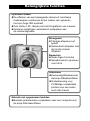 2
2
-
 3
3
-
 4
4
-
 5
5
-
 6
6
-
 7
7
-
 8
8
-
 9
9
-
 10
10
-
 11
11
-
 12
12
-
 13
13
-
 14
14
-
 15
15
-
 16
16
-
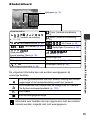 17
17
-
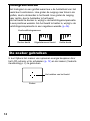 18
18
-
 19
19
-
 20
20
-
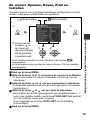 21
21
-
 22
22
-
 23
23
-
 24
24
-
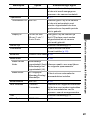 25
25
-
 26
26
-
 27
27
-
 28
28
-
 29
29
-
 30
30
-
 31
31
-
 32
32
-
 33
33
-
 34
34
-
 35
35
-
 36
36
-
 37
37
-
 38
38
-
 39
39
-
 40
40
-
 41
41
-
 42
42
-
 43
43
-
 44
44
-
 45
45
-
 46
46
-
 47
47
-
 48
48
-
 49
49
-
 50
50
-
 51
51
-
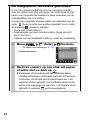 52
52
-
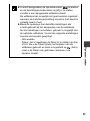 53
53
-
 54
54
-
 55
55
-
 56
56
-
 57
57
-
 58
58
-
 59
59
-
 60
60
-
 61
61
-
 62
62
-
 63
63
-
 64
64
-
 65
65
-
 66
66
-
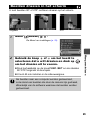 67
67
-
 68
68
-
 69
69
-
 70
70
-
 71
71
-
 72
72
-
 73
73
-
 74
74
-
 75
75
-
 76
76
-
 77
77
-
 78
78
-
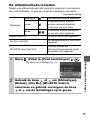 79
79
-
 80
80
-
 81
81
-
 82
82
-
 83
83
-
 84
84
-
 85
85
-
 86
86
-
 87
87
-
 88
88
-
 89
89
-
 90
90
-
 91
91
-
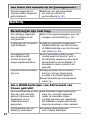 92
92
-
 93
93
-
 94
94
-
 95
95
-
 96
96
-
 97
97
-
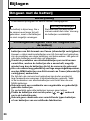 98
98
-
 99
99
-
 100
100
-
 101
101
-
 102
102
-
 103
103
-
 104
104
-
 105
105
-
 106
106
-
 107
107
-
 108
108
-
 109
109
-
 110
110
-
 111
111
-
 112
112
-
 113
113
-
 114
114
-
 115
115
-
 116
116
-
 117
117
-
 118
118
-
 119
119
-
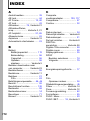 120
120
-
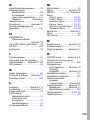 121
121
-
 122
122
-
 123
123
-
 124
124
-
 125
125
-
 126
126
-
 127
127
Canon PowerShot A560 de handleiding
- Type
- de handleiding
- Deze handleiding is ook geschikt voor
Gerelateerde papieren
-
Canon PowerShot A550 de handleiding
-
Canon PowerShot A540 de handleiding
-
Canon Digital IXUS 60 de handleiding
-
Canon POWERSHOT A700 Gebruikershandleiding
-
Canon A570 IS de handleiding
-
Canon Digital IXUS Wireless de handleiding
-
Canon PowerShot S5 IS Gebruikershandleiding
-
Canon A460 de handleiding
-
Canon PowerShot A410 Gebruikershandleiding
-
Canon Powershot A 430 de handleiding